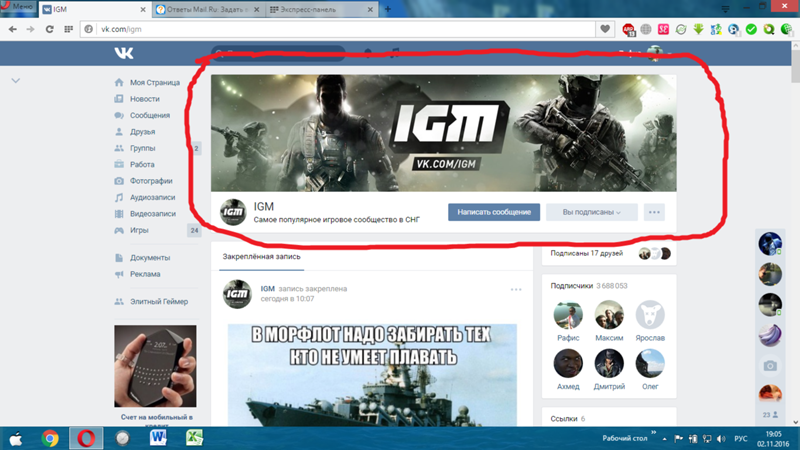подробное руководство по дизайну сообществ ВК
Социальная сеть Вконтакте давно перестала быть всего лишь местом общения и поиска друзей. Сейчас это полноценная платформа для продажи товаров, услуг, продвижения компаний. Оформление групп, сообществ, пабликов Вконтакте – важнейший маркетинговый инструмент. Качественный дизайн страницы формирует доверие потребителей к компании. Перед запуском таргетированной рекламы, рекомендуем убедиться в том, что группа оформлена красиво, навигация продумана, а заказ товаров и услуг удобен.
Размеры изображений для Вконтакте с учетом нового дизайна
Не так давно команда социальной сети Вконтакте запустила новую версию сайта с измененным дизайном. Из-за обновления изменились параметры и принцип отображения аватарок, фотографий, товаров и меню групп. Чтобы группа выглядела стильно на любом устройстве, рекомендуем воспользоваться памяткой и скорректировать размеры изображений.
Актуальные размеры изображений ВК
Рассмотрим каждый элемент подробнее.![]()
Аватар сообщества
200х200 px — минимальный допустимый размер аватарки для групп Вконтакте. При загрузке изображений меньшего размера, сеть выдает ошибку с рекомендациями по исправлению.
Ошибка: изображение меньше 200х200 px
200х500 px — максимальный рекомендуемый размер изображений для аватара. Но при загрузке картинок до 7000 px ошибку не выдает. Лучший вариант — 200х300 px.
Пример
Загружаем изображение размером 200х800 px, с соотношением сторон 2:8. Файл успешно загружается, сайт не выдает никакой ошибки. Но требует выделить активную область изображения, которую и будет видеть пользователь. Здесь возникает проблема: выделить всю картинку нельзя, использовать получиться только область размером 200х500 px. Важно учитывать этот параметр при составлении технического задания для дизайнера.
Соотношение сторон аватара ВК
Прикрепленные изображения
После обновления дизайна социальной сети, многие пользователи столкнулись с тем, что прикрепленное изображение занимает не всю ширину ленты: остается кусок пустого пространства справа. Раньше картинки к постам растягивались автоматически, заполняя всю ширину. Теперь ширина ленты фиксирована, поэтому минимальная ширина изображения — 510 px. Лучше всего смотрятся квадраты и прямоугольники альбомной ориентации.
Раньше картинки к постам растягивались автоматически, заполняя всю ширину. Теперь ширина ленты фиксирована, поэтому минимальная ширина изображения — 510 px. Лучше всего смотрятся квадраты и прямоугольники альбомной ориентации.
Пример
Возьмем изображение в форме квадрата с размером сторон 510 px. Добавив его к посту, мы увидим, что изображение отлично выглядит как в ленте полной версии сайта, так и в приложении. Фотография полностью заполняет пространство по ширине, не оставляя белых промежутков.
Не хуже, но немного по-другому выглядит прямоугольная фотография с шириной 510 px.
Изображение альбомной ориентации с шириной 510 px
Недостаток прямоугольного изображения виден в ленте на мобильных устройствах: фотография занимает меньше месте, а следовательно, привлекает меньше внимания пользователей.
Разница между квадратным и прямоугольным изображением в мобильной ленте ВК
Нельзя назвать это различие критичным, но пользователям мобильного приложения намного привычней видеть фотографии квадратной формы (как в Instagram).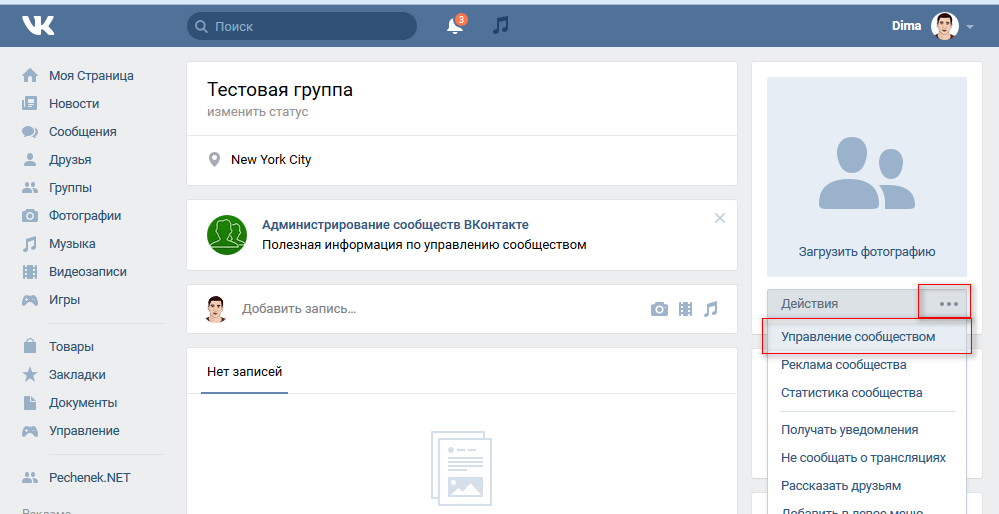
Изображения к публикациям со ссылкой
При добавлении ссылки к посту ВК автоматически прикрепляет изображение из описания публикуемой странички.
При вставке ссылки в текст поста автоматически подтягивается заголовок и изображениеИнформацию о заголовке, фотографию сеть берет из кода разметки Open Graph:
В строке «image» хранится изображение с котиком
При отсутствии информации в коде Open Graph, ВК берет данные из мета-тегов: Title, Description, а в качестве иллюстрации подтягивает первое изображение из статьи. Вы можете легко заменить фотографию, нажав на стрелочки под надписью «Ссылка».
Подбираем иллюстрацию к посту с ссылкой
Чтобы добавить свою иллюстрацию из сохраненных файлов или с компьютера, кликаем на значок фотокамеры.
Добавляем собственную иллюстрацию к посту с ссылкой
Как и ко всем другим изображения есть требования к минимальному размеру: 573х240 px.
Рекомендуемое соотношение сторон для иллюстрации к посту со ссылкой
Блок с товарами
Минимальный размер изображений для обложки товара 400 px, максимальный — 7000 px по ширине или высоте. Лучше всего выглядят фотографии квадратного размера 1000х1000 px. У каждого товара есть обложка и 3 фотографии, которые показываются при открытии товара.
Блок товаров фитнес-клуба
Вики-страницы
Чтобы обложка вики-страницы выглядела в ленте органично, нужно подобрать изображение с шириной не менее 610 px. Картинки большего размера автоматически сжимаются до рекомендуемого.
Пример
Если добавить на вики-страницу картинку размером 1366х768 px, не скорректировав размер, то изображение некрасиво растянется.
Изображение сильно растянулось из-за того, что ширина автоматически скорректировалась до 610 px, а высота осталось неизменной.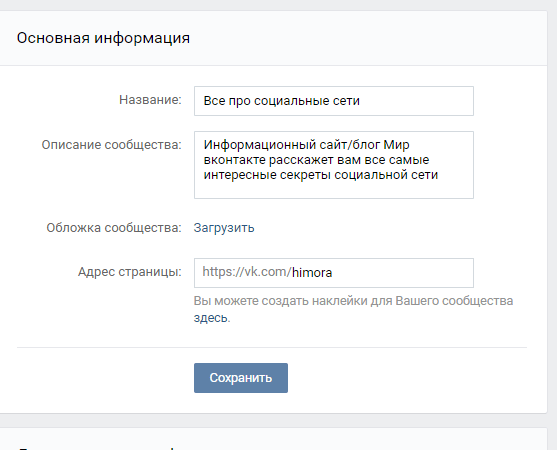
Если изменить размеры вручную, то изображение будет выглядеть намного привлекательней.
Вручную откорректированное изображение с правильными размерами
Оформление вики-страниц рассмотрим подробнее чуть ниже.
Как сохранить исходное качество изображений Вконтакте
Чтобы ускорить загрузку страниц и контента, ВК сжимает изображения при загрузке. Независимо от того, добавляете вы фотографии на свою личную страницу или загружаете новую аватарку в бизнес-группу, качество будет снижаться. Особенно заметно сжимание картинок темного цвета.
Пример
Сжатие изображение при загрузке в ВК
Как избежать снижения качества?
За рекомендацией пришлось обратиться в поддержку соцсети, т.к. в открытом доступе такой информации нет. Представитель команды посоветовал следовать такому алгоритмы: открыть изображение в программе Photoshop, в меню выбрать команду «Сохранить для Web» — настройки качества 100% — галочка напротив строки «Преобразовать в sRGB».
Сохраняем изображение в Photoshop
Выполнив все рекомендации поддержки, мы заметили, что изображение все равно сжимается. Не так сильно, но все же заметно. Чтобы сохранить исходное качества, оптимально будет делать изображение в два-три раза больше требуемого размера. Тогда сжатие будет минимально заметно.
Пример
Если требуется подготовить аватар группы размером 200х500 px, то размер исходной картинки должен быть около 400х1000 px. Для меню 510х400 px, лучшим вариантом будет исходник 1200х800 px.
Картинка на фоне темно-синего цвета, которую мы использовали чуть раньше, имеет исходный размер 510х350 px. Чтобы добиться лучшего качества, мы увеличили ее размер в два раза, а затем сохранили в Photoshop по совету поддержки. Вот результат:
Выглядит лучше, но не идеально
Что же делать? Будем использовать то, что есть и учитывать особенности соцсети. Чтобы изображение выглядело лучше, заменим темно-синий фон белым, а текст сделаем синим. На светлом фоне сжатие изображений не так заметно.
Чтобы изображение выглядело лучше, заменим темно-синий фон белым, а текст сделаем синим. На светлом фоне сжатие изображений не так заметно.
Выглядит намного лучше
Дизайн шапки группы Вконтакте
Шапка группы — это первый элемент, который замечает пользователь, заходя на вашу страничку. Важно, чтобы это пространство было использовано с максимальной пользой. Можно считать, что шапка — это первая точка контакта потребителя с вашим брендом. Есть несколько вариантов оформления шапки, рассмотрим подробнее каждый из них на примерах крупных компаний.
1. Обложка сообщества + закрепленный пост
После обновления дизайна владельцам сообществ стал доступен новый элемент оформления — обложка. Размер изображения — 1590х400 px. Чтобы добавить обложку нужно зайти в настройки группы и нажать «Загрузить».
Загрузка обложки сообщества
Никаких ограничений по содержанию нет.![]() Можно написать название компании, УТП, добавить слоган, вывести текущую акцию.
Можно написать название компании, УТП, добавить слоган, вывести текущую акцию.
Обложка группы Вегетарианские рецепты: привлекательное фото, название и слоган.
Обложка Сбербанк: информация о ближайшем мероприятии
Закрепленный пост обычно продолжает тему, начатую в обложке. Например, в случае со Сбербанком — рассказывает более подробно о Зеленом Марафоне.
2. Обычное текстовое описание
Ряд брендов не используют обложку и закрепленные посты, чтобы посетители могли сразу увидеть информацию о группе и ссылку на сайт.
Текстовое описание популярного издания о стартапах – vc.ru
Описание группы клуба Фильм про
3. Текст + хэштеги
Работают хэштеги или нет — вопрос очень спорный. С одной стороны, мы видим, что даже такой гигант как Instagram уделяем им внимания, вводя новую функцию — подписка на хэштеги. С другой стороны, ни одного кейса от специалистов на эту тему нам не встречалось. Сообщества добавляют хэштеги в описание, чтобы страница получала больший вес при поиске внутри сети по соответствующим запросам.
С другой стороны, ни одного кейса от специалистов на эту тему нам не встречалось. Сообщества добавляют хэштеги в описание, чтобы страница получала больший вес при поиске внутри сети по соответствующим запросам.
Описание с хэштегами, журнал WebDesignMagazine
Описание с хэштегами, смартфон Nokia Lumia
4. Описание через вики-страничку
Блок с текстовым описанием ограничивает владельцев групп определенным количеством знаков. Чтобы рассказать о своем бренде, услуге или товаре подробно, с картинками, ссылками и качественным оформлением, некоторые используют вики-странички. В пост добавляется ссылка на вики-страничку с подробным описанием и картинка с призывом.
Группа предпринимателя, идущего к своей цели
Нажав на кнопку «Просмотреть», пользователь попадает на вики-страничку с подробной информацией о проекте.
Вики-страница с описанием проекта
5. Без шапки
Этот вариант отлично подходит тем группам, которые ничего не продают и делают ставку исключительно на контент. Пользователь, попадая в группу, сразу видит последние записи на стене.
Группа без шапки – PSD’ец
Группа с пустым описанием Atmospheric Bass Music
6. Открытое меню
Открытое меню отличается тем, что пользователь сразу видит его содержание. Чтобы добиться такого эффекта, нужно создать изображение дублирующее пункты вики-странички. При нажатии будет раскрываться вики-меню идентичное изображению.
Картинка, дублирующая пункты меню
При нажатии пользователь открывает вики-страницу с меню группы:
Кликабельное меню с идентичными разделами
Еще один пример
Кнопки на картинке не кликабельны, а вот при нажатии на «Просмотреть» откроется полноценное меню:
Пример открытого меню
7. Закрытое меню
Закрытое меню
Закрытое меню отличается тем, что пользователь не видит на картинке его пункты. Обычно на анонсе пишут что-то вроде «Меню», «Навигация», «Все материалы в одном месте» или «Жми сюда».
Закрытое меню Lady’s Club
Меню Motion Hub
По большому счету, вы можете написать на картинке что угодно. Но стоит позаботиться о том, чтобы пользователь понимал, зачем ему кликать именно сюда. Вот несколько интересных вариантов.
Пост-меню паблика Мой компьютер
Закрытое меню группы английского языка
Меню интернет-магазина для девушек CosmoMarket
8. Меню слитое с аватаркой
Этот вариант предполагает оформление меню и аватарки группы в едином стиле. Не просто в одном цвете и с одинаковым шрифтом, а так, чтобы один элемент был продолжением другого. Выглядит стильно и органично.
Выглядит стильно и органично.
Слитное меню сообщества вики-разметки
Меню группы о помаде для увеличения губ
9. Спрятанное меню
Этот вариант можно сделать только в группе. Для публичных страниц такой метод не доступен. Вместо картинки-анонса размещается ссылка на навигационную страничку. Главное достоинство — экономия места. Посетители видят и информацию о бренде, и ссылку на меню. Минус — не всем пользователям очевидно, что по ссылке можно перейти.
Бренд одежды Oodji. Чтобы открыть меню, надо нажать на ссылку «Меню группы #oodji»
Само меню
Пример уже открытого меню Спортмастера
10. Изображение
Подходит для информирования аудитории о текущей акции, новых товарах, условиях доставки, скидках или уникальном предложении вашей организации.
Сообщество Лайфхакерша разместило картинку с призывом, но кнопка не клибабельна
Comedy Radio анонсирует запуск приложения
11. Изображение и аватар в едином стиле
Напоминает слитное меню, но изображение не кликабельно. Аватар и картинка выглядят как единый рисунок, лишь разделенный белой полосой. Визуально очень привлекательно.
Империя пиццы и суши информирует о режиме работы, дает контакты для заказа
Coca-Cola использует красивую картинку со слоганом
12. Гифка как продолжение аватара
Потрясающий вариант, который еще не успел надоесть пользователям! Гифка с автоматическим воспроизведением является продолжение аватара, собирая шапку группы в единую композицию. При этом часть композиции — статична, а часть — подвижна. Выглядит оригинально, завораживающе и привлекательно.
Выглядит оригинально, завораживающе и привлекательно.
Оригинальная шапка группы Тоталь
13. Автоматически воспроизводимое видео
Еще один способ добавить интерактивности сообществу — разместить видео в шапке. С 2015 года видео в шапке начинают воспроизводится автоматически. Движущие элементы в кадре всегда привлекают больше внимания, чем статичное изображение. Видео проигрывается без звука, поэтому не вызовет раздражения у посетителей.
Как сделать, чтобы видео включалось само?
Нужно соблюсти всего лишь 3 условия:
- Загрузить нужный ролик через ВК — видео, загруженные через Ютуб или Вимео не включаются автоматически.
- Дополнить видео можно только текстом. Прикрепить ссылку или картинку не получится.
- После загрузки видео нужно опубликовать на стене, а затем закрепить пост.
Видео с упражнениями в сообществе Лайфхакер
Coca-Cola делится любимыми рекламными видео
13. Популярная запись
Популярная запись
Выберите самый популярный пост вашего сообщества с максимальным количеством лайков и репостов. Закрепите его. Так новые посетители сразу получат доступ к вашему лучшему материалу. И, вполне вероятно, поделятся им на своей страничке, увеличив охват записи.
Страница Рецепты, пост с огромным количеством репостов
Группа Идеи дизайна интерьера закрепили кладезь материалов о ремонте. Посмотрите, сколько репостов и лайков!
14. Действующие акции
Чтобы максимально оперативно донести до покупателей информацию о скидках, акциях, новых товарах или подарках, разместите ее в шапке группы. Это первый элемент, который видит пользователь, когда заходит в группу. Но чтобы получить хороший охват, разместите запись сначала в ленте на несколько часов, а затем закрепите в шапке. Не все пользователи заходят в группу, большая часть из них получает информацию из ленты новостей.
Сеть баров Killfish рассказывает об акции
Интернет-магазин напоминает о скидках
Сбербанк использует вовлекающий инструмент — тест на финансовую грамотность. Скидку получают только те, кто наберет определенное количество баллов. Благодаря тому, что пользователь немного потрудился и поиграл одновременно, скидка кажется более ценной.
Интерактивный тест от Сбербанка
15. Анонсы мероприятий
Думаем, вы уже догадались, что шапка — это отличное место для размещения актуальной информации. Поэтому просто посмотрим интересные примеры.
Группа сериала Теория большого взрыва анонсирует новый сезон
Группа Пилот разместила в шапке график концертов
16. Розыгрыши
Сеть Детский мир разыгрывает запас подгузников
Лотерея Столото дарит Айфон
17. Опросы
Опросы
Мини-исследование Gillette
Опрос на странице ресторана
18. Объявления
Объявление выделено словом «Важно» на красном фоне
Суши Терра информирует о временных неполадках
19. Вакансии
Ресторан ищет официантов
20. Ссылки на другие соцсети
Инфографика в примерах делится ссылкой на свой профиль в Перископе
Студии Дениса Каплунова ссылается на аккаунт в Пинтересе
21. Продажа товаров/услуг
Группа по оформлению групп «Вконтакте» предлагает свои услуги
Сервис Церебро.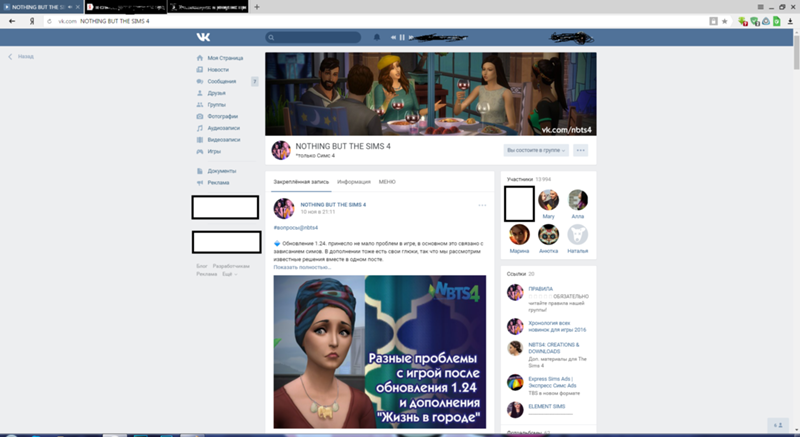 Таргет предлагает подключиться
Таргет предлагает подключиться
22. Самый популярный продукт
Популярный товар магазина 24shop
23. Отзывы клиентов/покупателей
Отзыв — самый сильный инструмент повышения доверия
Как сделать привлекательный аватар
Аватар сообщества — это еще один важный элемент оформления группы Вконтакте. Он оказывает влияние на привлечение пользователей из поиска по группам, из блока «Интересные страницы» других пользователей, рекомендаций. Рассмотрим основные критерии эффективного аватара.
1. Миниатюра
Если вы принимаете решение разместить текст на миниатюре, то он должен быть достаточно крупным.
Пример неудачных надписей — слишком мелко
Примеры удачных надписей — текст крупный
Лучше, чтобы надпись помещалась внутри миниатюры
Примеры неудачных аватаров — текст не помещается внутри миниатюры
Надпись внутри выглядит опрятней
Важно, чтобы пользователь с первого взгляда мог разобрать, что изображено на картинке.
Очень странные аватарки. Некоторые сообщества развлекательного характера делают это специально, чтобы человек зашел посмотреть, что же там такое.
Примеры удачных решений — все четко и понятно
Если есть возможность, то лучше не используйте стоковые, заезженные картинки. Такие аватарки снижают доверие пользователей.
Крупные компании никогда не используют бесплатные или стоковые картинки
Подбирайте яркие цвета, чтобы миниатюра выделялась на фоне конкурентов.
Не совсем корректный пример) На фоне ярких аватарок бледная выделяется, но в ленте пользователя такая миниатюра останется незамеченной.
Хороший способ выделится — использовать стиль минимализм. Отсутствие текста, 1-2 цвета, простые формы выделят вас на фоне кричащих конкурентов.
Анти-минимализм — куча картинок, надписей, шум
Стильно и аккуратно
Если вам нужно привлечь внимание к своей группе, подключите эмпатию.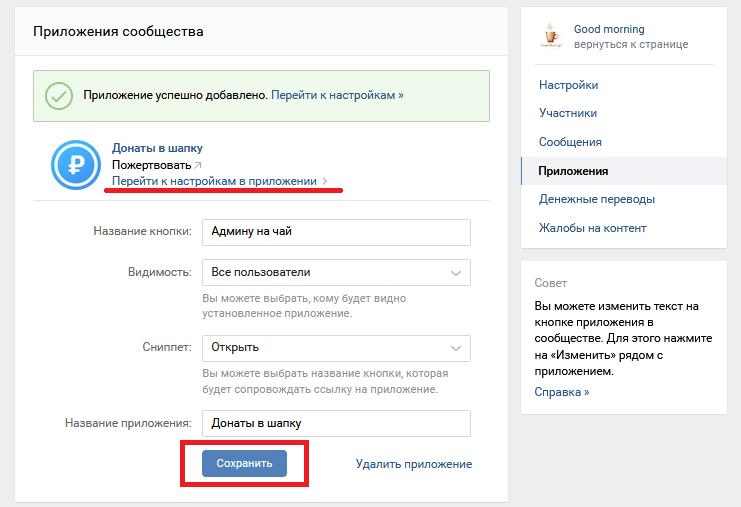 Подумайте, что вас самих заставляет переходить в группу? Как вы выбираете, на что кликать, а на что нет? Вот, например, один из довольно старых приемов — красный огонек, имитирующий новое сообщение. До сих пор вызывает желание перейти по ссылке. Некоторые рефлексы сильнее разума.
Подумайте, что вас самих заставляет переходить в группу? Как вы выбираете, на что кликать, а на что нет? Вот, например, один из довольно старых приемов — красный огонек, имитирующий новое сообщение. До сих пор вызывает желание перейти по ссылке. Некоторые рефлексы сильнее разума.
Красный огонек как часть аватара
Нельзя сказать, что этот прием 100% сработает. Но если хорошо подумать, можно подобрать оптимальный вариант именно для вашей ниши и аудитории. Вот, например, стильный и оригинальный вариант:
Черный круг вместо миниатюры на первом месте и черный круг внутри белого на втором. Однозначно вызывает интерес.
2. Текст на миниатюре
Хоть миниатюра и не отличается крупными размерами, ее можно использовать для информирования о самых главных преимуществах компании. Рассмотрим популярные варианты.
Анонс нового продукта/услуги/события
Анонс нового сезона, коллекции, премьеры всегда привлекает внимание любителей новинок
Ваше УТП
Выберите одно преимущество: круглосуточно, дешево, быстро и т.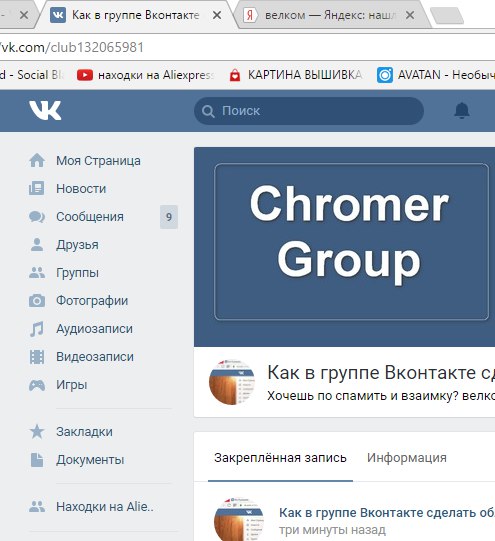 д.
д.
Контакты
Поможет тем, кто уже готов купить, быстро найти ваш номер
Супер цены
Если у вас крутая цена — пишите ее прямо на миниатюре
Бесплатная доставка
Особенно актуально для ресторанов доставки еды
Часто компании с бесплатной доставкой добавляют эту информацию в название группы через | от названия самой организации.
Не стесняйтесь рассказывать о бесплатных услугах
Акции и скидки
-50% выглядит органично и привлекательно
Розыгрыши
Ну как пройти мимо потенциальной халявы?
Вакансии
Соцсети — хороший вариант поиска лояльных сотрудников
Держите в голове вашу цель и портрет ЦА, а вдохновение придет во время работы над оформление группы.
3. Продающий дизайн аватара
Сам аватар играет еще большую роль, чем миниатюра. От его качества зависит впечатление клиента о вас, как о компании, которой стоит или не стоит доверять свои деньги. Собрали шесть основных правил по дизайну аватара.
- Качество изображения должно быть высоким. Плохая картинка сразу оттолкнет посетителя. Кратко: делайте размер в два-три раза больше рекомендуемого, чтобы не было искажения качества после сжатия.
- Следуйте единому стилю. Идеально — аватар и меню в фирменном стиле компании. Хорошо — в единой цветовой гамме с пересекающимися элементами. Такое сочетание меню и аватара выглядит эффектно.
- Аватар и миниатюра могут быть разными.
 Выделите на аватаре область, которую будете использовать в качестве миниатюры, а остальное изображение сделайте в другом стиле.
Выделите на аватаре область, которую будете использовать в качестве миниатюры, а остальное изображение сделайте в другом стиле. - Делите аватар на части. Верхняя — под миниатюру, нижняя — под остальную информацию.
- Добавьте призыв к действию. Нарисуйте стрелочку, указывающую на кнопку «Подписаться» или «Написать сообщение». Не все пользователи знают, что можно писать сообщения группе.
- Оставьте немного пространства. Слишком большое количество информации воспринимается как шум: мозг не может выделить что-то одно и предпочитает вообще ничего не воспринимать.
Аватар и меню группы Аудиокниги
Аватар и меню в едином стиле, группа Лучшее
Знаменитый аватар группы Палата №6 оригинально сочетается с меню
Примеры гармоничного сочетания
Разделенные на части аватары
Аватары со стрелочками
Слишком много информации
Благодаря свободному пространству, информация считывается легче
Важные элементы аватара
Окончательное решение о размещении тех или иных элементах на аватаре следует принимать исходя из специфики бизнеса, ниши и аудитории. Собрали список элементов, встречающихся чаще всего.
Собрали список элементов, встречающихся чаще всего.
Адрес сайта
Актуально для интернет-магазинов
Контакты и режим работы
Подойдет доставкам, ресторанам, магазинам
Розыгрыши призов/скидки
Имеет смысл, если акция длится дольше 1-2 недель
Топ-товар или новинка
Или товар, который вы хотите вывести в топ 😉
Условия доставки
Кратко: по всей России, бесплатно, круглосуточно
Дополнительные сервисы
Например, реклама мобильного приложения
УТП
Пишите о своем уникальном торговом преимуществе
Новинки/анонсы
Актуально для кинотеатров, магазинов одежды, музыкальных исполнителей
Официальное сообщество
Если у вас есть значок «официальное сообщество» от ВК — расскажите об этом
Расписание/график
Подойдет для певцов, гастролирующих театров, цирков
Ссылки на другие аккаунты
Лучше, конечно, разместить активную ссылку, но так тоже можно
Подробное описание
То, что не влезло в заголовок: слоган, девиз
Награды
Признанный лидер отрасли? Победитель конкурса? Укажите это!
Пишите все, что считаете важным для покупателей. Но не забывайте оставлять свободное пространство.
Но не забывайте оставлять свободное пространство.
Как объединить аватар и меню
Чтобы сделать аватар и меню из одного изображения, рекомендуем использовать Photoshop или аналогичную программу для обработки фото. Всего 9 шагов.
- Используйте шаблон. Ширина 510 px для меню и 200 px для аватара. Или 1200 px для меню и 400 px для аватара.
- Подберите качественное изображение, скачайте его на ваш компьютер. Откройте картинку в программе.
- Скопируйте и вставьте в шаблон. Откорректируйте положение картинки так, как собираетесь ее нарезать.
- Нанесите эффекты, добавьте надписи и все, что посчитаете нужным.
- Чтобы часть изображения, расположенная в месте пробела не исчезала, сдвиньте ее как на гифке:
- Откройте инструмент «Раскройка», затем «Фрагменты по направляющим».
- Уберите лишнее и подкорректируйте изображение.

- Сохраните изображение. Файл — Сохранить для Web — 100% качество.
- Найдите изображения на своем компьютере. Обычно все рисунки из Фотошопа сохраняются в отдельной папке. Добавьте аватар и анонс для меню.
Объединенные меню и аватар, сделанные по шаблону из статьи
В шаблоне вы можете изменить высоту аватара. По умолчанию стоит 500 px.
Здесь высота картинки 340 px
Как правильно оформлять картинки для постов в ВК
Придумать фирменную фишку для оформления постов в ВК не так просто, как кажется на первый взгляд. Нужно учесть и эстетическую составляющую, и функциональную, и продающую. Чтобы найти свой стиль, рекомендуем посмотреть, что делают другие. Собрали немного примеров для вдохновения.
Нетология оформляет посты в едином стиле
Оригинальные посты компании Knorr
Пример сочетание эстетики и функциональность в группе Факт дня
Три разных, но перекликающихся типа постов в группе Интернет-маркетинг от А до Я
Оформлять картинки каждый раз по-новому было бы слишком трудозатратно. Поэтому обычно используют 2-3 шаблона, в которых легко заменить текст, изображение, поменять цвета. Создать такие шаблону не сложно, потому как все известные стили базируются всего на семи приемах.
Поэтому обычно используют 2-3 шаблона, в которых легко заменить текст, изображение, поменять цвета. Создать такие шаблону не сложно, потому как все известные стили базируются всего на семи приемах.
1. Затемнение/осветление изображения
Делает текст более читаемым за счет контрастности надписи к фону.
Пример из паблика Почему я этого не знал?
Тот же прием в группе Цитаты и статусы
Осветление фона в Adme
Осветление от Павла Деева
2. Контрастная фигура
Надпись размещается на отдельной однотонной фигуре (круг, полоска, треугольник) контрастной по отношению к цвету текста.
Гармоничное изображение
Контраст от Cossa
Brain Academy, хамелеон и синяя полоса
3. Выделение текста построчно
Выделение текста построчно
Каждая строка текста выделяет контрастной полоской. Выглядит стильно.
Мудрость от Adme
Бизнес цитаты
4. Нарезка изображений
Одна часть картинки заменяется нейтральным фоном, на котором размещается текст
Правильное образование
Реклама астрологического теста
5. Замутнение
Изображение немного размывается с помощью инструмента «Расфокусировка», а текст остается в фокусе и выглядит более четко.
fishki.net
Автор неизвестен
6. Изображение с нейтральным фоном
На некоторых картинках есть будто специально отведенное место для текста. Подбирайте такие иллюстрации для мотивационных постов.
Пинтерест Милы Корниенко
Хорошо сказано
7. Тень, обводка
Выделите текст с помощью темной тени или белой обводки.
Простые мудрости
1001 мем
fishki.net
Рекомендуем также добавлять к каждой картинке логотип вашей компании, водяной знак или адрес страницы/сайта. Так вы не только повысите узнаваемость торговой марки, но и обезопасите контент от использования конкурентами. Постарайтесь гармонично вписать логотип в изображение.
Где искать изображения хорошего качества?
Используйте сервис бесплатных фотографий — https://www.pexels.com. Вбивайте ключевое слово на английском и смело используйте любое изображение. Авторы не против. Если не нашли подходящее, попробуйте поискать в Гугл или Яндекс. Выставите фильтр по размеру, цвету. Но обязательно проверяйте тип лицензии, чтобы не нарушить авторские права.
Выставите фильтр по размеру, цвету. Но обязательно проверяйте тип лицензии, чтобы не нарушить авторские права.
Как делать крутые картинки без дизайнера и Фотошопа?
Не всегда нужны навыки профессионального дизайнера. Сейчас есть множество сервисов с готовыми шаблонами, крутыми шрифтами и иконками. С их помощью вы сможете самостоятельно создавать оригинальные изображения к постам Вконтакте.
1. Fotor.com
Выбирайте раздел Design — крайний справа.
Нужный нам раздел
Выбираем соцсеть для которой будем делать картинку: Инстаграм – квадраты, Фейсбук – прямоугольники.
Есть и другие форматы, но эти два подходят лучше всего
Кликаем, открывается окно с шаблонами. В левой части экрана выбираем самый подходящий вариант. Не все шаблоны бесплатны, но выбрать есть из чего.
Шаблоны с бриллиантом — платные
Вместо фоновой картинки сервиса подставляем свою.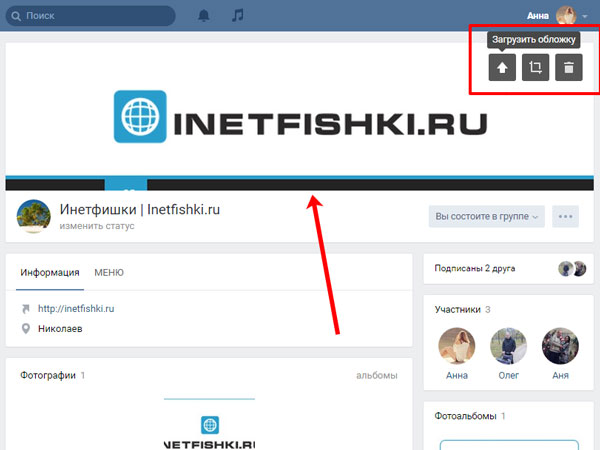
Добавьте свои изображения, нажав на большой значок плюса в правой верхней части экрана.
Вставляем, корректируем размер, пишем свой текст. Если нужно — добавляем логотип.
Редактура текста
Готовое изображение сохраняем на компьютер: нажимаем на значок дискеты — выбирает формат — готово.
Готово! Вы восхитительны.
2. Canva.com
Один из наших любимых сервисов. Нужно зарегистрироваться через Фейсбук или Гугл+, но оно того стоит.
Окошко регистрации, Canva
Можно выбрать изображение под соцсети или задать собственный размер, что позволяет создавать здесь не только картинки к постам, но и обложки, аватарки, шапки.
Шаблоны для Инстаграм и ВК
Выбираем шаблон поинтересней и удаляем стандартный фон.
Здесь сотни красивейших шаблонов
Чтобы добавить свою картинку, переходим во вкладку Uploads, загружаем с компьютера. Меняем текст, шрифты, размеры, добавляем лого, иконки, фигуры, полоски.
Жмем на Download, выбираем формат и скачиваем
Сохраняем красивую картинку в свои файлы. Всё!
Как видите, создавать крутые картинки для постов можно и без дизайнера.
Что лучше: прикрепленные изображения или встроенные?
Когда вы создаете запись со ссылкой (например, публикуете анонс своей новой статьи из блога), у вас есть два возможных варианта действия: первый – использовать встроенное изображение из сниппета, и второй – прикрепить отдельную картинку. Чтобы было понятней, покажу на примере.
Слева – встроенная картинка, справа – загруженная
Главное отличие в том, что картинка из сниппета меньше по размеру, но зато кликабельна. Загруженная картинка будет больше, но при клике будет открываться изображение, а не ссылка. Если загрузить свою картинку с компьютера, то придется прописывать ссылку в тексте поста. А в случае со встроенным изображением ссылку вставлять не нужно. Кроме того, встроенная картинка не очень хорошо выглядит на экране смартфонов. Сравним на примерах.
Загруженная картинка будет больше, но при клике будет открываться изображение, а не ссылка. Если загрузить свою картинку с компьютера, то придется прописывать ссылку в тексте поста. А в случае со встроенным изображением ссылку вставлять не нужно. Кроме того, встроенная картинка не очень хорошо выглядит на экране смартфонов. Сравним на примерах.
Загруженные изображения на экране Айфон 5
А вот так выглядят встроенные картинки:
Абсолютно нечитаемо
|
Если ваша аудитория предпочитает мобильные устройства, выбирайте загружаемые картинки. Если десктопные – используйте встроенные. |
В случае с вики-страницами вариант только один: загружаемое отдельно изображение. Оно становится кликабельным автоматически.
Пример со страницы Интернет-маркетинг от А до Я
Как использовать вики-разметку в Вконтакте
Вики-разметка, с одной стороны, самый сложный инструмент оформления групп Вконтакте, а с другой, самый увлекательный и интересный. Рассмотрим определение, которое дает сама соцсеть вики-разметке.
Рассмотрим определение, которое дает сама соцсеть вики-разметке.
|
Вики-разметка — это язык разметки, который используется для оформления текста на веб-сайтах (как правило, относящихся к классу wiki-проектов) и позволяет упростить доступ к возможностям языка HTML. На нашем сайте wiki-страницы — хорошая альтернатива обычным записям и текстовой навигации. |
Вики-разметка позволяет публиковать объемные статьи с качественной версткой: заголовками, выделением текста жирным шрифтом, курсивом, подчеркиванием, фотографиями. Также разметка позволяет создавать удобные, красочные навигационные меню.
У социальной сети Вконтакте есть собственный HTML-редактор, позволяющий пользоваться возможностями вики-разметки.
HTML-редактор Вконтакте
Чтобы научиться работать с разметкой, изучите материалы по приведенным ниже ссылкам.
- Вики-разметка Вконтакте.
 Это официальное сообщество, полностью посвященное вики-страницам. Здесь публикуют подробные инструкции, шаблоны, рассматривают крутые примеры. Есть раздел обсуждений, где каждый пользователь может получить ответ на свой вопрос.
Это официальное сообщество, полностью посвященное вики-страницам. Здесь публикуют подробные инструкции, шаблоны, рассматривают крутые примеры. Есть раздел обсуждений, где каждый пользователь может получить ответ на свой вопрос. - Вики Док. Новый проект, помогающий изучить тему с нуля. Большая часть материалов в формате видео. Есть статьи с необычными фишками и нестандартными решениями.
Как создать вики-страницу Вконтакте самостоятельно
Чтобы самостоятельно создать вики-страницу Вконтакте, нужно сделать всего три действия:
- Скопировать эту ссылку в блокнот или любой текстовый редактор: http://vk.com/pages?oid=-XXX&p=Нaзвание_страницы
- Найти ID своей группы, для которой создается страничка, и вставить его вместо XXX в скопированной ссылке. Вместо «Название_страницы» вписать понятное название. Для нашего примера мы впишем «Навигационно меню». В итоге должна получиться ссылка как на картинке. Копируем ее и вставляем в адресную строку браузера.

Ссылка на вики-страницу
3. Нажимаем ввод и переходим к наполнению страницы
Как узнать ID своей группы в Вконтакте
Если вы когда-то меняли ссылку группы на более читаемую, то нужно зайти в группу, нажать «Записи сообщества» и посмотреть на ссылку в адресной строке браузера.
Раздел Записи сообщества
ID — это цифры после слова «wall-» и до знака вопроса.
Стрелочка указывает на ID
Более простой способ – установить приложение «Узнать ID». Найдите его в каталоге приложений и добавьте в левое меню для быстрого доступа.
Приложение для поиска ID
Как ограничить права на редактирование
Чтобы не попасть в неприятную ситуацию, нужно ограничить права доступа к редактированию страницы. В левом нижнем углу каждой вики-страницы есть кнопка «Доступ к странице».
Доступ к странице
Стандартно просмотр доступен всем пользователям, а редактирование только администраторам сообщества.
Стандартные настройки доступа
Несмотря на такие настройки по умолчанию, иногда случаются неприятные казусы и все пользователи получают доступ к редактированию. В том числе и конкуренты и шутники. Однажды такую оплошность допустили сотрудники МТС, а пользователи не смогли не воспользоваться таким шансом.
Одна из самых безобидных шуток
Как открыть режим кода
Режим кода при создании и редактировании вики-страниц используется чаще всего. Чтобы перейти в него нажмите на значок < > в верхнем правом углу.
Переключение режимов в вики-редакторе ВК
Как форматировать текст
Форматировать текст проще в визуальном режиме. Выглядит как любой другой текстовый редактор. Но есть ограничение — нельзя менять размер шрифта. Что выделить заголовки или важную информацию, используйте теги h2, h3, h4 и курсивное выделение.
Выглядит как любой другой текстовый редактор. Но есть ограничение — нельзя менять размер шрифта. Что выделить заголовки или важную информацию, используйте теги h2, h3, h4 и курсивное выделение.
Форматируем текст в визуальном режиме
Если нужно больше вариантов форматирования текста, то перейдите в режим кода и используйте специальные теги. Подробный список тегов можно посмотреть в официальном руководстве.
Теги форматирования в режиме кода
Как вставить ссылку в текст на вики-странице ВК
Ссылку можно вставить в режиме кода, используя шаблон [ссылка на статью|текст ссылки].
Пример вставки ссылки
Ссылки, ведущие на внешние сайты, открываются в новом окне, а вот ссылки на страницы Вконтакте — в этом же. Что не всегда удобно для пользователей. Чтобы ссылка на вики-странице открывалась в новом окне, нужно использовать ее короткий вариант.
Перейдите в «Сокращатель ссылок Вконтакте». Вставьте нужную ссылку в окошко, скопируйте короткий вариант и добавьте его на вики-страницу.
Сокращатель ссылок от ВК
Готово! Теперь ссылка будет открываться в новом окне
Как добавить картинку в вики-страницу
Проще добавлять изображения в режиме кода. Потому что визуальным режим не всегда корректно работает, растягивает, центрирует картинки по своему желанию. Перейдите в режим кода, нажмите на иконку фотоаппарата, выберите нужное изображение на компьютере. После загрузки вы сможете отредактировать размеры фотографии.
Добавляем картинку на вики-страницу
Как добавить видео на вики-страницу
Загрузить видео с компьютера сразу на вики-страницу не получится. Сначало его нужно добавить в свои видеозаписи, а лишь затем на страницу.
Загружаем видео на вики-страницу
Сделать видео больше нельзя, такой функции почему-то не предусмотрено. Но можно немного схитрить. Сделать скриншот первого кадра видео такого размера, какой вам нужен. Затем добавить по центру изображения иконку «Play», добавить изображение на вики-страницу и прописать ссылку на видео.
Но можно немного схитрить. Сделать скриншот первого кадра видео такого размера, какой вам нужен. Затем добавить по центру изображения иконку «Play», добавить изображение на вики-страницу и прописать ссылку на видео.
Обычно пользователи догадываются, что нужно нажать на картинку
Как добавить ссылку на картинку в вике-странице
Чтобы добавить ссылку, которая будет открывать по клику на картинку, нужно перейти в режим кода, загрузить фотографию и немного отредактировать код:
- После второго знака | вставить нужную ссылку, предварительно сократив.
- Выровнять изображение по центру, левому или правому краю.
- Проверить размеры изображения: ширина не более 610 px.
Вот что получается в результате
Как создать навигационное меню Вконтакте
Создать красивое меню под силу каждому, кто умеет читать. Хоть на первый взгляд это кажется очень сложным, немного разобравшись, вы убедитесь, что никаких специальных навыков не потребуется.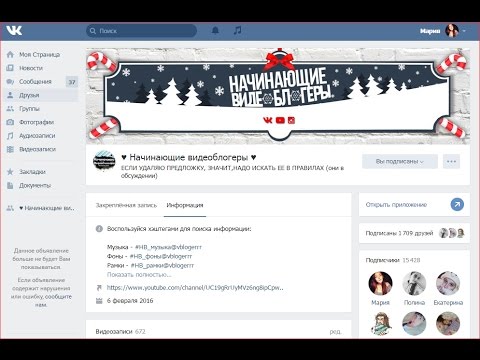 Чтобы сделать крутое меню понадобится желание разобраться, несколько свободных часов и немного информации.
Чтобы сделать крутое меню понадобится желание разобраться, несколько свободных часов и немного информации.
Как посмотреть код вики-страницы любой группы
Начнем с информации. Перед тем, как приступить к созданию своего меню, найдите примеры, которые нравятся вам, кажутся стильными и удобными. Затем установить приложение «Исходный код страницы». С его помощью можно будет просмотреть код любой вики-страницы, проанализировать его и даже скопировать.
Чтобы посмотреть код, нужно:
- запустить приложение;
- выбрать тип сообщества;
- добавить ссылку на него и нажать «Просмотр»;
- выбрать интересующую страничку и нажать «Просмотр кода».
Все вики-страницы группы Киномания
По какому принципу создаются меню Вконтакте
Простое меню легко создать, используя картинки и ссылки, как мы уже научились делать выше. Меню из нескольких пунктов со ссылками можно создавать прямо в визуальном режиме. По большому счету, вы просто добавляете несколько картинок и вставляете ссылки на них.
По большому счету, вы просто добавляете несколько картинок и вставляете ссылки на них.
Меню, созданное за 5 минут
Код этого меню
Вариант немного посложнее:
Меню Motion Hub
Простые меню создаются по следующему принципу: подбираем или создаем картинку с основными пунктами/разделами. Добавляем эту картинку в Фотошоп, делим на части с помощью инструмента «Раскройка». Каждая часть картинки будет выполнять функцию кнопки, ведущей на определенный раздел группы. После раскройки загружаем изображения в редактор вики-страниц и добавляем к каждой части ссылку на какой-либо раздел.
Получается вот так
А вот код этого меню
Первое время будет казаться, что код выглядит как послание инопланетян. Но присмотревшись, вы увидите, что в тексте просто нет четких пробелов. А строчки повторяются: код картинки, ссылка, размеры. Это самый простой вариант. Рассмотрим еще несколько.
А строчки повторяются: код картинки, ссылка, размеры. Это самый простой вариант. Рассмотрим еще несколько.
Меню в один столбик
Меню в один столбик подойдет большинству групп: выглядит аккуратно на всех устройствах, дает нужную информацию.
Danone и Lady’s club
Danone и Lady’s club — мобильная версия
Код этих страниц
Код включает в себя минимум параметров: код картинки, ее размер, специальный тег nopadding, убирающий отступы между картинками, и ссылки на разделы. Тег center выравнивает каждую картинку по центру, а вот команда option здесь лишняя — никакой функции не выполняет.
|
Для создания меню в один столбик, достаточно научится добавлять картинки на вики-страницу, вставлять ссылки и использовать простые теги. |
Меню в два столбика
Отличается от предыдущего варианта тем, что столбиков два и есть пробелы между картинками. Отлично выглядит на десктопное версии Вконтакте.
Отлично выглядит на десктопное версии Вконтакте.
Интересное меню сообщества Книги
А вот как выглядит на мобильном
Рассмотрим код этого типа меню. Обратите внимание на часть под серой полоской.
Код этого меню
С первого взгляда кажется очень сложным. Но такое ощущение создается из-за использования латинице и кириллице в каждой строчке, На самом деле, код не сложнее, чем у меню с одним столбиком: картинки, ссылки и размеры. Не используется тег nopadding, поэтому между картинками есть отступы.
|
Меню в два столбика так же просто создать, как меню в один столбик. Главное — подобрать такой размер картинок, который будет отображаться одинаково хорошо в мобильной и десктопной версиях. |
Отображение меню в мобильной версии
Чтобы меню хорошо выглядело в любой версии социальной сети, необходимо сделать так, чтобы картинки уменьшались в соответствии с шириной экрана, а не переносились на новую строку. На примерах ниже не самый удачный вариант отображения на мобильниках.
На примерах ниже не самый удачный вариант отображения на мобильниках.
Десктопная версия меню группы Империя кино
Мобильная версия этого же меню
Десктопная версия меню группы Пальчики оближешь
Неправильный перенос этого же меню на мобильниках
А вот пример правильной верстки:
Отображение на компьютерах
На смартфонах
Как адаптировать меню под смартфоны?
Чтобы адаптировать меню под экраны смартфонов, нужно соблюсти два условия.
- Использовать табличную верстку с фиксированной шириной ячеек.
- Добавлять картинки квадратной или прямоугольной формы с шириной не превышающей 190 px для меню в три столбика, не более 150 px для меню в четыре столбика, не более 110 px для меню в пяти столбиков.
 Не рекомендуем использовать более пяти столбиков, потому что будет слишком мелко на экранах мобильников.
Не рекомендуем использовать более пяти столбиков, потому что будет слишком мелко на экранах мобильников.
Как сделать табличную верстку?
Табличная верстка — это способ создания вики-страницы, при котором все элементы верстаются как таблица. Подробную инструкцию можно изучить в официальном руководстве. Рассмотрим лишь суть метода и некоторые примеры.
Для табличной верстки используют специальные теги:
Теги для табличной верстки
Код табличной верстки
Чтобы сверстать адаптивное меню, нужно заметить слово «ячейка» на картинку со ссылкой и тегом.
Десктоп – слева. Мобильная версия – справа
Вот код этого меню в текстовом варианте:
|
{|fixed nopadding noborder |~190px 190px 190px |- |[[photo258316413_430862279|190px;nopadding| ]] |[[photo258316413_430862290|190px;nopadding| ]] |[[photo258316413_430862307|190px;nopadding| ]] |- |[[photo258316413_430862332|190px;nopadding| ]] |[[photo258316413_430862349|190px;nopadding| ]] |[[photo258316413_430862372|190px;nopadding| ]] |} |
Важно, прописать для каждого столбца таблицы параметр ширины. В примере с тремя столбиками ширина 190 px. Для меню с четырьмя столбиками параметры ширины будут выглядеть так: |~150px 150px 150px 150px.
В примере с тремя столбиками ширина 190 px. Для меню с четырьмя столбиками параметры ширины будут выглядеть так: |~150px 150px 150px 150px.
Теги nopadding и noborder позволяют убрать рамку вокруг изображения и отступы между ними. Если вы планируете создать меню в три столбика, просто скопируйте код из примера, вставьте свои картинки и ссылки.
Адаптивное меню в четыре столбика
Создается практически также как и меню в три столбика. Рассмотрим пошаговый алгоритм.
- Выбираем изображение и нарезаем его на квадраты со сторонами по 150 px.
- Наносим текст, добавляем эффекты и сохраняем как для Web.
- Добавляем картинки в вики-страницу, прописываем теги и размеры.

- Проверяем, как меню выглядит на компьютере и смартфоне.
С помощью инструмента «Раскройка»
Создаем нужное количество квадратиков
Не красоты ради, примера для
Код меню в четыре столбика
Меню на смартфоне
Примечания к адаптивной верстке
- Проверьте, чтобы всю текстовую информацию было хорошо видно на небольшом экране мобильника. Понажимайте на все активные элементы, чтобы убедиться в правильности ссылок. Если выглядит слишком мелко, измените количество столбцов в таблице и увеличьте размер картинок.
- Вместо квадратов можно использовать прямоугольники, главное соблюдать рекомендуемую ширину. Учтите, что все картинки должны быть одинаковы по размеру.
- Можно использовать разные фигуры, если помнить о размерах.
Меню группы Стартап Академия
Все картинки одного размера
Меню с разными фигурами
Как проверить адаптивность верстки
Вики-страницы довольно капризный инструмент.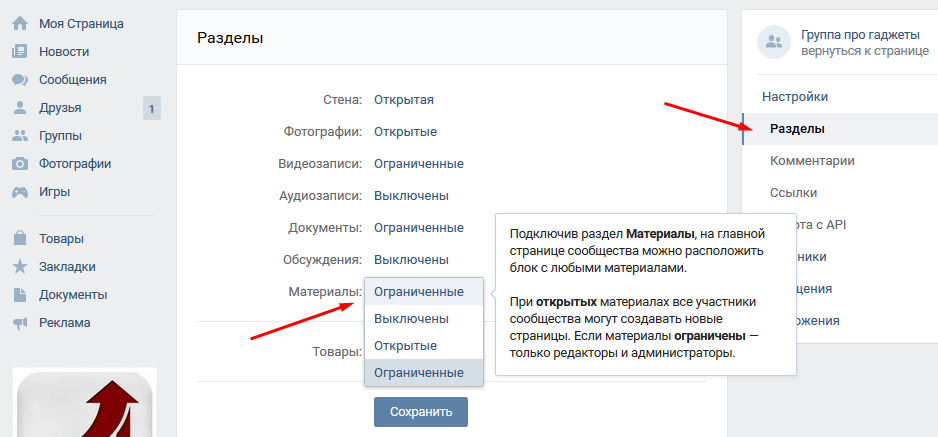 При его использование очень легко допустить ошибку и потерять результаты многочасовой работы. Поэтому важно все время проверять, как выглядит меню на разных устройствах. Чтобы сделать это быстро, не тратя время на поиски мобильников с разными размерами экрана, воспользуйтесь одним из двух методов.
При его использование очень легко допустить ошибку и потерять результаты многочасовой работы. Поэтому важно все время проверять, как выглядит меню на разных устройствах. Чтобы сделать это быстро, не тратя время на поиски мобильников с разными размерами экрана, воспользуйтесь одним из двух методов.
Метод №1
Используйте браузер Google Chrome. Вставьте адрес вашей вики-страницы в адресную строку и добавьте в его начало m.
Проверяем верстку в мобильной версии
Кликните правой кнопкой мыши в любой части страницы и выберите «Просмотреть код» — «Планшеты и смартфоны».
Смотрим, как выглядит на планшетах и телефонах
Укажите устройство, которое вас интересует:
Выбираем конкретное устройство
Методы №2
Установите плагин для Google Chrome Resolution Test. Перейдите в мобильную версию Вконтакте. Нажмите на иконку и выберите или пропишите размеры экрана, которые вас интересуют.
Нажмите на иконку и выберите или пропишите размеры экрана, которые вас интересуют.
Проверяем адаптивность
Заключение
Ух! Поздравляю, вы дочитали до конца. Материал получился очень объемным, но это еще не вся информация об оформлении групп Вконтакте. Тем не менее, рассмотренных пунктов достаточно, чтобы создать стильное, запоминающиеся и удобное сообщество. Если у вас есть свои лайфхаки и фишки, поделитесь в комментариях в нашей группе Вконтакте.
Оформление группы VK: руководство по основным настройкам
Во ВКонтакте, как и в оформлении сайта, важно создать четкую и понятную структуру сообщества. Так, чтобы пользователь интуитивно понимал, куда нажимать, что читать и где подробнее узнать о вашем продукте. В этой статье мы рассмотрели этапы оформления группы ВКонтакте, шаблоны сообществ, создание обложек и аватарок. А также разобрали варианты постов и статей, которые можно создавать в VK.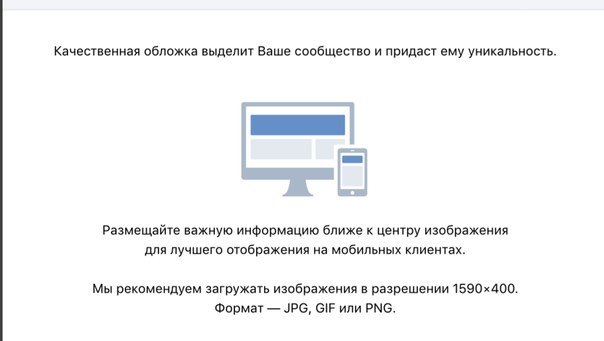
Оформление группы в VK
Оформление ВКонтакте — важный момент, который привлекает пользователей прочитать контент, подписаться, получать новые знания, общаться, подавать заявки и многое другое.
Основные плюсы удачного оформления сообщества VK:
- Информативность. Продуманная структура группы позволяет пошагово рассказывать о продукте и своем бренде, тем самым выдавая полезный материал подписчикам. Структуру можно создавать в меню, помечать хэштегами или писать статьи.
- Наглядность. Разработка единого стиля позволяет показать основную информацию о продукте, акциях и конкурсах. Графический контент привлекает внимание в первую очередь, а следом уже идет текст.
- Доверие. Аккуратное и красивое оформление вызывает у пользователей доверие к бренду. Также это демонстрирует серьезность подхода к делу в общении с клиентами, в оформлении сделок и так далее.
- Оригинальность. Дизайн группы ВКонтакте должен отражать индивидуальность бренда и запоминаться аудитории.

- Экономичность. Более детальное оформление позволяет знакомить клиента с брендом и рассказывать обо всех возможностях продукта. Пользователь самостоятельно способен найти всю необходимую информацию в вашей группе, чем экономит ваше и свое время на поиск ответов.
С чего начать оформление группы ВКонтакте
Постановка цели
Для начала необходимо сформулировать цель и задачи.
- Можно создать группу для прямых продаж. В ваши задачи входит ведение группы, где вы будете презентовать товары, то есть писать продающие посты с призывом к действию. Рассказывать о компании, о своих достижениях и преимуществах, разбавляя контент подборками из ваших товаров.
- Повысить узнаваемость бренда. То есть ваша задача — вести легкое общение с подписчиками: рассказывать о компании в простом стиле, можно даже с шутками, проводить конкурсы и розыгрыши для повышения вовлеченности аудитории.
Важно! Целью является результат, который вы хотите получить. Задачи — это этапы, благодаря которым вы достигнете цели: презентация продукта, продающие посты, конкурсы, акции, статьи, видеообзоры — активное вовлечение аудитории.
Задачи — это этапы, благодаря которым вы достигнете цели: презентация продукта, продающие посты, конкурсы, акции, статьи, видеообзоры — активное вовлечение аудитории.
Определение целевой аудитории
Далее нужно определить целевую аудиторию и ее интересы. Для электронной коммерции можно воспользоваться методикой 5W:
- Что? (What) — что вы продаете.
- Кто? (Who) — кто покупает то, что вы продаете.
- Почему? (Why) — причины, по которым покупают ваш продукт.
- Когда? (When) — когда покупают ваш товар.
- Где? (Where) — где можно купить то, что вы продаете.
Затем нужно проанализировать основные моменты и потребности пользователей — и на основе полученных данных разработать макет группы и варианты продающих постов.
Например, вы занимаетесь продажей бытовой техники. Определите — какая аудитория покупает товары, какая группа товаров сейчас наиболее интересна пользователям, кто покупает эти товары, какие сопутствующие товары им интересны, какие у них возникают возражения.
Для привлечения новых подписчиков нужно выделить главный сегмент вашей аудитории: кто чаще интересуется продуктом, задает вопросы, покупает ваш продукт. Опишите вашу аудиторию по характеристикам: пол, возраст, географическое расположение, интересы, боли и потребности. Можно изучить профили пользователей у ваших конкурентов: чем интересуются, на кого подписаны, что пишут на стене и так далее.
Например, вы хотите рассказывать пользователям о своих услугах по разработке сайтов. Показывать примеры и уроки для ознакомления. Определите: какая аудитория интересуется этой темой, на какие группы они подписаны, кто является для них лидером в вашей тематике и тому подобное. На основе этих данных можно получить портреты аудитории и выделить ключевой сегмент, для которого нужно составить темы постов.
Создайте сообщество ВКонтакте
После определения целей и интересов ЦА нужно выбрать тип для вашего сообщества.
Какие бывают типы сообществ ВКонтакте:
Выбор типа сообщества VK- «Публичная страница» и «Бизнес» — группа для формирования лояльности у пользователей по отношению к вашему бренду.
 Здесь размещаются продающие посты и полезный для вашей аудитории контент, который будет мотивировать их на общение. Подходит для новостных каналов и для организаций.
Здесь размещаются продающие посты и полезный для вашей аудитории контент, который будет мотивировать их на общение. Подходит для новостных каналов и для организаций. - «Тематическое сообщество» — публичная страница. Используется для публикации новостных постов, чтобы привлечь новых подписчиков и активизировать общение внутри сообщества. Подходит для блогов, СМИ и афиш.
- «Бренд или организация» — публичная страница для компаний с узкой тематикой. Например, благотворительные фонды или учебные заведения.
- «Группа по интересам» — должна объединить пользователей по определенным интересам. Это могут быть закрытые паблики, куда вы приглашаете сотрудников компании или, к примеру, группа фанатов какого-либо фильма или сериала.
- «Мероприятие» — приглашение пользователей на событие: концерт, фестиваль, день рождения, семинар или вебинар и так далее.
Для примера покажем создание «Группы по интересам», вводим название, тематику, тип группы и адрес по желанию:
Создание сообществаВ названии используйте имя бренда, фирмы, ключевое слово или свои инициалы, если создаете личный блог. По ключевым фразам или названию компании легко найти вас в поиске ВКонтакте.
По ключевым фразам или названию компании легко найти вас в поиске ВКонтакте.
Например, если вы занимаетесь ремонтом квартир в Москве, то для привлечения пользователей лучше использовать ключевое слово. Если у вас магазин с названием «Бублик от бабули», введите в названии: Булочная «Бублик от бабули».
После выполнения всех настроек по созданию сообщества, откроется страница с группой:
Созданная нами группаВ настройки можно перейти, нажав вкладку «Управление»: внутри вы вводите всю необходимую информацию о вашей группе. Можно выбрать разделы, проработать меню и многое другое.
Настройки в разделе «Управление»Перейдем к этапам оформления групп ВКонтакте.
Как оформить группу в VK
Оформление начинается с аватара, обложки, меню и постов, а заканчивается внедрением виджетов и ссылок.
Аватар
Аватар для группы VK — это лицо вашей страницы. Обычно здесь размещается логотип, название бренда или продукт. Необходимо создать дизайн, который ляжет в основу оформления всего сообщества: цветовая гамма, шрифт, детали и элементы.
Размеры аватарки группы VK:
- Минимальный размер аватара составляет 200 на 200 пикселей. Мы рекомендуем загружать формат 400 на 400, чтобы сохранить качество.
- Максимальный размер аватарки группы VK может достигать 7000 пикселей. Сторона в длину может быть 5:2, но не больше. Иначе редактор предложит обрезать изображение.
Важно! Помните, что размер картинки для группы VK в миниатюрах обрезается по окружности, поэтому логотип или название должно четко входить в рамки круга. А еще воспользуйтесь нашей памяткой по размерам изображений для всех социальных сетей.
Изображение можно загружать в формате: JPG, GIF или PNG.
Вот пример аватара с логотипом для кафе — аватар располагается на публичной странице без обложки:
Вариант размещения логотипаА это пример для магазина канцелярии — длинный аватар для публичной страницы:
Пример длинного аватараОтображение аватарки VK при отсутствии обложки группы:
Оформление аватара для научного изданияПример отображения аватара с обложкой:
Аватар группы ЯндексаВажно! Когда вы загружаете обложку, аватар виден только в миниатюре.
Обложка сообщества VK
Обложка или шапка группы должна привлечь внимание пользователя. На баннере можно разместить УТП, миссию вашей компании, продукт, контактную информацию и призыв к действию.
Размеры обложки группы VK должны быть 1590 пикселей в ширину и 400 — в высоту. В мобильной версии у обложки с обеих сторон обрезается по 200 пикселей. Учтите этот момент при разработке дизайна.
Баннер устанавливается в настройках группы:
Установка обложки сообщества VKВо ВКонтакте можно устанавливать статические, динамические и живые обложки. Первые два варианта используются для десктопных версий, третья подходит для мобильных телефонов.
Настройка и размер обложки для группы VK:
Выбор и настройка типов обложкиСтатические баннеры
Баннеры можно использовать с кнопками для призыва к действию, как в примере ниже:
Пример призыва к действию на баннереКнопки под баннером создаются в настройках сообщества. Можно настроить кнопку для призыва к действию. Вторая кнопка для группы будет «Вступить в группу», для публичной страницы «Подписаться».
Вторая кнопка для группы будет «Вступить в группу», для публичной страницы «Подписаться».
Пример создания кнопки «Позвонить» в настройках раздела «Управление» — в данном случае будет открываться с мобильного телефона и переводить на набор номера. В десктопе будет предложение перевести звонок на мобильный телефон. Это будет в том случае, если у вас в браузере создан аккаунт и он прикреплен к вашему номеру телефона.
Пример создания кнопки «Позвонить»Работа кнопки с ПК:
Работа кнопки «Позвонить» на десктопеОформление баннера с предложением перейти на сайт:
Обложка группы AdidasПример настройки кнопки:
Настройка кнопкиДинамическая обложка
Это баннеры с интерактивными элементами. В них можно добавить полезную информацию, которая будет стимулировать аудиторию к покупке, регистрации, просмотру контента.
Динамическая обложка изменяется с течением времени, то есть обновляется информация и показывается пользователям: прогноз погоды, количество новых подписчиков, пользователей, которые выиграли в конкурсе и многое другое.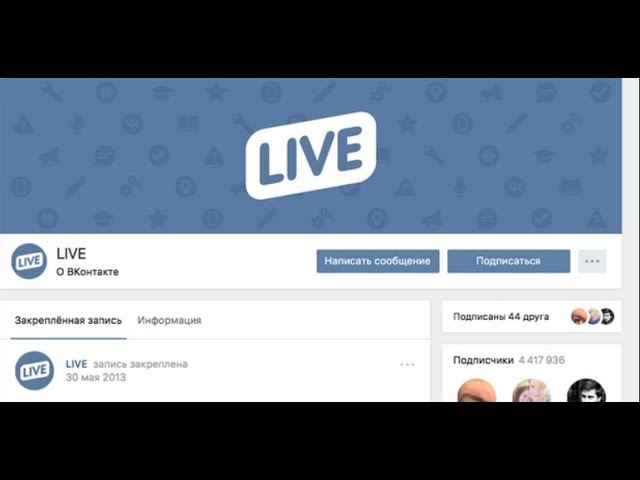
Шаблон для обложки создается в формате PDF, а уже потом в специальных программах подтягивается статистика, которую вы хотите указать — ваш сайт, группа или сторонний ресурс. То есть вы устанавливаете на обложку скрипт, который выводит данные.
Важно! Динамические обложки можно создать при помощи сервисов: Dycover.ru, Letscover.me, Livecoverstudio.com. Canva или Photoshop используются для создания макета баннера.
Вот пример баннера с выводом активных пользователей или тех, кто победил в конкурсе:
Пример динамического баннера в группе Церебро ТаргетБаннер с примером котировок валют. Как только происходят изменения на рынке, статистика подгружается и вам показывается изменение стоимости валют: рост курса или его падение.
Отображение курса валют в группе, посвященной биткоинуЖивая обложка
Живая обложка представляет собой видео или нарезку из фотографий. Просмотр доступен только с мобильного телефона. На десктопе не будет ничего отображаться, для него можно установить статический или динамический баннер. Для шапки группы VK размер видео должен быть 1080 на 1920 пикселей, весом не более 20 Мб и в формате MP4.
Для шапки группы VK размер видео должен быть 1080 на 1920 пикселей, весом не более 20 Мб и в формате MP4.
Оформление групп VK:
Пример живой обложки для группы по обучению художников цифровому рисунку. В видео представлены примеры работ.
Пример видеоряда в группе для художниковПример отображения двух живых обложек. ВКонтакте можно установить до 5 живых обложек, которые можно пролистывать влево и вправо.
Пример отображения двух обложекКак сделать меню в группе VK
Оформление группы меню ВКонтакте — это создание блока ссылок, где указаны призывы к действию, описание компании, продукции, контактные данные. Меню должно соответствовать дизайну вашей страницы ВКонтакте.
Пример меню, которое создано через вики-разметку. Раздел располагается под баннером. В данном случае, нажимая на иконки открывается пост с информацией.
Пример менюЕсть два способа оформить меню ВКонтакте:
- Меню ссылок на разделы вашего сообщества.
 Создаете обложку, подключаете раздел и готово. Можно вести пользователей на раздел с товарами, отзывами, сообщениями и так далее.
Создаете обложку, подключаете раздел и готово. Можно вести пользователей на раздел с товарами, отзывами, сообщениями и так далее.
Меню можно создавать в конструкторах или вручную. Пример конструктора: вкменю.рф.
Настраиваем ссылки для меню в настройках:
Настройка ссылок для менюНиже — пример, как оформить меню группы VK. Меню со ссылками листается влево и вправо. В данном случае указываются главные разделы, в которых пользователи могут найти ответы на свои вопросы.
Пример меню с указанием ссылок- Другой вариант — это меню, созданное с помощью вики-разметки, о которой вы можете прочитать подробнее в группе.
Пример классического меню, расположенного рядом с разделом «Информация», где на картинке размещены кнопки. При нажатии на них вы переходите на информацию в группе:
Пример меню в группе по продаже мебелиРаздел с классическим меню, созданным с помощью вики-разметки, располагается после раздела «Информация». Пользователи могут не заметить вкладку и для таких случаев используют закрепленное меню. Для его создания потребуется:
Для его создания потребуется:
- Создать меню в вики-разметке.
- Создать новый пост.
- Вставить ссылку вашего меню.
- Вставить картинку для вашего поста и удалить ссылку в поле для ввода, как только она определится VK.
- Отправить пост.
- Закрепить пост через настройки. Нужно нажать на три точки и выбрать надпись «Закрепить».
Пример, как оформить группу ВКонтакте с закрепленным верхним меню: переход в разделы по ссылке и кнопке.
Пример работы закрепленного менюОписание сообщества
Многие компании используют описание сообщества VK в качестве альтернативы меню. В данном случае главное — рассказать о деятельности компании, предоставить контактную информацию, выделить УТП.
В примере описания публичной страницы котокафе описаны места, стоимость посещения, часы приема и причины, почему вы должны прийти:
Пример описания группы без использования менюПример описания страницы фотостудии с указанием количества залов, графика работы, сайта и картой с проездом до студии:
Пример описания с картойВ информации в группе можно собрать список хештегов, чтобы пользователи могли находить ваши подборки и посты. Ниже представлен пример с рубрикатором и хэштегами. При выборе хэштега вам откроется подборка постов на данную тему.
Ниже представлен пример с рубрикатором и хэштегами. При выборе хэштега вам откроется подборка постов на данную тему.
Закрепленный пост
Мы уже рассмотрели создание закрепленного меню. Посты, которые вы закрепляете, показываются над всей лентой. Это может быть важная информация о вашей компании, конкурс, розыгрыш или акция.
Пример отображения закрепленной записи ВКонтакте в группе по продаже молодежной одежды. Пост рассказывает о новой коллекции для него и для нее:
Пример закрепленной записиВ закрепы можно добавлять:
- Знакомство с авторами группы.
- Продающие посты, анонсы и акции.
Оформление постов ВКонтакте
Посты VK можно оформлять текстами и статьями. Изображения для постов также должны поддерживать общий стиль страницы.
Важно! Для постов рекомендуется использовать картинки размером не менее 510 пикселей в ширину. Для обложки статьи используется размер 510 на 286 пикселей.
Для обложки статьи используется размер 510 на 286 пикселей.
В постах пишут о компании, бренде, преимуществах, о продуктах и тому подобное. В статьях лучше всего писать о том, как пользоваться вашим продуктом, описывать историю вашего бренда и создавать полезные материалы для своих читателей. В новостных пабликах можно встретить интервью, которые помещают в раздел со статьями.
Идеи для создания постов:
Пример плейлистаПример текстаПример опроса- Карта. Она помогает пользователям быстро найти компанию с мобильного телефона или десктопа. Подобные посты используют, когда у компании открылась новая точка продаж либо фирма переехала на новый адрес.
- Подборки включают в себя фотографии работ, вдохновляющих картинок, видео и многое другое. В примерах ниже представлены подборка тематических нарядов для вдохновения и подборка видеоуроков по изучению Figma.
Пример подборки видеоуроков:
Подборка видеоуроковСтатьи в свою очередь размещаются в ленте, в правом меню или в центре группы.
Чтобы разместить статьи в центре группы, нужно выбрать в настройках разделов главным блоком или второстепенным — Статьи:
Как настроить раздел со статьямиПример статьи в ленте:
Пример статьи в лентеОтображение статей в центре группы:
Пример отображения статейОтображение статей в боковом меню:
Пример бокового менюСсылки
Ссылки размещаются в правом блоке сообщества. Сюда можно добавить сайт компании, социальные сети, личные страницы владельцев, чат-ботов и много другое. В случае с чат-ботом можно создать ссылку: запись на прием, отправка документа или можно вести на форму, где пользователь сможет задать вам вопрос.
Пример, как оформить паблик VK ссылками: правила сообщества, сайт, ссылки на социальные сети.
Пример оформления группы SkillboxПример ссылок в сообществе Habr: правила, ссылки на социальные сети и ссылка на сайт с вакансиями в IT.
Пример оформления ссылок для HabrРекомендуется к прочтению! В нашей статье подробно рассказано, как работать с чат-ботом от SendPulse ВКонтакте.
Откройте для себя чат-бота
Выстраивайте автоворонки продаж и отвечайте на вопросы пользователей с помощью чат-бота в Facebook, VK и Telegram.
Создать чат-бота
Обсуждения
Обсуждения в сообществе позволяют общаться с пользователями, чтобы снять возражения, получить обратную связь или повысить вовлеченность.
Например, доставка по городам, условия гарантии, победители конкурса, вопросы по Яндекс.Метрике, отзывы и предложения, свободные темы для вовлечения пользователей — любимая игра, история из жизни.
Ниже представлен пример обсуждений в группе по продаже официального мерча футбольного клуба «Ливерпуль». В темах есть опрос для пользователей, отзывы и вакансия администратора.
Пример обсужденийВ этом примере приведены такие темы: правила аренды и поведения, подарочные сертификаты близким и договор аренды. Это те вопросы, которые можно не рассматривать в ленте, так как они могут там затеряться — а вынесение их в обсуждение дает четкий ответ пользователям.
Примеры красивого оформления группы VK
Пример лаконичного дизайна для творческого блога. Красивое оформление обложки и аватара. Четкая структура построения постов и фотографий: расположение объекта и ракурсы.
Пример дизайна группы VKВариант стильного оформления. Единый стиль аватара и ссылок. Четкая структура подачи постов и добавления изображений.
Пример, как красиво оформить группу в VKПример простого оформления группы, которое выдержано в строгом стиле. Высокое качество фотографий, минималистичный дизайн группы.
Минималистичное оформление паблика VKПример того, как оформить группу ВКонтакте. Яркое оформление графических изображений привлекает остановиться при скроллинге ленты и почитать посты.
Пример оформления группы VK SettersПример простого оформления группы. Интуитивно понятно, куда перейти, что прочитать и где можно задать вопрос. Авторы рассказывают о новых возможностях, новостях из мира машин и привлекают пользователей акциями и розыгрышами.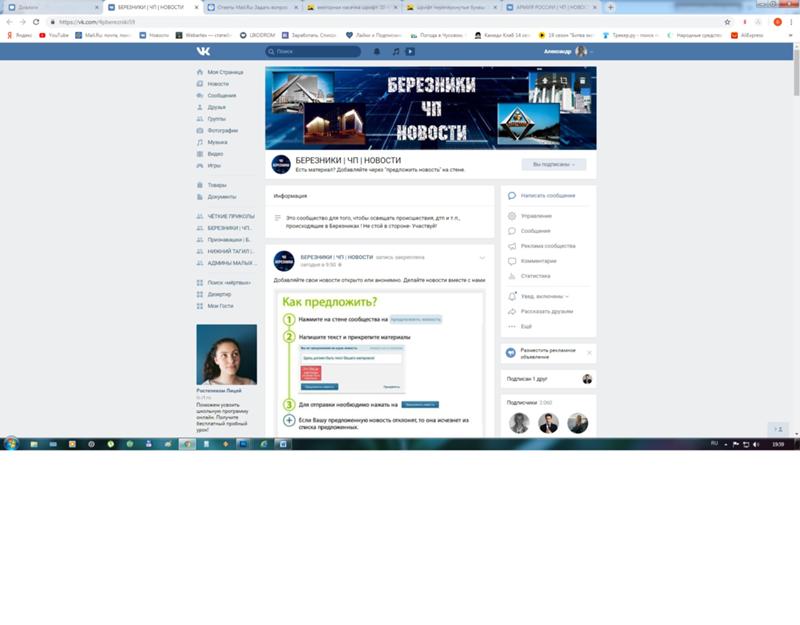
Пример, как красиво оформить группу ВКонтакте. Стильное и красивое оформление паблика Aviasales. Удобное меню для получения информации о билетах и возможности путешествовать, приложении и подписи на рассылку. Полезные статьи размещены в начале, а это значит, что пользователи могут сразу прочитать их. Посты содержат юмористический контент, новости и продающие тексты.
Оформление паблика VKЗаключение
Мы рассмотрели варианты и примеры оформления групп ВКонтакте.
Чек-лист по оформлению VK:
- Поставьте цель — для чего и для кого вы создаете сообщество.
- Определите свою целевую аудиторию, это поможет понять в каком стиле лучше оформить сообщество.
- Переходите к созданию сообщества. Выберите тип и приступайте к оформлению.
- Оформление начинаем с разработки единого стиля.
- Добавляем аватар.
- Далее создаем обложку для сообщества и добавляем целевые кнопки.
- Создаем навигационное меню, чтобы пользователи могли найти ответы на свои вопросы.

- Добавляем описание группы.
- Оформляем боковую панель.
- Переходим к написанию постов. Создаем их исходя из ваших целей: продающие тексты, статьи или развлекательный контент.
Регистрируйтесь в SendPulse, чтобы настроить и подключить чат-бота для общения с подписчиками в вашем сообществе ВКонтакте!
[Всего: 6 Средний: 5/5]Как сделать обложку (шапку) в группе ВКонтакте своими руками
Ведете сообщество ВКонтакте и до сих пор не сделали красивую обложку? Не беда, в этой статье я расскажу вам о том, как это сделать обложку в ВК быстро и просто.
Здесь будет использоваться векторная программа Corel Draw, если вы не умеете работать в ней не спешите закрывать статью. Во-первых, принцип создания обложки в Кореле и Фотошопе идентичны. Во-вторых, я настоятельно рекомендую использовать и Корел и Фотошоп в работе с графикой. Если вы освоите базовые инструменты этих программ, то без труда сделаете графику для своей группы ВК, сайта… да и просто в жизни пригодится, уж поверьте.
Другие полезные уроки по Corel Draw можно увидеть здесь.
Обложка группы ВК — размеры и верстка.
Чтобы будущая обложка вашей группы ВК смотрелась максимально органично, рекомендую сделать скриншот группы и работать на нем. Если обложки еще не было, можно создать любое изображение размером 1590*400 пикселей и загрузить вместо обложки. Для примера я возьму свою группу с наклейками на авто.
Можно сделать скриншот и на весь экран, чтобы сразу видеть то, что получится. Закидываем скриншот в Корел и создаем прямоугольник размером 1590*400, правой кнопкой кликаем на любой яркий цвет, чтобы рамка стала цветной и не терялась на нашем скриншоте.
Теперь необходимо подогнать или прямоугольник к скриншоту или скриншот к прямоугольнику. Если вся графика будет векторной, то без разницы. Если будем вставлять JPG и PNG, то лучше увеличить скриншот до размеров прямоугольника. Подогнал и левой кнопкой залил белым цветом — вроде как там ничего нет.
Теперь есть 2 основных варианта. Для первого раза можно сделать по простому — выбрать тематическую картинку с куском свободного фона и просто дописать немного информации в это фон. Это первое, что может прийти в голову и для первой недели жизни группы вполне подойдет.
Для первого раза можно сделать по простому — выбрать тематическую картинку с куском свободного фона и просто дописать немного информации в это фон. Это первое, что может прийти в голову и для первой недели жизни группы вполне подойдет.
Второй вариант чуть сложнее — нужно найти образец обложки, который вам нравится цветом, версткой, концепцией и т.п. И на его основе сделать свою обложку ВК. Почему по образцу? Потому что нельзя просто так взять и придумать супер красивую обложку для группы. Я, например, так не умею, хоть и работаю с графикой лет 5.
Простой вариант обложки группы ВК.
Для удобства подгонки фотографии нужно вырезать прямоугольник из скриншота. При этом прямоугольник пропадет. Поэтому сначала копируем прямоугольник через CTRL+C и CTRL+V или + на дополнительной клавиатуре. Выделяем скриншот и прямоугольник и вырезаем прямоугольник из скриншота.
Теперь идем в гугл картинки и ищем подходящую картинку. Какая бы тематика у вас не была, самые подходящие картинки вы найдете по запросам «тематика + обои (арт, на рабочий стол и т. п.)». И ставим «Размер» — «Большие». Ищем то, что можно обрезать под узкую шапку группы. Лучше сразу скачать 3-5 понравившихся вариантов. Беру первый подходящий вариант.
п.)». И ставим «Размер» — «Большие». Ищем то, что можно обрезать под узкую шапку группы. Лучше сразу скачать 3-5 понравившихся вариантов. Беру первый подходящий вариант.
Распределяем объекты в следующем порядке — скриншот вверху, под ним фото, внизу прямоугольник.
Теперь можно «поиграть» с изображением и поставить обложку в ВК как понравится. Лишний кусок пока ни на что не влияет. Но для наглядности можно скрыть его белым прямоугольником.
Так же добавим немного текста. Только текст теряется на нашем фоне, нужно подправить.
Чтобы выделить текст на фоне есть 2 просты варианта. Первый вариант — создаем прямоугольник, в правом окне опускаем его ниже текста. Можно закруглить края, сделать овал или любую другую фигуру. Левой кнопкой делаем заливку, в моем случае белую. И добавляем прозрачность. Регулируем прозрачность пока не понравится.
Второй вариант — создаем контур снаружи текста и заливаем его другим цветом. Вкладка «контур» создается по пути «Окно» — «Окна настройки» — «Эффекты» — «Контур».
Еще можно создать призывы к действию. Прямоугольник, скругляем углы, добавляем контур, текст. Треугольник рисую через создание квадрата — преобразую его в кривую через правую кнопку мыши, одну нижнюю точку перетаскиваю к середине, другую нижнюю удаляю. Чтобы все элементы смотрелись гармонично, рекомендую брать цвета пипеткой из рядом стоящих элементов. Зачем? Чем меньше разных цветов на фото, тем оно приятнее для глаза.
Для того, что создается за 5 минут вполне неплохо. Если заранее посмотреть варианты шапок в гугл картинках и делать по образцу, который вас радует, то за чуть большее время можно сделать просто идеальную обложку. Осталось немного доработать. Пока ничего не вырезано, можно изменить фоновое изображение, подвинуть его, увеличить или уменьшить. С помощью прямоугольника из начала статьи вырезаем нужный нам кусок.
Функция «Пересечение» в Кореле работает как рулетка. Иногда нужно поставить прямоугольник выше фона, чтобы создался не еще один прямоугольник, а именно кусок фона. Корел немного странный. Получилось вполне прилично. Повторюсь — я создал эту обложку в ВК за 5 минут. На обложку можно потратить и час, тогда можно сделать что-то действительно красивое. Но хочу вас предостеречь — лучше быстрее и проще. Не надо городить на обложке все подряд. Только основное инфо и лаконично.
Корел немного странный. Получилось вполне прилично. Повторюсь — я создал эту обложку в ВК за 5 минут. На обложку можно потратить и час, тогда можно сделать что-то действительно красивое. Но хочу вас предостеречь — лучше быстрее и проще. Не надо городить на обложке все подряд. Только основное инфо и лаконично.
И еще один момент. Фотография довольно контрастная. Мне нравятся цвета помягче, поэтому можно создать прямоугольник поверх, сделать его прозрачным на 70-90% и залить каким-нибудь цветом. Вверху белая заливка, внизу — черная. Тут уже вкусовщина. Но белый вариант мне нравится больше, не так напрягает глаза.
Ну и когда итоговый вариант готов, не забудьте выровнять все элементы относительно друг друга, если это необходимо.
Дополнительно, для выравнивания можно применять прямоугольники. Например, чтобы фон текста имел одинаковый отступ, нужно протянуть прямоугольник от края фона до текста — у меня это красный прямоугольник. Затем перенести или скопировать его к тексту ниже. Видите? Там чуть больше фона, его можно подвинуть до прямоугольника и он прилипнет к нему. Идеальная точность.
Видите? Там чуть больше фона, его можно подвинуть до прямоугольника и он прилипнет к нему. Идеальная точность.
Если нужно выровнять нижние «кнопки» относительно фона, то от фона протягиваем прямоугольник и ровняем по нему. Либо наоборот — ровняем фон по кнопкам. Дело нескольких минут, а в результате идеальная верстка и ни один глаз ни одного перфекциониста не начнет дергаться.
Теперь сохраняем изображение, выделяем все, что нам нужно и нажимаем CTRL+E или «файл» — «экспорт». В меню выбираем формат и ставим галочку «Только выбранные», иначе сохранится весь наш лист, если там было что-то еще.
Обязательно ставим Цветовой режим в RGB. Настройку качества на свое усмотрение, но 95% не портит вид, а размер существенно меньше. И выбираем размер для сохранения 1590*400 пикселей.
Если материал был полезен для вас оставляйте комментарии. Если нужен видео урок — оставляйте комментарии и я его обязательно сделаю.
Как сделать обложку для группы во Вконтакте?
Нововведения во Вконтакте позволяют вам сделать оформление своей группы уникальным.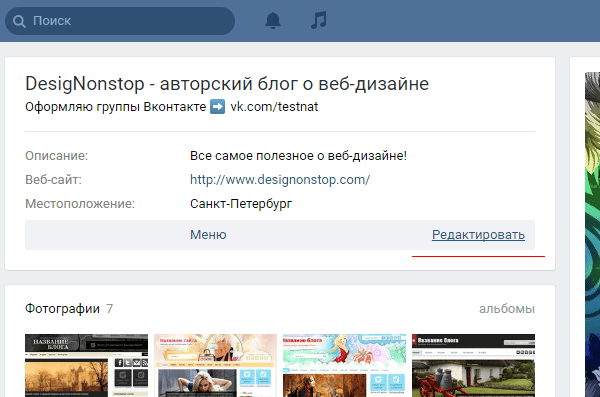 Цветовое решение, логотип, надпись, в случае, если они сделаны качественно, могут запомниться вашим клиентам.
Цветовое решение, логотип, надпись, в случае, если они сделаны качественно, могут запомниться вашим клиентам.
Если вы будете придерживаться корпоративного стиля в оформлении обложки группы, аватарки сообщества и картинок для постов, то клиенты, пролистывая ленту, будут замечать ваши посты в числе прочих и останавливаться, чтобы прочитать.
Какой бы тип сообщества вы ни выбрали, вам в любом случае потребуется качественная обложка.
Какого размера должна быть обложка?
Необходимо выбрать правильные параметры, иначе изображение просто не подойдет.
Есть два варианта:
795х200 px;
1590х400 px.
Лучше выбирать размер 1590х400 px, потому что картинку размером 795х200 px Вконтакте делает слегка размытой, что сильно портит качество и восприятие.
Что должно быть на обложке?
Обложка – это именно то, что окажет на посетителя странички первое и самое верное впечатление.
Обязательно отразите следующую информацию:
Название группы;
Описание того, чему посвящена группа в нескольких словах;
Картинка;
Номер телефона;
Сайт;
E-mail.
Лучше всего, если у вас есть возможность попросить веб-дизайнера сделать эту обложку.
В случае, когда вы оформляете всё сами, избегайте слишком ярких, несочетаемых цветов, которые могут вызвать негативную реакцию у посетителей группы.
Лучше всего выбрать фоновую картинку, а на нее поместить однотонную область для названия, рода деятельности, сайта и номера.
Могут быть некоторые нюансы, например, если вы делаете обложку для группы, посвященной какому-то мероприятию (концерту, выставке, открытию заведения и т. д.), обязательно укажите на обложке:
Событие;
Дату;
Время;
Место.
Какими сервисами или программами можно воспользоваться?
Для того чтобы сделать обложку для группы вы можете воспользоваться любым сервисом для создания и редактирования картинок:
Photoshop;
Corel Draw;
Canva;
Recite;
Fotor;
Аfterlight;
Paint.
Как разместить обложку в группе?
Войдите в группу и нажмите на три точки справа, появится надпись «Действия» и список.
Выберите вариант «Управление сообществом».
Откроется окошко «Основная информация» и нажмите на «Обложка сообщества», а затем «Загрузить» и «Выбрать файл».
Двигаясь четко по этому маршруту, вы 100% успешно разместите фотографию.
Если вы хотели бы узнать больше об СММ, то записывайтесь на наш онлайн-курс. А может быть вы не хотите учиться, а вам просто нужен качественный сайт от нашей веб-студии – https://ирсиб.рф
Как сделать обложку в вк для группы
Главная » Вк » Как сделать обложку в вк для группыКак добавить обложку в группу ВКонтакте
Рады приветствовать вас на страничке нашего социального журнала ПрофиКоммент. Речь в данной статье пойдет о том, как добавить обложку в группу вк? Если у вас есть группа, то вы, соответственно, хотите, чтобы она была привлекательной, чтобы новые люди добавлялись, а те, кто уже являются участниками – не уходили и были активными. Так ведь? Для этого необходима грамотная обложка. Как выглядит группа с обложкой?
Рис 1. Так выглядит группа ВКонтакте с обложкой
Так выглядит группа ВКонтакте с обложкойО некоторых секретах создания УДЕРЖИВАЮЩЕЙ и ПРОДАЮЩЕЙ обложки для группы вконтакте мы поговорим в конце статьи.
Обложка вконтакте должна цеплять и удивлятьА для начала нам с вами необходимо пройти несколько технических шагов, чтобы научиться добавлять заставку для группы в контакте. Поэтому мы подготовили для вас полную пошаговую инструкцию.
Как загрузить обложку в группу вк
Все вроде бы просто, но после смены дизайна у контакта много что поменялось, поэтому для многих найти эту заветную кнопочку создания и загрузки шапки не так легко. Тем более что эта функция и есть – нововведение после смены дизайна ВКонтакте.
Чтобы создать обложку, необходимо зайти в вашу группу. Вы должны быть владельцем или администратором группы, чтобы иметь возможность делать такие действия. Найдите справа под рисунком группы кнопочку с троеточием. Кликните по ней, чтобы высветились ссылки с управлением. Кликните по ссылке «Управление сообществом».
После этого вы переместитесь в панель управления вашей группой. Здесь вы автоматически попадете в раздел «Настройки». Если вы вдруг окажетесь в другом разделе, то вам необходимо оказаться именно здесь:
Рис 3. Настройка группы вконтактеЭто раздел для нас самый главный. Здесь перед вами уже находится заветная функция, чтобы загрузить обложку сообщества. Вот она:
Рис 4. Как загрузить обложку ВКонтактеОднако это еще не всё. Дальше мы расскажем о еще одной возможности управления обложкой, поэтому советуем читать дальше. Итак, вы нажали «Загрузить»:
Рис 5. Окно загрузки для обложки сообществаВыберите на компьютере выбранное фото. Рекомендуем использовать фотографию с высоким разрешением, чтобы она выглядела четко, а не расплывалась. После этого, выберете область, которая наиболее приемлема для вас:
Рис 6. Выбор области рисунка для шапки группыВы можете выбрать любую область картинки, увеличивая или уменьшая поле выделения.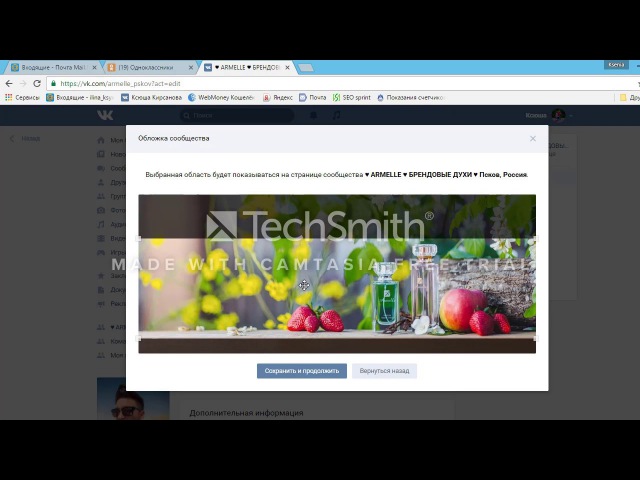 Чем выше качество фотографии (большое разрешение), тем четче будут выглядеть маленькие области, так как в итоге, даже выбранный маленький рисунок будет растянут на большую шапку:
Чем выше качество фотографии (большое разрешение), тем четче будут выглядеть маленькие области, так как в итоге, даже выбранный маленький рисунок будет растянут на большую шапку:
Теперь давайте посмотрим, как это будет выглядеть. Когда вы выберете необходимую область, просто кликните «Сохранить и продолжить». Сначала у вас появится сообщение о том, что изображение успешно загружено. Но это еще не все. Необходимо нажать на кнопочку «Сохранить», как показано на рисунке, иначе у вас ничего не получится. Многие видят сообщение о том, что изображение загружено и сразу переходят в группу, что вводит потом в заблуждение типа «А где же шапка?». Поэтому, повторимся, кликаем «Сохранить»:
Рис 8. Не забудьте нажать СОХРАНИТЬ после загрузки изображенияКогда вы нажмете «Сохранить», визуально ничего не изменится. Но вы можете уже проверить, что получилось. Для того, чтобы перейти в группу, ссылка на неё располагается здесь, над подразделом «Настройки»:
Рис 9.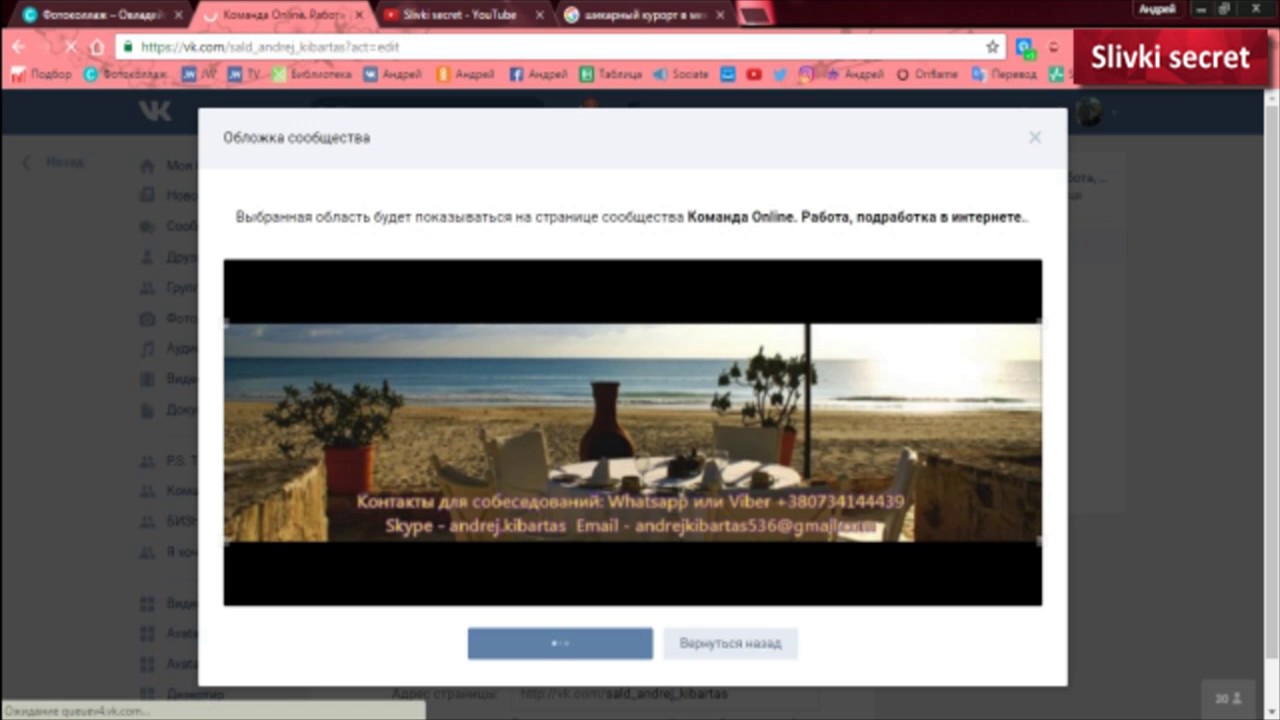 Как из раздела настроек перейти в группу
Как из раздела настроек перейти в группуВот что у нас получилось. На скриншоте вы можете увидеть, что наша шапка получилась немного размытая.
Рис 10. Для обложки группы ВК необходимо использовать изображение высокого разрешенияЭто потому, что мы выбрали очень маленькую область картинки, а картинка имела небольшое разрешение. Чтобы у вас все было четко, используйте фото с большим разрешением либо соблюдайте точные размеры. Точные размеры шапки для группы вконтакте 1590х400 пикселей.
Кстати, интересная статья по теме Контакта Как узнать кто заходил на мою страницу Вконтакте
Чтобы показать дополнительные фишки по работе с шапкой группы вконтакте, у нас как раз появился повод, чтобы сменить изображение. У вас может появиться необходимость поменять фото, либо удалить его, либо редактировать, и эти настройки, на первый взгляд, спрятаны от глаз. Но как только вы наведете курсор мыши на шапку, перед вами появятся всплывающие кнопочки:
Рис 11. Как редактировать, изменить или удалить обложку группы ВконтактеКогда вы будете наводить на них мышкой, будут всплывать подсказки, что именно эти кнопочки значат. Но, если вдруг у вас есть какие-то ограничения в браузере для сплывающих окон и подсказок, то эти кнопочки значат следующее:
Но, если вдруг у вас есть какие-то ограничения в браузере для сплывающих окон и подсказок, то эти кнопочки значат следующее:
Мы сделаем следующее. Мы отредактируем наше изображение, чтобы оно было четким, поэтому нажмем на кнопочку редактирования обложки. Кстати, в правом нижнем углу вы можете картинку, при желании, повернуть. По завершении выбора области нажмите «Сохранить и продолжить»:
Рис 13. Как повернуть изображение на этапе загрузки картинки для обложкиТеперь наша группа имеет яркую и четкую обложку (заставку, шапку, как угодно это можно называть):
Рис 14. Обложка высокого разрешения выглядит четко и привлекательноТеперь поговорим немного о коммерческих тайнах и расскажем некоторые секреты, как вы можете сделать свою обложку не только красивой, но еще и продающей ваши товары, услуги, либо привлекающей как можно больше людей, чтобы они хотели остаться, попав в вашу группу. Как сделать видимый для всех фон для группы в контакте на все 100? Поэтому следующая тема будет называться:
Пользуетесь контактом на работе с ПК? Тогда вам может быть интересна статья:
ВКонтакте заблокировали на работе: что делать?
Как правильно сделать шапку для паблика в вк
Как показывает наша практика, людям нравятся неожиданности. Неожиданная фантазия, неожиданный рекламный дизайн – все это толкает человека к получению удовольствия. Когда человек видит перед собой необычную игру слов или необычное сочетание картинок, он начинает восхищаться этим, а значит, он автоматически начинает УВАЖАТЬ идею создателей, и, соответственно, саму группу и то, что в этой группе пишут. Давайте мы продемонстрируем вам такую фишку. Возможно, вы уже с этим сталкивались и тоже удивлялись этому:
Неожиданная фантазия, неожиданный рекламный дизайн – все это толкает человека к получению удовольствия. Когда человек видит перед собой необычную игру слов или необычное сочетание картинок, он начинает восхищаться этим, а значит, он автоматически начинает УВАЖАТЬ идею создателей, и, соответственно, саму группу и то, что в этой группе пишут. Давайте мы продемонстрируем вам такую фишку. Возможно, вы уже с этим сталкивались и тоже удивлялись этому:
Обложка, комбинированная с закрепленным фото:
Рис 15. Оригинальное комбинирование шапки и фото в закрепленной записи — ПРИМЕР №1Или так:
Рис 15. Оригинальное комбинирование шапки и фото в закрепленной записи — ПРИМЕР №2Такой дизайнерский подход к оформлению группы удивительным образом притягивает новую аудиторию и заставляет новых людей быть в группе активными. Потому что репостить записи к себе на стену – круто! Как закрепить запись на стене, мы расскажем в одной из следующих статей.
Обложка в стиле трендов
Помните о том, что мир меняется каждый день. Что такое тренды? Говоря простым языком, это угги, потом лабутены, теперь брюки в обтяжку с открытой щиколоткой (модный тренд 2017 года). Или, например, тренд смартфонов, планшетов, а не обычных мобильных телефонов. Тренды меняются очень быстро, так как прогресс не стоит на месте. Если вы будете использовать модные тенденции в оформлении обложки группы, вы тоже поведете людей за собой. Например:
Что такое тренды? Говоря простым языком, это угги, потом лабутены, теперь брюки в обтяжку с открытой щиколоткой (модный тренд 2017 года). Или, например, тренд смартфонов, планшетов, а не обычных мобильных телефонов. Тренды меняются очень быстро, так как прогресс не стоит на месте. Если вы будете использовать модные тенденции в оформлении обложки группы, вы тоже поведете людей за собой. Например:
Отрицательная обложка
Обложка может как заинтересовать человека, так и оттолкнуть. Поэтому не допускайте таких ошибок, как создание спамных обложек. Что такое спамная обложка? Это обложка, которая настоятельно просит вступить в группу. Такие просьбы уже оскомину набили рядовому пользователю интернета. Чем больше вы будете просить добавиться людей, тем меньше их останется с вами.
Рис 18. Не призывайте на изображении обложки добавиться в группу — это отталкиваетТакже не следует использовать обложку для размещения перечня услуг, с номерами телефонов, адресами сайтов.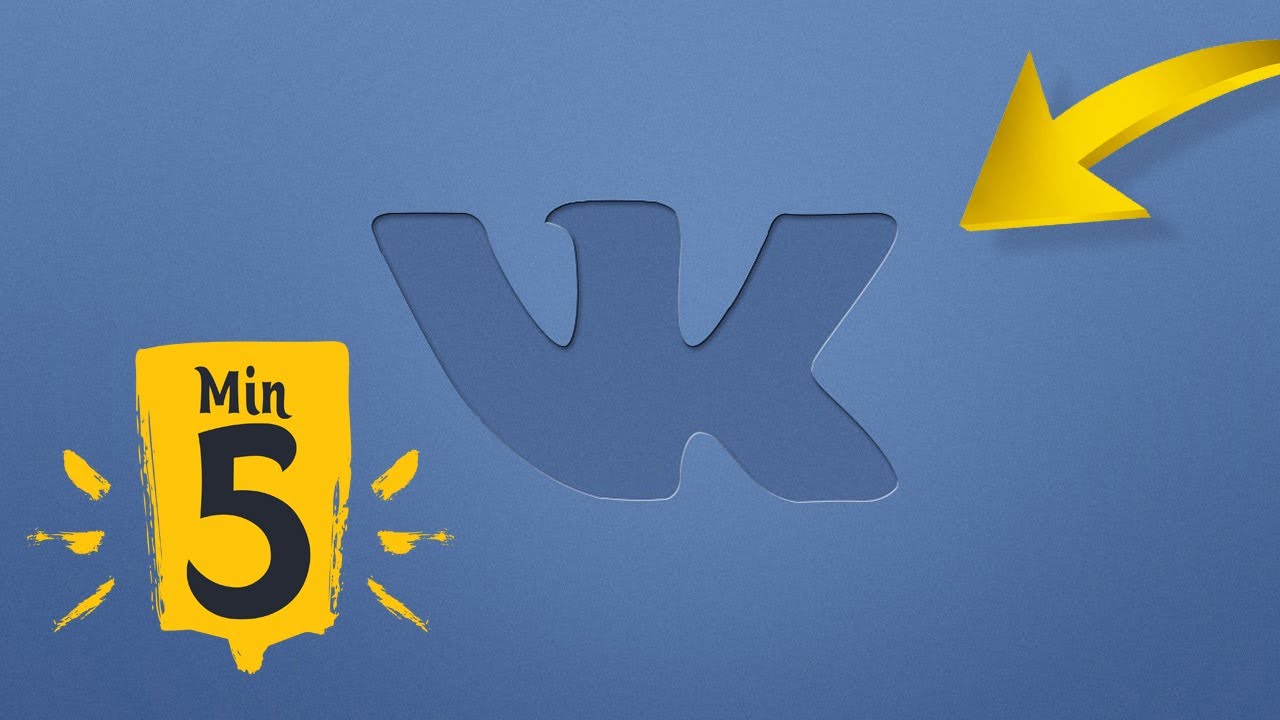 На сайт человек все равно не перейдет, переписывая адрес в поисковую строку, а по телефону он не станет звонить, пока не разберется глубже, что вы предлагаете. В интернете такая подача схожа с раздачей листовки на улице, когда её насильно стараются навязать, дать в руки. Но в интернете отказ получить легко – человек просто закрывает группу и уже не возвращается, потому что главная цель обложки – это ПОНРАВИТЬСЯ!
На сайт человек все равно не перейдет, переписывая адрес в поисковую строку, а по телефону он не станет звонить, пока не разберется глубже, что вы предлагаете. В интернете такая подача схожа с раздачей листовки на улице, когда её насильно стараются навязать, дать в руки. Но в интернете отказ получить легко – человек просто закрывает группу и уже не возвращается, потому что главная цель обложки – это ПОНРАВИТЬСЯ!
Нужно привлечь человека виртуальным гостеприимством. Будто вы виртуально позволяете человеку войти и почувствовать себя, как дома.
Немного юмора для понятия ДухаА если со входа вы не предложите человеку раздеться, присесть, начнете назидательно просить его купить у вас что либо, то он сразу развернется и уйдет. Это обычная реакция человека. Это психология поведения потребителя товаров, услуг и всевозможных мелких предложений.
Рис 19. Пример заспамленой обложки. Телефоны, призыв вступить, адрес сайта — все большим шрифтом.Однако, использовать адреса и телефоны на обложке можно, если визуально они занимают не более, чем 10% от всего изображения. Когда они органично вписываются в дизайн, являются видимыми, но не перетягивают все внимание на себя. Пример адекватной обложки:
Когда они органично вписываются в дизайн, являются видимыми, но не перетягивают все внимание на себя. Пример адекватной обложки:
Придерживаясь вышеописанных рекомендаций, вы сможете не только сделать свою группу современной, но и превзойдете конкурентов. Когда ваша группа будет заметно набирать популярность, и, соответственно, платежеспособную аудиторию, вы поймете, что не зря прочитали данную статью. Хотите заработать ВКонтакте на группе или узнать про другие способы? Тогда читайте:
ТОП-10 способов как зарабатывают ВКонтакте на группах
Как заработать деньги в Контакте
Зачем нужна группа ВКонтакте
Группа ВКонтакте – это современный способ продвижения. Он позволяет продвигать товары и услуги, а также зарабатывать на рекламе. Раскрученный паблик ВКонтакте может принести много денег, если вы правильно преподнесете с помощью него свои предложения. Паблики ВКонтакте отлично подходят всем, кто зарабатывает в интернете или в оффлайне (то есть за пределами интернета). Группа Вконтакте проста в настройке.
Паблики ВКонтакте отлично подходят всем, кто зарабатывает в интернете или в оффлайне (то есть за пределами интернета). Группа Вконтакте проста в настройке.
Группа ВКонтакте — это одновременное слияние сайта, форума и чата. Потому что в группе можно не только добавить описание, размещать фотографии, но и поддерживать активную связь с пользователями, отвечать на их вопросы и проводить опросы. С помощью группы ВКонтакте можно поддерживать свой бренд, продвигая его в массы.
Самые популярные группы в социальной сети ВКонтакте – это всевозможные лайфхаки, музыка и мотиваторы. Вспомните, как часто вы залипаете на стенах таких групп, прокручивая бесконечные прикольные картинки. Если вы этого не делаете, то это должно стать для вас открытием. Наиболее часто залипает на таких пабликах молодежная аудитория. Будьте в тренде, и тогда вы станете такими же популярными.
Если у вас есть сайт или вы только планируете его создать, то группа ВКонтакте – это дополнительное привлечение новой аудитории, которая пользуется только социальной сетью ВКонтакте и что-либо ищет не через поиск Яндекса или Гугла, а пользуется именно поиском самой социальной сети. Поэтому создание группы ВКонтакте – необходимость продвижения вашего бизнеса. 30% аудитории пользуется исключительно социальной сетью ВКонтакте, отдавая предпочтение именно этому ресурсу.
Поэтому создание группы ВКонтакте – необходимость продвижения вашего бизнеса. 30% аудитории пользуется исключительно социальной сетью ВКонтакте, отдавая предпочтение именно этому ресурсу.
Как сделать обложку для группы Вконтакте
Группы Вконтакте сейчас нет разве что у самых ленивых. Но создать группу и правильно ее оформить – разные вещи.
Если вы хотите, чтобы вами интересовались и на вас подписывались, стоит позаботиться о создании обложки для группы вконтакте. Целесообразно сделать это до того, как вы начнете лить трафик на новоиспеченную страницу в социальной сети.
Хитрость, которая поможет сделать образ компании более цельным: заказать обложку для группы вк и для страницы в фб одного типа. Размеры будут отличаться, но дизайн лучше сделать одинаковым.
- Сделать обложку для группы вк привлекательной и информативной важно по нескольким причинам:
- Это шанс произвести первое впечатление и сделать так, чтобы посетитель подписался на страницу.
 Второго такого шанса уже не будет.
Второго такого шанса уже не будет. - Это возможность буквально за секунду с помощью изображения создать нужный компании образ в представлении посетителя. Картинки работают намного быстрее и точнее, чем текст.
- Это подходящее место для рассказа о самом главном. Грядет большое событие, намечается серьезная распродажа, открывается новое направление? Чем сейчас живет ваш бизнес? Вы можете написать информацию на обложке и максимально быстро донести это до каждого, кто заходит в вашу группу.
Прежде чем приступить к изучению того, как в группе вк сделать обложку сверху, стоит определиться, какой путь вам ближе:
1. Сделать обложку для группы Вконтакте на заказ. Результат работы хорошего дизайнера будет на высоте. Но за качество придется заплатить, а еще — потратить время и силы на поиск исполнителя и взаимодействие с ним.
2. Разобраться, как самому сделать обложку для группы Вконтакте. Этот вариант наверняка будет уступать в качестве предыдущему, если, конечно, вы не владеете графическими редакторами хотя бы на уровне продвинутого пользователя.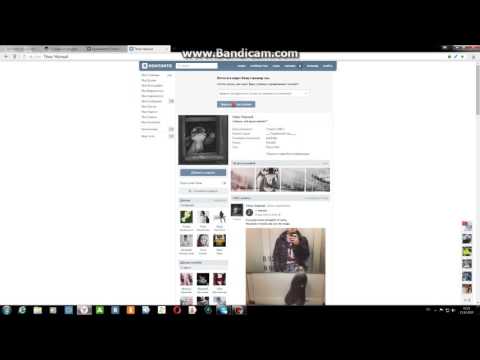 С другой стороны, это даст вам новые знания и навыки и позволит сэкономить на дизайне.
С другой стороны, это даст вам новые знания и навыки и позволит сэкономить на дизайне.
Если вы выбираете второй путь, встает вопрос о том, где сделать обложку для группы Вк. Добро пожаловать в «Управление сообществом». Эта функция находится на первом месте в выпадающем списке, который открывается при нажатии кнопки в виде трех точек. Мы подчеркнули ее красным:
Параметр «Обложка сообщества» — четвертый пункт после названия, описания и типа группы. Вк предлагает два варианта: загрузить или удалить обложку.
Если самостоятельно разбираться, как сделать обложку в вк в группе, можно обнаружить, что сам сайт подсказывает пользователям ответ на этот вопрос. Идеальный размер изображения для обложки — 1590×400 пикселей, формат – JPG, GIF или PNG.
Осталось сделать дизайн. Для этого можно воспользоваться графическими редакторами типа Photoshop или CorelDRAW, а можно взять на вооружение возможности более простых онлайн-сервисов для работы с изображениями.
Один из наиболее популярных и интуитивно понятных онлайн-редакторов картинок и фотографий — это www. canva.com. С его помощью будет несложно понять, как сделать горизонтальную обложку в группе вк.
canva.com. С его помощью будет несложно понять, как сделать горизонтальную обложку в группе вк.
Сервис позволяет использовать готовые стильные шрифты и варианты расположения текста на картинках. Часть шаблонов есть в бесплатном доступе, за некоторые дизайны нужно будет заплатить. Когда обложка готова, загрузите ее в группу вк — и пользуйтесь всеми преимуществами красиво оформленного сообщества.
Сегодня мы разобрались, как сделать обложку в вк в группе, а в следующих выпусках поговорим о других маркетинговых инструментах, которые обязательно пригодятся вашему бизнесу.
Ну а прямо сейчас можете скачать себе и ознакомиться с нашим чек-листом «65 сервисов для привлечения клиентов».
В нём мы постарались собрать наиболее эффективные сервисы, поэтому пользуйтесь и внедряйте их в свои бизнес-процессы.
Оставайтесь на связи!
Вконтакте Новая Обложка для Оформления Вашей Группы!
Всем привет!
Статья будет небольшая, но интересная. Сегодня узнал, как сделать новую обложку в группе Вконтакте!
Вконтакте новая обложка для оформления группы!
Сегодня себе вечерком, чаек попиваю и тут, сообщение приходит от знакомой, смотри, в Вконтакте появилась новая обложка в группах и сообществах. Заглянул по ссылкам и ахнул, как красиво получается, и стал с этим делом разбираться, как установить новую обложку в Вконтакте?
Заглянул по ссылкам и ахнул, как красиво получается, и стал с этим делом разбираться, как установить новую обложку в Вконтакте?
В общем, тянуть резину не буду, показываю, как оформить в Вконтакте новый баннер для группы!
Первое, что нужно сделать:
- зайдите в свою группу или сообщество в Вконтакте
- справа нажмите на значок настройки
- далее, в выпавшем меню жмем на управление сообществом – группой
Размер новой обложки группы Вконтакте
Далее, находим обложка сообщества – загрузить (смотрим скриншот). Открывается окно и вам предлагается загрузить с вашего компьютера подготовленную вам обложку для группы в Вконтакте, и указаны размеры 1590 х 400 обложки Вк.
Загружаем вашу подготовленную обложку, подгоняем по размерам как вам надо и сохраняем и вуаля, у вас новая горизонтальная обложка для группы Вк или сообществе!
Не забываем нажимать на кнопку сохранить, и проверяем, перейдя в группу смотрим ваш результат новой обложки Вконтакте! Если, вам что то не понравилось, смело удаляйте обложку и проделав все действия снова, добейтесь лучшего и привлекающего дизайна!
Лично мне, это новшество очень пришлось по душе! Очень красиво получается и интересно! Применяйте и седлайте для своих групп новую обложку в Вконтакте!
Дорогие мои читатели, буду рад прочитать и увидеть ваши комментарии на эту тему!
С Уважением, Александр Гаврин.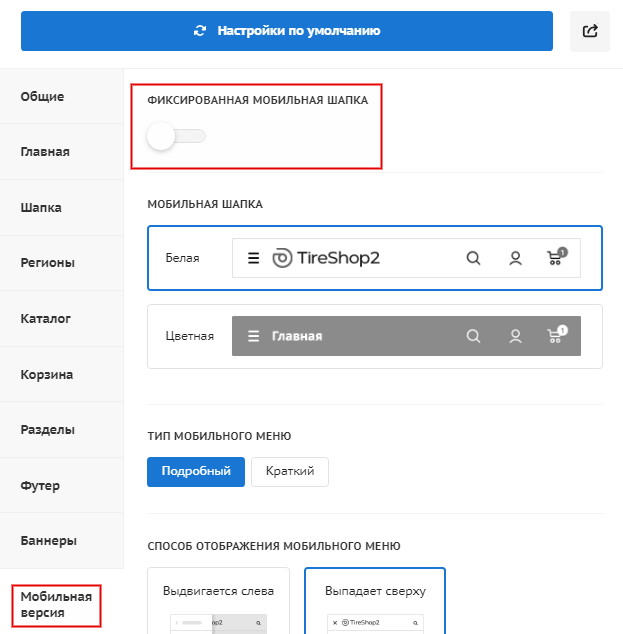
Размер обложки группы Вконтакте
У пользователей ВК не так давно появилась возможность устанавливать обложку для группы Вконтакте. В этом посте мы расскажем, какой нужен оптимальный размер обложки группы Вконтакте для самого оптимального ее отображения на различных мониторах. Обложка – это, можно сказать, визитная карточка группы ВК. Она должна отображать тематику группы, то есть, любой пользователь сети, который зайдет на страницу, должен сразу же определить по внешнему виду, что это за сообщество. О размерах картинки для группы и для аватарки Вконтакте можно детально ознакомиться, перейдя по ссылке выше. Несмотря на это, мы все же напомним, что оптимальным вариантом размера картинки для обложки группы является рисунок шириной – 1590 пикселей и высотой – 400 пикселей (смотри картинку ниже).
Вы, конечно же можете взять и любые другие размеры, но нет гарантии, что изображение обложки будет одинаково красиво выглядеть на всех без исключения экранах. По словам технической поддержки, 1590:400 пикселей – это лучший размер обложки группы. Даже при загрузке и установке картинки Вконтакте выдаст рекомендации относительно размера и формата загружаемого фото, как показано на скриншоте 3 внизу. Чтобы установить свою неповторимую обложку, вы должны зайти в меню действий, а конкретнее в управление своим сообществом (смотри рис.1 ниже). Этот раздел настроек находится справа под аватаркой (фотографией) группы. О том, как сделать аватарку для группы ВК, можно ознакомиться более детально здесь. После входа на страницу управления, найдите пункт, касающийся обложки, и нажмите на ссылку: «Загрузить» чуть правее, как показано на картинке 2 внизу. После этого откроется окно (3 – на картинке ниже), где вы можете выполнить непосредственно загрузку картинки.
Даже при загрузке и установке картинки Вконтакте выдаст рекомендации относительно размера и формата загружаемого фото, как показано на скриншоте 3 внизу. Чтобы установить свою неповторимую обложку, вы должны зайти в меню действий, а конкретнее в управление своим сообществом (смотри рис.1 ниже). Этот раздел настроек находится справа под аватаркой (фотографией) группы. О том, как сделать аватарку для группы ВК, можно ознакомиться более детально здесь. После входа на страницу управления, найдите пункт, касающийся обложки, и нажмите на ссылку: «Загрузить» чуть правее, как показано на картинке 2 внизу. После этого откроется окно (3 – на картинке ниже), где вы можете выполнить непосредственно загрузку картинки.
Сделать обложку для группы Вконтакте онлайн
Те наши читатели, кто владеет азами Фотошоп или любого другого графического редактора смогут без особых проблем сделать качественную и красивую обложку нужных размеров. Но есть и такие, кто не владеет специальными графическими программами. Что делать им? Если вы хотите, чтобы дизайн вашей группы был неповторимым и, в то же время, эффективным, кликните по ссылке. Дальше мы все сделаем за вас. Ну и наконец, еще один вариант – это сделать обложку для группы Вконтакте онлайн при помощи специальных ресурсов. Этот вариант подойдет тем, у кого нет навыков работы с Photoshop, и для тех, кто не хочет тратить деньги на дизайнеров и профессионалов.
Что делать им? Если вы хотите, чтобы дизайн вашей группы был неповторимым и, в то же время, эффективным, кликните по ссылке. Дальше мы все сделаем за вас. Ну и наконец, еще один вариант – это сделать обложку для группы Вконтакте онлайн при помощи специальных ресурсов. Этот вариант подойдет тем, у кого нет навыков работы с Photoshop, и для тех, кто не хочет тратить деньги на дизайнеров и профессионалов.
Довольно популярный сайт, на котором вы сможете сделать макет обложки для сообщества Вконтакте – это «http://www.fotor.com» (смотрите картинку вверху). Сейчас многие пользователи жалуются на работоспособность этого сервиса, но мы в SocPRka его проверили и установили, что он работает корректно и без каких-либо сбоев. Если у вас проблемы с fotor, то попробуйте воспользоваться другим не менее популярным ресурсом – «https://www.canva.com». На его работу нет никаких нареканий от начинающих дизайнеров. Это довольно простой сайт, в котором каждый сможет разобраться за короткое время.
кликните по ссылке: «Использовать специальные размеры» (1 – на скриншоте вверху). После этого введите в поле ширины: «1590», а в поле высоты: «400». По умолчанию все значения на сайте в пикселях. Далее перед вами откроется конструктор картинки готового размера. В нем вы сможете выбрать фон, наложить любой текст и подогнанную под заданные размеры картинку, что значительно упрощает процесс онлайн-создания обложки ВК.
После этого введите в поле ширины: «1590», а в поле высоты: «400». По умолчанию все значения на сайте в пикселях. Далее перед вами откроется конструктор картинки готового размера. В нем вы сможете выбрать фон, наложить любой текст и подогнанную под заданные размеры картинку, что значительно упрощает процесс онлайн-создания обложки ВК.
Обложка для группы Вконтакте готовые
Очень часто пользователи недооценивают значение обложки, как таковой. Они думают, что можно взять любую картинку, подходящую по тематике и просто загрузить готовую обложку для группы Вконтакте, но это не так. Все группы с десятками, сотнями тысяч и даже миллионами подписчиков обладают уникальным, запоминающимся, красивым и просто неповторимым дизайном, где обложка играет одну из ключевых ролей. Конечно, красота еще не значит, что к вам пойдут люди. Очень важен контент группы, который заинтересует и не отпустит подписчиков. Если вы только вначале этого пути, свяжитесь с нами для заказа любого количества участников в свое сообщество.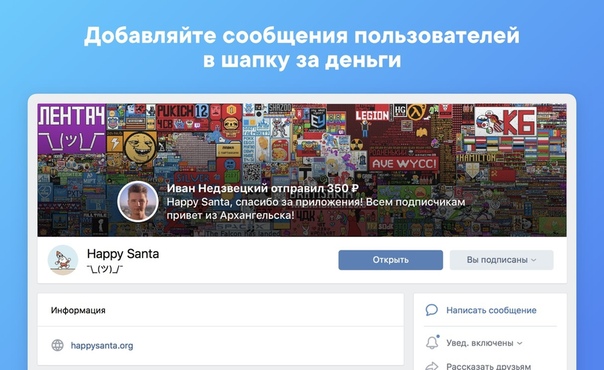 А пока мы приводим к вам подписчиков, можете изучить сайт, который собрал в себе огромное множество готовых картинок нужного размера для обложек групп. Это сайт «http://vk-oblozhki.ru» (рисунок ниже).
А пока мы приводим к вам подписчиков, можете изучить сайт, который собрал в себе огромное множество готовых картинок нужного размера для обложек групп. Это сайт «http://vk-oblozhki.ru» (рисунок ниже).
Все обложки этого ресурса структурированы по категориям, поэтому вам будет легче найти подходящую картинку. Нашли? В таком случае кликайте по ней. Откроется страница (скрин внизу), на которой вы сможете посмотреть, как будет выглядеть данная обложка. Если все устраивает, кликайте по кнопке загрузки, чтобы установить ее на свою страничку.
Как сделать шапку в группе ВК: способы, особенности
Из этой статьи вы узнаете, как сделать шапку в группе ВК, какого размера должна быть картинка, какие программы и сервисы можно использовать для ее создания и какие дополнительные элементы рационально применять.
Что такое шапка для группы “ВКонтакте”
Этот элемент ошибочно называют так по аналогии с шапкой сайта (хидером). Он присутствует и Вконтакте в закрепленном виде. Полоска со строкой поиска, значком уведомлений, аудио и видеозаписей, а также меню настроек, и есть хидер. Он остается наверху страницы при ее прокрутке.
Полоска со строкой поиска, значком уведомлений, аудио и видеозаписей, а также меню настроек, и есть хидер. Он остается наверху страницы при ее прокрутке.
Шапкой группы обычно называют обложку – прямоугольное изображение на странице сообщества. При установке картинка заменяет собой стандартную вертикальную аватарку.
Для чего нужна шапка
Главное назначение этого элемента – сделать паблик привлекательным в глазах пользователей социальной сети и привлечь дополнительных подписчиков. Этот элемент должен гармонично сочетаться с оформлением группы – стилизованными постерами, аватаркой, публикуемой инфографикой и т.д.
Также обложку можно использовать для привлечения новых клиентов, разместив на картинке короткое описание компании, перечень предоставляемых услуг или продаваемых товаров и контактную информацию.
Виды шапок
Вариантов всего два – она может быть статичной (неизменное изображение) или динамичной (сменяющие друг друга изображения, но не более пяти).
Создание шапки
Для обложки можно использовать изображения в формате gif, png или jpg. При попытке загрузки прочих форматов система выдаст сообщение об ошибке.
Размер картинок
Идеальный размер изображения – не менее 1590х400 точек. Такая картинка не будет выглядеть размытой при просмотре на мониторе с любым разрешением. При использовании мобильных гаджетов картинка адаптируется под размер их экрана, немного обрезаясь по краям.
Шапка группы в Paint 3D
Эта программа предоставляет пользователю минимум инструментов для обработки изображений. Создать уникальную качественную иллюстрацию, к сожалению, не получится. Максимум, что позволяет функционал Paint – обрезать картинку до нужного размера, добавив логотип и текстовое поле. Впрочем, иногда и этого достаточно. Для более сложных решений используйте «Фотошоп».
Шапка группы в Фотошопе
Даже если вы не знаете всех премудростей использования этой программы от компании Adobe, дело поправимо.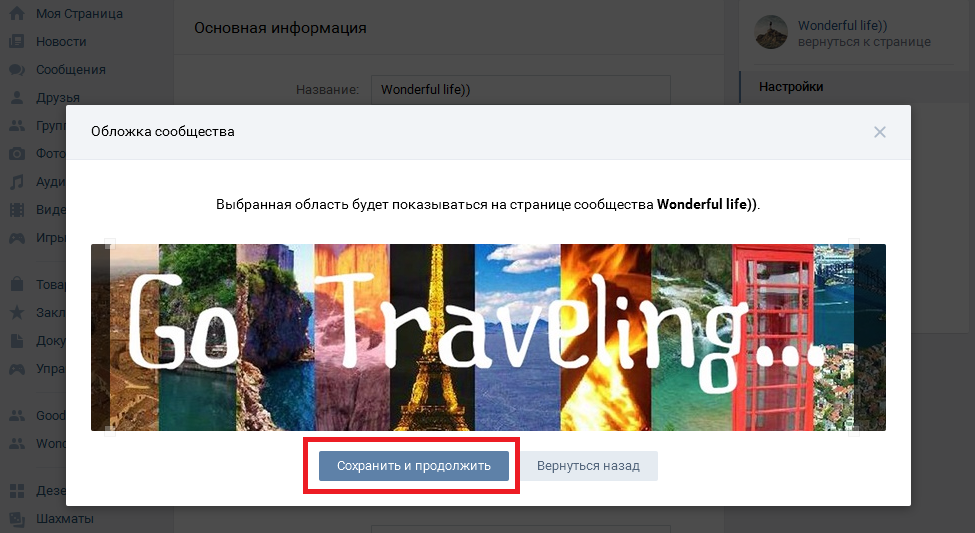 В интернете можно найти множество готовых шаблонов для любых целей, в том числе и обложки для групп Вконтакте и Фейсбук.
В интернете можно найти множество готовых шаблонов для любых целей, в том числе и обложки для групп Вконтакте и Фейсбук.
Если же вы владеете этой программой на уровне продвинутого пользователя, создание иллюстрации подходящего размера не станет для вас проблемой. За основу можно взять готовое изображение, добавив все необходимые элементы – логотип и текст.
Интерактивная шапка
Кроме картинок, сервис Вконтакте позволяет установить в качестве обложки короткий видеоролик. Рекомендуемые параметры:
- Продолжительность – не более 30 сек.;
- Разрешение – 1080х1920.;
- Кодеки: аудио – ААС, видео Н.264.
При посещении пользователем ВК страницы группы начнется воспроизведение видео. Рекомендуется использовать рекламные материалы приемлемого качества – это, как и статичная обложка, может привлечь новых подписчиков.
Шапка для группы в ВК онлайн
Существует несколько сервисов, с помощью которых можно без установки дополнительного программного обеспечения на компьютер создать привлекательное оформление для паблика.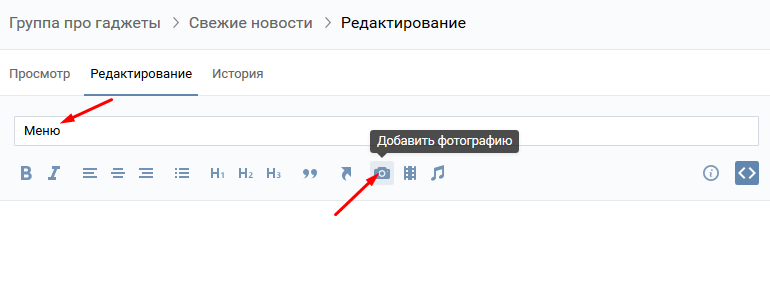 Среди самых юзер-френдли платформ стоит отметить:
Среди самых юзер-френдли платформ стоит отметить:
Для создания обложки таким способом не нужно быть выдающимся дизайнером – встроенный редактор позволяет использовать готовые шаблоны.
Создание шапки вверху в группе ВК
Для того, чтобы добавить готовое изображение в свой паблик, следует выполнить несколько простых шагов:
- Зайти на страницу группы;
- В меню справа выбрать кнопку «Управление»;
- Перейти во вкладку «Управление обложкой»;
- Кликнуть по баннеру «Добавить обложку»;
- Выбрать готовое изображение на компьютере.
- Чтобы увидеть изменения в паблике, достаточно обновить страницу.
Особенности
При использовании неподходящего формата изображения или видео Вконтакте выдаст сообщение об ошибки. Также возможны проблемы с отображением шапки – оно может быть размытым, «зернистым». Причина – в неправильно подобранном разрешении иллюстрации. Во избежание таких «глюков» используйте картинку с соотношением сторон не менее 1590х400 пикселей.
Оформление групп вконтакте, дизайн страниц, аватарок, меню в контакте и других социальных сетях от студии Смартзавод, Липецк
Мы готовы реализовать любую задумку и превратить скучную площадку для продаж в яркий и запоминающийся для пользователей объект. Сотрудники Смартзавода с удовольствием украсят все липецкие группы вконтакте, а также сообщества других регионов России.
Разработка обложки или аватара для группы — 1800 Р
В стоимость входит оформление большого горизонтального баннера или вертикального баннера (аватара) на главной странице группы с использованием существующих элементов фирменного стиля или созданных в процессе разработки, а также установка баннера в сообщество. Разработка графического логотипа в стоимость не включена.
Разработка динамической обложки для вк — 4800 Р
При разработке создается уникальное оформление для обложки группы вк, а также подключаются базовые функции вконтакте, реагирующие на действия пользователей или меняющие внешний вид обложки раз в определенное количество времени.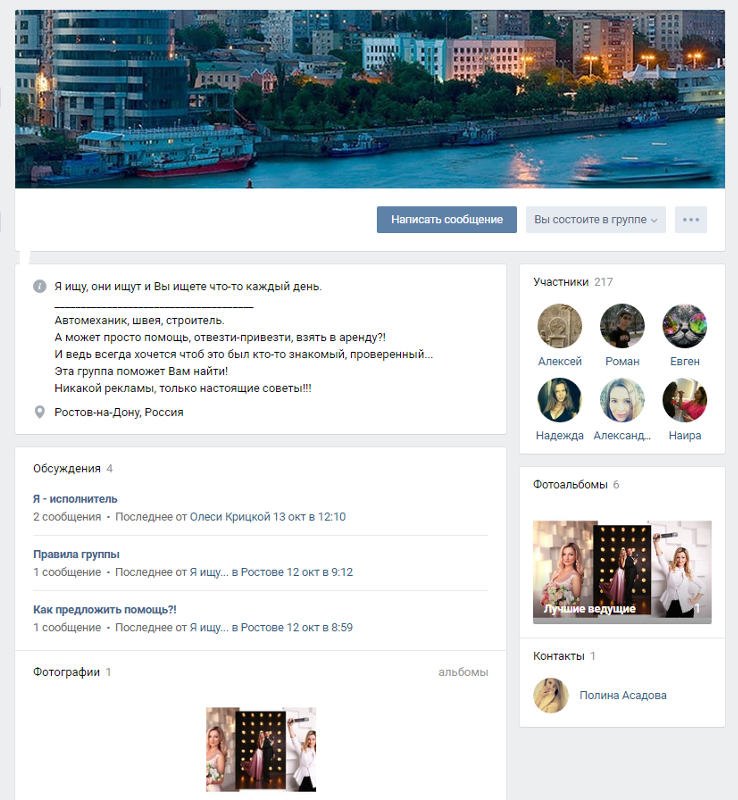 (Подробнее о динамических обложках)
(Подробнее о динамических обложках)
Создание шаблонов для постов — 800 Р
Цена указана за один шаблон для постов, доступный для редактирования в графическом редакторе.
Разработка меню для группы — 1800 Р
Мы разработаем красивое и удобное меню в стиле вашей группы, которое одинаково хорошо будет смотреться как с мобильных устройств, так и с ПК. Стоимость указана для меню, состоящих до 6 разделов. Если необходимо разместить большее количество разделов, стоимость будет чуть выше.
Оформление группы (комплекс) — 4600 Р
За эту сумму вы получаете стильный аватар или обложку, баннер, открывающий меню, и само меню с навигацией. Мы бесплатно установим оформление в вашу группу, а также дадим рекомендации по продвижению и поддержке.
Анкета на оформление группы
| bootstrapcdn.com/bootstrap/4.1.1/css/bootstrap.min.css «целостность =» sha384-WskhaSGFgHYWDcbwN70 / dfYBj47jz9qbsMId / iRN3ewGhXQFZCSftd1LZCfmhktB = «crossorigin»> | |
Виджет для сообщества ВК | |
| <выбрать> | |
| контейнер -> | |
| min.js" Integrity = "sha384-smHYKdLADwkXOn1EmN1qk/HfnUcbVRZyYmZ4qpByk0p+" 5 "/скрипт> | |
| <сценарий> | |
| Обратный вызов функции | (событие,className,e){ |
| консоль.журнал(событие,e); | |
| showAlert(имя класса,событие,е); | |
| } | |
| функция setVkCallback(событие,имя класса){ | |
VK. addCallback(событие,callback.bind(null,event,className)); addCallback(событие,callback.bind(null,event,className)); | |
| } | |
| функция onReady(){ | |
| setVkCallback('onAppWidgetPreviewFail','предупреждение'); | |
| setVkCallback('onAppWidgetPreviewCancel','информация'); | |
| setVkCallback('onAppWidgetPreviewSuccess','успех'); | |
$('# разрешение-btn').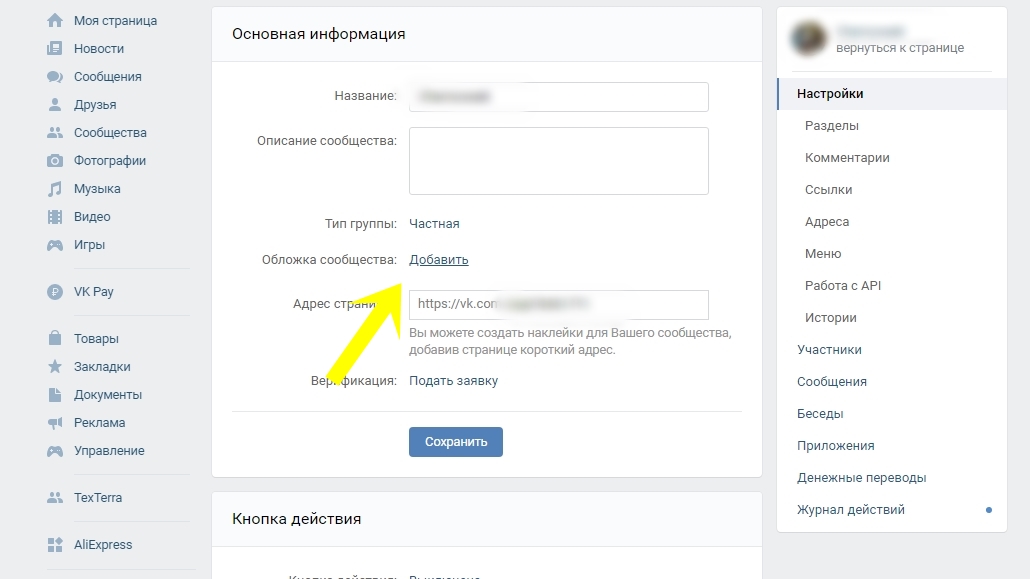 on('щелчок',функция(){ on('щелчок',функция(){ | |
| console.log('showGroupSettings'); | |
| VK.callMethod("showGroupSettingsBox",64); | |
| }); | |
| $('# btn-preview').On('щелчок',функция(){ | |
| var type=$('# в типе').Val() | |
| ,код=$('# в коде').val() | |
| ; | |
| VK.callMethod("showAppWidgetPreviewBox",тип,код); | |
| }); | |
| } | |
| функция showAlert(имя класса,заголовок,текст){ | |
| var html=[ | |
| ' ', | |
' '+заголовок+'', | |
| текст, | |
| ' | |
| '', | |
| '', | |
| '', | |
]. присоединиться('\ п'); присоединиться('\ п'); | |
| $('# b-alerts').Добавить(html); | |
| } | |
Пакет - vk-node-sdk
Библиотека для работы с VK API для сообществ, пользователей и приложений.Прежде чем начать использование библиотеки, получите access_token для пользователя, сообщества или приложения как описано тут. Создайте на этой странице если оно ещё не создано или приложение тут
Главные преимущества этой библиотеки
Библиотека позволяет выполнять запросы от имени группы, так и от имени пользователя, что позволяет выполнять методы, недоступные для вызова от имени группы, например: wall.
 deleteComment
deleteCommentВсе вызванные методы помещаются в последовательность выполняются через метод execute (который за один запрос может обработать до 25 методов).Это позволяет оптимизировать количество запросов к серверу VK и не использовать лимиты на количество запросов в секунду.
Возможность отправки медиа-вложения из URL.
Разделение сообщения по типу (только с текстом / с фото / с документом).
Получение и обработка событий из Callback API + автоматическая настройка сервера Callback API.
Удобная работа с Streaming API
npm установить vk-node-sdk
Тут мы получаем новые сообщения в сообществе и отвечаем на них:
const VK = require ('vk-node-sdk')
const Группа = новый ВК.Группа ('GROUP_TOKEN') // Подробнее: https://vk.com/dev/access_token
Group.onMessage ((сообщение) => {
console. log ('новое сообщение', message.toJSON ())
message.setTyping () // Отправляем статус "печатает"
switch (message.body) {
case 'пинг':
message.addText ('понг'). send ()
перерыв
case 'фото':
message.addPhoto ('https://vk.com/images/gift/875/256_1.jpg') .send ()
перерыв
case 'документ':
message.addPhoto ('http://vk.com/images/gift/875/256.mp4') .send ()
перерыв
case 'ответ':
сообщение.addText ('сообщение'). addForward (message.id) .send ()
перерыв
}
})
Group.onCommand ('/ help', (message) => {// Пример использования комманды
message.addText ('Это тестовый бот для проверки библиотеки vk-node-sdk.'). send ()
})
log ('новое сообщение', message.toJSON ())
message.setTyping () // Отправляем статус "печатает"
switch (message.body) {
case 'пинг':
message.addText ('понг'). send ()
перерыв
case 'фото':
message.addPhoto ('https://vk.com/images/gift/875/256_1.jpg') .send ()
перерыв
case 'документ':
message.addPhoto ('http://vk.com/images/gift/875/256.mp4') .send ()
перерыв
case 'ответ':
сообщение.addText ('сообщение'). addForward (message.id) .send ()
перерыв
}
})
Group.onCommand ('/ help', (message) => {// Пример использования комманды
message.addText ('Это тестовый бот для проверки библиотеки vk-node-sdk.'). send ()
})
Результат:
Пример голосового бота:
В этом примере используется синтезатор речи от Яндекс. Для этого нужо получить бесплатный ключ для использования Yandex SpeechKit Cloud Подробнее тут: https: // tech.yandex.ru/speechkit/cloud/
В примере показано, как загрузить файлы на ВК с внешними ресурсами, не сохраняя их у себя на сервере.
Так же показано как загрузить mp3 или wav файл как аудио сообщение на ВКонтакте.
const VK = require ('vk-node-sdk')
const Group = новая группа ВКонтакте ('GROUP_TOKEN')
/ **
* Бесплатный ключ Яндекс SpeechKit Cloud
* Получить тут: developer.tech.yandex.ru/keys/ и вставить в эту переменную
* /
const YANDEX_KEY = 'f2cf48cd-7f44-4e56-a8ca-60c7dc3381d9'
/ **
* Получаем все сообщения содержат которые содержат текст
* /
Группа.onMessageText ((сообщение) => {
if (message.body.length> 200) {
message.addText ('В сообщении должно быть не больше 200 символов'). send ()
} else {
message.setTyping ()
/ **
* Выполняем запрос к Яндекс API
* /
VK.Utils.getBuffer ('https://tts.voicetech.yandex.net/generate', {text: message.body, формат: 'mp3', язык: 'ru', динамик: 'zahar', ключ: YANDEX_KEY }, (буфер, ответ) => {
/ **
* Получем данные и проверяем заголовки
* content-type: audio / mpeg - значить что Яндекс API вернул аудиофайл в ответ
* Создаем объект файла и загружаем голосовое сообщение на ВК
* /
если (ответ && ответ. заголовки ['content-type'] == 'audio / mpeg') {
let file = {// Создаем объект файла
buffer: buffer, // buffer - полученное аудио c Яндекс API
filename: 'file.mp3', // имя файла, например: file.wav
mimetype: 'audio / mpeg' // mimetype файла, для аудио - audio / mpeg. Список: vk.cc/70vqHm
}
/ **
* Первый аргумент (файл) наш объект файла
* Второй аргумент ('file_name') название файла на ВК
* /
сообщение.addVoice (файл, 'имя_файла.mp3'). send ()
} else {
message.addText ('Упс, не удалось озвучить текст'). send ()
}
})
}
})
/ **
* Все остальные которые мы не обрабатываем
* Например сообщения с фото
* /
Group.onMessage ((сообщение) => {
message.addText ('Пришли мне текстовое сообщение'). send ()
})
заголовки ['content-type'] == 'audio / mpeg') {
let file = {// Создаем объект файла
buffer: buffer, // buffer - полученное аудио c Яндекс API
filename: 'file.mp3', // имя файла, например: file.wav
mimetype: 'audio / mpeg' // mimetype файла, для аудио - audio / mpeg. Список: vk.cc/70vqHm
}
/ **
* Первый аргумент (файл) наш объект файла
* Второй аргумент ('file_name') название файла на ВК
* /
сообщение.addVoice (файл, 'имя_файла.mp3'). send ()
} else {
message.addText ('Упс, не удалось озвучить текст'). send ()
}
})
}
})
/ **
* Все остальные которые мы не обрабатываем
* Например сообщения с фото
* /
Group.onMessage ((сообщение) => {
message.addText ('Пришли мне текстовое сообщение'). send ()
})
Или пример с получением новых комментариев и автоматическое удаление комментариев от сообщества:
const VK = require ('vk-node-sdk')
const Пользователь = новый ВК. Пользователь ('USER_TOKEN')
const Group = new VK.Group ('GROUP_TOKEN', {
webhook: {
url: 'http: // SERVER_IP / callback',
порт: 80
}
})
Bot.onCallBackEvent ('wall_reply_new', (комментарий) => {
// У сообщества id всегда меньше 0.
// Второе условие, чтобы не удалять комментарии от своей группы.
if (comment.from_id <0 && comment.from_id! = Group.Id) {
User.api ('wall.deleteComment', {
owner_id: comment.post_owner_id,
comment_id: comment.id
})
}
})
Пользователь ('USER_TOKEN')
const Group = new VK.Group ('GROUP_TOKEN', {
webhook: {
url: 'http: // SERVER_IP / callback',
порт: 80
}
})
Bot.onCallBackEvent ('wall_reply_new', (комментарий) => {
// У сообщества id всегда меньше 0.
// Второе условие, чтобы не удалять комментарии от своей группы.
if (comment.from_id <0 && comment.from_id! = Group.Id) {
User.api ('wall.deleteComment', {
owner_id: comment.post_owner_id,
comment_id: comment.id
})
}
})
В итоге все комментарии от сообщества будут автоматически удаляться.
const VK = require ('vk-node-sdk')
// Для сообщества с указанием Обратный вызов сервера
const Group = new VK.Group ('GROUP_TOKEN', {
webhook: {
url: 'http: // SERVER_IP / callback',
порт: 80
}
})
// Для пользователя
const User = новый пользователь ВКонтакте ('USER_TOKEN')
// Для приложения
const App = новое VK.App ('APP_TOKEN')
Если вы используете другой порт для обратного вызова сервера, настройте его проксирование через ваш веб-сервер. Документация для Nginx и Apache
Документация для Nginx и Apache
Подробнее о настройке обратного вызова сервера с помощью nginx на ubuntu
Этот объект предназначен для работы с VK API от имени сообщества.Позволяет получать новые сообщения и новые события в сообществе через Callback API
| Параметр | Тип | Обязательный | Описание |
|---|---|---|---|
| access_token | строка или массив | Да | Ключ доступа к сообществу или список ключей. |
| опций | объект | Нет | Параметры.Например, параметр webhook указывает данные для Callback API |
Методы:
- Group.onMessage (обратный вызов)
- Group.onCommand (команда, обратный вызов)
- Group.onTypingStatusChange (обратный вызов)
- Group.
 onCallBackEvent (событие, обратный вызов)
onCallBackEvent (событие, обратный вызов) - Group.api (метод, параметры, обратный вызов)
- Group.isMember (user_id, callback)
- Group.sendMessage (параметры, обратный вызов) Группа
- .photoUpload (peer_id, file, callback)
- Group.docUpload (peer_id, файл, обратный вызов, тип)
- Group.coverUpload (файл, обратный вызов, параметры)
- Group.messageGet (идентификатор_сообщения, обратный вызов)
- Group.userGet (user_id, callback)
- Group.message (user_id)
- Group.setTyping (peer_id)
- Group.sendToIds (peer_ids, текст, вложение)
Group.onMessage (обратный вызов)
Позволяет получать все новые входящие сообщения в сообщество.
| Параметр | Тип | Обязательный | Описание |
|---|---|---|---|
| обратный звонок | функция | Да | функция обратного вызова. Возвращает объект Сообщение Возвращает объект Сообщение |
Пример:
Group.onMessage ((сообщение) => {
// message.toJSON () = Объект сообщения https://vk.com/dev/objects/message
консоль.журнал (message.toJSON ())
})
Так же есть методы для приема сообщений типов:
* Методы *
- Group.onMessagePhoto (обратный звонок) Только сообщения с фото
- Group.onMessageText (обратный вызов) Только сообщения с текстом
- Group.onMessageSticker (обратный звонок) Только сообщение со стикером
- Group.onMessageMusic (callback) Только сообщение с музыкой
- Группа.onMessageDoc (обратный звонок) Только сообщение с документом
- Group.onMessageGif (callback) Только сообщение с анимацией
- Group.onMessageVoice (обратный звонок) Только голосовые сообщения
- Group.
 onMessageMap (обратный вызов) Только сообщения с картой / локацией
onMessageMap (обратный вызов) Только сообщения с картой / локацией - Group.onMessageVideo (обратный вызов) Только сообщения с видео
- Group.onMessageLink (обратный вызов) Только сообщения c объектами ссылки
- Группа.onMessageMarket (обратный звонок) Только сообщение с товаром
- Group.onMessageMarketAlbum (обратный звонок) Только сообщение c альбом товаров
- Group.onMessageWall (callback) Только сообщение с введением записи на стену
- Group.onMessageWallReply (callback) Только сообщение с комментарием
- Group.onMessageGift (обратный звонок) Только сообщение с подарком
- Группа.onMessageForward (обратный вызов) Только пересланные сообщения
- Group.onChatTitleChange (обратный вызов) Событие об изменении названия беседы
Например получить сообщения только c фото:
Group. onMessagePhoto ((message) => {
console.log (message.getPhotos ())
})
onMessagePhoto ((message) => {
console.log (message.getPhotos ())
})
В каждом callback возвращаеться объект сообщения - Сообщение.
С помощью этого объекта можно:
- Отправить ответное сообщение
- Проверить тип сообщения
- Получить все объекты фото из сообщения
Простой пример:
Группа.onMessage ((сообщение) => {
сообщение
.addPhoto ('https://vk.com/images/gift/474/256.jpg') // Добавляем фото из URL
.addPhoto ('photo-1_456239099') // Добавление уже загруженного фото
.addPhoto ('./ photos / photo.jpg') // Добавляем фото из сервера
.addText ('Тестовая отправка фотографий') // Добавляем текст к сообщению
.send () // Вызываем этот метод чтобы отправить сообщение
})
Более подробная документация по объекту Сообщение вы можете прочитать тут
Группа.onCommand (команда, обратный вызов)
Подписывает на события сообщении с заданной командой.
| Параметр | Тип | Обязательный | Описание |
|---|---|---|---|
| команда | строка или массив | Да | Маска или массив масок для сообщений |
| обратный звонок | функция | Да | функция обратного вызова.Возвращает объект Сообщение |
Пример получения сообщений с текстом / начало :
Group.onCommand ('/ start', (message) => {
console.log (message.toJSON ())
})
или массив комманд:
Group.onCommand (['/ start', '! Start'], (message) => {
console.log (message.toJSON ())
})
Group.onTypingStatusChange (обратный вызов)
Подписывает на события Печатает
| Параметр | Тип | Обязательный | Описание |
|---|---|---|---|
| обратный звонок | функция | Да | функция обратного вызова. Возвращает user_id - id пользователя и is_typing - true = человек начал печатать и false если юзера закончил печатать Возвращает user_id - id пользователя и is_typing - true = человек начал печатать и false если юзера закончил печатать |
Пример:
Group.onTypingStatusChange ((user_id, is_typing) => {
console.log (user_id + '-' + (is_typing? 'начал': 'закончил') + 'печатать')
})
Group.onCallBackEvent (событие, обратный вызов)
Позволяет получать события Обратный вызов API
| Параметр | Тип | Обязательный | Описание |
|---|---|---|---|
| событие | строка или массив | Да | Название или массив названий API обратного вызова событий |
| обратный звонок | функция | Да | функция обратного вызова.Возвращает объект из события |
Пример получения новых комментариев:
Group. onCallBackEvent ('wall_reply_new', (комментарий) => {
console.log (комментарий)
})
onCallBackEvent ('wall_reply_new', (комментарий) => {
console.log (комментарий)
})
ВАЖНО! Включите отправку нужных вам событий в настройках Callback API вашего сообщества
Group.api (метод, параметры, обратный вызов)
Выполняется произвольный метод к VK API от имени сообщества.
| Параметр | Тип | Обязательный | Описание |
|---|---|---|---|
| метод | строка | Да | Название метода |
| параметры | объект | Да | Параметры метода |
| обратный звонок | функция | Нет | функция обратного вызова.Первый аргумент возвращает результат метода выполнения или false если метод выполнить не удалось. Второй аргумент возвращает объект ошибки (https://vk. com/dev/errors), если метод выполнить не удалось. com/dev/errors), если метод выполнить не удалось. |
Пример:
Group.api ('groups.getById', {fields: 'members_count'}, (data, error) => {
if (error) {
console.log ('Ошибка выполнения метода', ошибка)
} else {
console.log (данные)
console.log ('Участников в сообществе:', данные [0].members_count)
}
})
Group.isMember (user_id, callback)
Проверяет подписку пользователя на текущее сообщество.
| Параметр | Тип | Обязательный | Описание |
|---|---|---|---|
| user_id | целое | Да | id пользователя |
| обратный звонок | функция | Да | функция обратного вызова.Возвращает true в случаях если пользователь подписан или false если нет |
Пример:
Group. isMember (225818028, (isSubscriber) => {
if (isSubscriber) {
console.log («Подписан»)
} else {
console.log ('Не подписан')
}
})
isMember (225818028, (isSubscriber) => {
if (isSubscriber) {
console.log («Подписан»)
} else {
console.log ('Не подписан')
}
})
Group.sendMessage (параметры, обратный вызов)
Отправляет сообщение от имени сообщества.
| Параметр | Тип | Обязательный | Описание |
|---|---|---|---|
| параметры | объект | Да | Параметры для отправки сообщения |
| обратный звонок | функция | Да | функция обратного вызова.Возвращает id отправленного сообщения или false если отправить не удалось |
Пример:
Group.sendMessage ({user_id: 225818028, message: 'Привет!'}, (MessageId, error) => {
if (messageId) {
console.log ('Сообщение отправлено! \ n message_id:', messageId)
} else {
console. log ('Не удалось отправить сообщение', ошибка)
}
})
log ('Не удалось отправить сообщение', ошибка)
}
})
Group.photoUpload (peer_id, file, callback)
Загружает фотографию в диалог пользователя.После загрузки фото его можно отправить пользователю.
| Параметр | Тип | Обязательный | Описание |
|---|---|---|---|
| peer_id | целое | Да | id диалога в который нужно загрузить фотографию |
| файл | объект | Да | Объект данных для загрузки файла (путь к файлу, имя файла, mime тип) |
| обратный звонок | функция | Да | функция обратного вызова.Возвращает объект загруженного фото или false если фото загрузить не удалось |
Пример:
const file = {
filename: 'photo. jpg', // Имя файла
mimetype: 'image / jpeg', // mime тип файла
file: './photos/photo.jpg' // Путь к файлу
}
Group.photoUpload (225818028, файл, (фото) => {
console.log (фото)
})
jpg', // Имя файла
mimetype: 'image / jpeg', // mime тип файла
file: './photos/photo.jpg' // Путь к файлу
}
Group.photoUpload (225818028, файл, (фото) => {
console.log (фото)
})
Group.docUpload (peer_id, файл, обратный вызов, тип)
Загружает документ в диалог пользователя.После загрузки документа его можно отправить пользователю.
| Параметр | Тип | Обязательный | Описание |
|---|---|---|---|
| peer_id | целое | Да | id диалога в который нужно загрузить фотографию |
| файл | объект | Да | Объект данных для загрузки файла (путь к файлу, имя файла, mime тип) |
| обратный звонок | функция | Да | функция обратного вызова.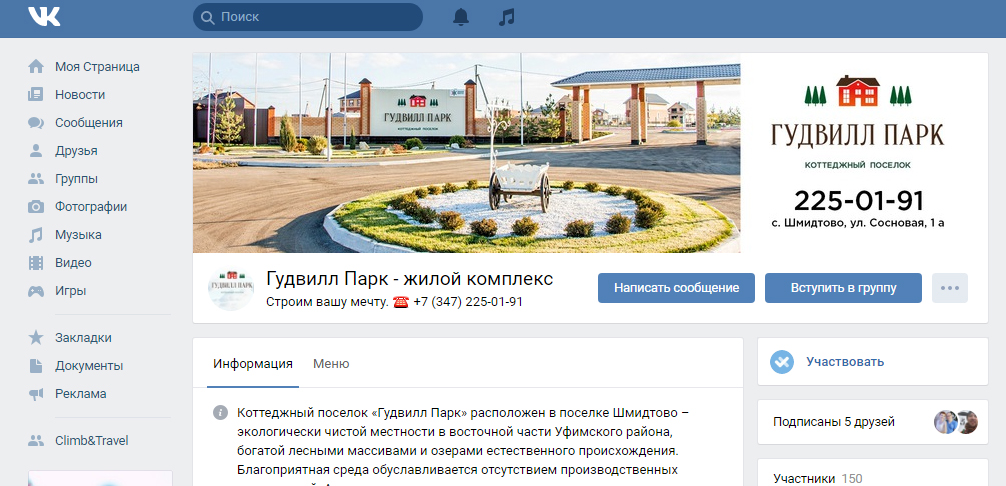 Возвращает объект загруженного документа или false если документ загрузить не удалось Возвращает объект загруженного документа или false если документ загрузить не удалось |
| тип | строка | Нет | Тип документа. Например: audio_message - для голосовых сообщений и граффити - для загрузки граффити |
Пример:
const file = {
filename: 'test.gif', // Имя файла
mimetype: 'image / gif', // mime тип файла
файл: './animations/test.gif '// Путь к файлу
}
Group.docUpload (225818028, файл, (doc) => {
console.log (документ)
})
Group.coverUpload (файл, обратный вызов, параметры)
Загружает обложку в текущее сообщество.
| Параметр | Тип | Обязательный | Описание |
|---|---|---|---|
| файл | строка или объект | Да | Путь или внешняя ссылка к изображению. Так же принимает объект с данными для загрузки файла (путь к файлу, имя файла, mime тип) Так же принимает объект с данными для загрузки файла (путь к файлу, имя файла, mime тип) |
| обратный звонок | функция | Нет | функция обратного вызова. Возвращает объект загруженной обложки или false если обложку загрузить не удалось |
| параметры | объект | Нет | Параметры загрузки обложки. Подробнее: https: // vk.com / dev / photos.getOwnerCoverPhotoUploadServer |
Пример:
Group.coverUpload ('./ images / cover.png')
Group.messageGet (message_id, callback)
Позволяет получить сообщения по его контактатору.
| Параметр | Тип | Обязательный | Описание |
|---|---|---|---|
| message_id | целое | Да | Идентификатор сообщения |
| обратный звонок | функция | Да | функция обратного вызова.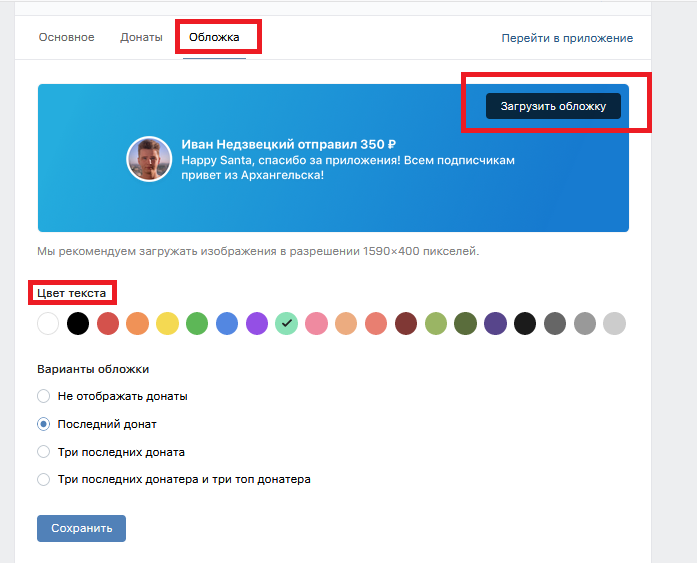 Возвращает объект сообщения (https://vk.com/dev/objects/message) или false если сообщение получить не удалось Возвращает объект сообщения (https://vk.com/dev/objects/message) или false если сообщение получить не удалось |
Пример:
Group.messageGet (1, (message_object) => {
console.log (объект_сообщения)
})
Group.userGet (user_id, callback)
Получает информацию о пользователе по его указатору.
| Параметр | Тип | Обязательный | Описание |
|---|---|---|---|
| user_id | целое | Да | Идентификатор пользователя |
| обратный звонок | функция | Да | функция обратного вызова.Возвращает объект пользователя (https://vk.com/dev/objects/user) или false если метод выполнить не удалось |
Пример:
Group. userGet (225818028, (пользователь) => {
console.log ('Пользователь -', имя_пользователя)
})
userGet (225818028, (пользователь) => {
console.log ('Пользователь -', имя_пользователя)
})
Group.message (user_id)
Создает объект сообщения.
| Параметр | Тип | Обязательный | Описание |
|---|---|---|---|
| user_id | целое | Да | Идентификатор получателя |
Пример:
Группа.message (225818028) .addText ('Привет!'). send ()
Group.setTyping (peer_id)
Отправляет статус «печатает».
| Параметр | Тип | Обязательный | Описание |
|---|---|---|---|
| peer_id | целое | Да | Идентификатор получателя |
Пример:
Группа. setTyping (225818028)
setTyping (225818028)
Group.sendToIds (peer_ids, текст, вложение)
Позволяет делает рассылку сообщений пользователям.
| Параметр | Тип | Обязательный | Описание |
|---|---|---|---|
| peer_ids | массив | Да | Список пользователей которым отправить сообщение |
| текст | строка | Да | Текст сообщения |
| приставка | строка | Нет | Прикрепление к сообщению.Например фото, видео или аудио |
Пример:
Group.sendToIds ([225818028, 1, 2], 'Привет!')
Этот объект предназначен для работы с API для приложений.
| Параметр | Тип | Обязательный | Описание |
|---|---|---|---|
| access_token | строка или массив | Да | Ключ доступа к приложению или список ключей. |
VK.App.Streaming ()
Создает объект для работы с Streaming API
Пример:
const VK = require ('vk-node-sdk')
const App = новое VK.App ('APP_TOKEN')
const Streaming = App.Streaming ()
// Получение новых событий
Streaming.onListener ((событие) => {
console.log ('новое событие', событие)
})
// Добавление правил
Streaming.addRule ('vk', 2) .addRule ('бот', 'bot_tag')
// Получение текущих правил
Streaming.getRules ((rules) => {
консоль.журнал (правила)
})
// Удалить все правила
Streaming.clearRules ()
// Удалить одно правило
Streaming.deleteRule (2)
Сообщество ВКонтакте: vk.com/nodesdk
Текущие теги
- 0.1.8 ... последняя (3 года назад)
14 Версии
- 0.1.8 ... 3 года назад
- 0.1.7... 3 года назад
- 0.1.6 ... 3 года назад
- 0.1.5 ... 3 года назад
- 0.
 1.4 ... 3 года назад
1.4 ... 3 года назад - 0.1.3 ... 3 года назад
- 0.1.2 ... 3 года назад
- 0.1.1... 3 года назад
- 0.1.0 ... 3 года назад
- 0.0.9 ... 3 года назад
- 0.0.8 ... 3 года назад
- 0.0.7 ... 3 года назад
- 0.0.6 ... 3 года назад
- 0,0.5... 4 года назад
Как сделать шапку в группе ВКонтакте
В социальной сети известно, помимо аватарки сообщества, предоставляется возможность установки обложки. При этом процессе создания и использования подобного типа шапки, способных вызвать немало вопросов у начинающих пользователей, плохо знакомых с соответствующими элементами ВК, но уже располагающими своей группой.
Делаем обложку для группы
Сразу стоит заметить, что в целом данный процесс мы уже рассматривали в одной из ранних статей.Однако некоторые особенности, о которых мы расскажем далее, не были достаточно детально раскрыты.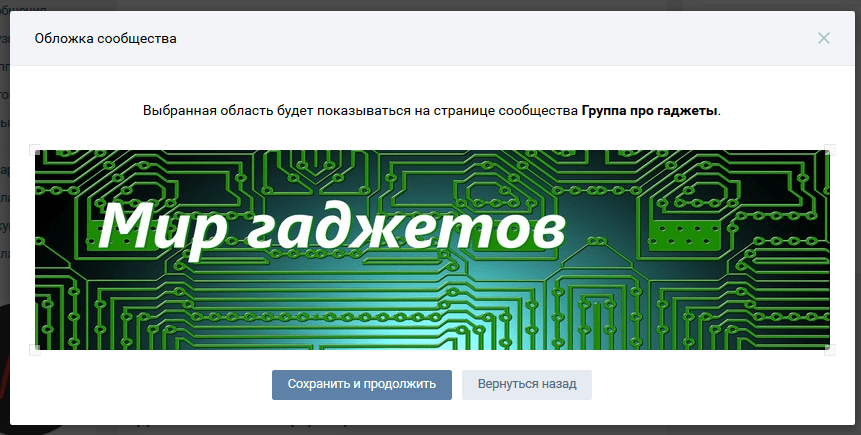
Подробнее: Как создать аву для группы ВК
Для успешного создания шапки для паблика вам потребуются базовые знания во владении каким-либо фоторедактором, позволяющим устанавливать четкие размеры конечного изображения. Наиболее идеально для этих целей подойдет Adobe Photoshop.
Требования социальной сети обязывают использовать файлы на выбор в одном из трех форматов:
Обратите внимание на то, что технические особенности файлов на сегодняшний день не поддерживаются сайтом рассматриваемой социальной сети.Углубляясь в суть сказанного, ВКонтакте не способен работать с эффектом прозрачного фона или анимацией.
Загружены на сайт и представлены только в тех случаях, когда файл добавлен в качестве документа.
Читайте также: Как добавить гифку ВК
Создание обычной шапки
Углубленно обработать обработку изображения мы не будем раннего детально разбора этих действий. Единственное, на что мы далее обратим внимание - это особенности особенно важно во время подготовки графического файла.
- В предпочтительном фоторедакторе перед созданием обложки укажите фиксированные значения размеров.
- 795x200px - стандартное качество;
- 1590x400px - улучшенное качество.
Рекомендуется использовать второй вариант изображения ввиду возможной четкости.
- 197px с обеих сторон - стандартная адаптация пропорций;
- 140px с других сторон - индикаторы сайта;
- 83px сверху - под стандартные индикаторы устройства.
Разобравшись с тонкостями создания и адаптации обложки, важно отметить, что в случае полноценной версии сайта VK, если вы была скачана просто картинка, найденная в интернете и не обрезанная по типизированному шаблону, во время ее загрузки все равно будут соблюдены. Более того, можно самостоятельно найти какую-либо часть картинки, не забывая о четкости.
Для примера, мы покажем, как выглядит редактирование простейшей, но полностью адаптивной шапки в Фотошоп.
- Создав файл, выполните настройки программы и в разделе «Единицы измерения и линейки» в блоке «Единицы измерения» выставите у обоих пунктов значение «Пиксели» .
- Выберите инструмент «Прямоугольное выделение» и выполните разбивку блоки с указанными ранее размерами.
- В свободной области создайте саму обложку, используя основу тематику сообщества и собственные идеи.
- Сохраните картинку в формате PNG или любым другим поддерживаемым сайтом ВК.
Завершив выполнение описанных действий, можно сразу перейти к разбору работы картинки во ВКонтакте.
Загрузка обычной шапки
Как и в случае редактирования нового изображения, мы уже рассматривали ранее процесс добавления готового файла на сайт. Вследствие этого вам потребуется всего лишь ознакомиться со статьей, приведенной по ранее названой ссылке.
- В разделе «Управление сообществом» перейти на вкладку «Настройки» .
- Воспользуйтесь возможностью «Загрузить» напротив пункта «Обложка сообщества» .
- Добавьте файл из системы через область загрузки.
- После этого в группе будет установлено нужное изображение.
На этом со стандартной обложкой для паблика ВК мы заканчиваем.
Создание динамической шапки
Кроме стандартной обложки сообщества сравнительно недавно для пользователей открылась возможность редактирования более универсальных динамических шапок, способных в автоматическом режиме менять содержимое. При этом все действия, связанные с добавлением такого рода картинок для паблика, требуют использования специальных сервисов.
Чаще всего услуги подобных сервисов платные, однако существуют и частично бесплатные ресурсы.
Мы рассмотрим процесс создания и добавления динамической оболочки через инструменты онлайн-сервиса DyCover.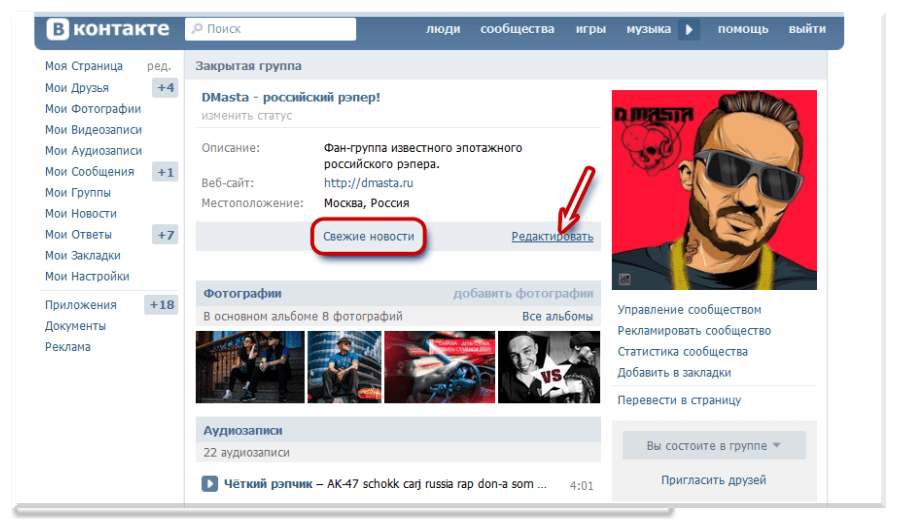
Перейти к официальному сайту DyCover
- В интернет-обозревателе выберите нужный сайт и в верхней части страницы щелкните по кнопке «Попробовать бесплатно» .
- Через безопасную зону ВКонтакте заполните форму для авторизации данных вашего аккаунта и нажмите «Войти» .
- вердите предоставление доступа к подтверждению некоторой информации из аккаунта.
- Далее на ниже расположенной «Найдите нужную группу или публичную страницу» найдите нужную группу или публичную страницу.
- После того, как подключаемый паблик будет найден, в карточке группы щелкните по области с аватаркой.
- В разделе «Ваша обложка» найдите статусную строку работы сервиса и нажмите кнопку «Подключить» .

- Вы будете перенаправлены на страницу подключения приложения к выбранной группе, где нужно использовать кнопку «Разрешить» .
Если вы являетесь обладателем достаточно большого ассортимента контролируемых пабликов, воспользуйтесь возможностью поиска.
Допускается подключение максимум одного сообщества на условиях тестового периода.
Закончив с приготовлениями рабочей среды к созданию новой динамической шапки для группы, необходимо выполнить добавление нового шаблона.
- Переключитесь к разделу «Создать новую обложку» через главное меню ресурса.
- В верхней части страницы кликните по ссылке «Пустой шаблон» .
- Используя текстовую графу в открывшемся окне, введите название для новой шапки и щелкните по кнопке «Создать» .
Все дальнейшие действия будут посвящены исключительно процессу создания и разбору основных инструментов редактирования.
Блок «Управление»
Если вы достаточно хорошо владеете навыками освоения редакторов и способны читать встроенные подсказки сервиса, можете попросту проигнорировать последующие рекомендации.
Первое, на что обращаем ваше внимание без очереди, это наличие встроенных функций «Сетка для мобильных» .
Важный с визуальной точки зрения блок с ограничением «Управление» .
- Щелкните по кнопке «Загрузка фонов» , чтобы раскрыть меню добавления картинок для обложки.
- В открывшейся области щелкните по надписи «Загрузить фон» и через меню проводника откройте изображение для фона.
- По выполнению масштабирования, используя ползунок «Масштаб фона» .
- Вы можете добавить несколько разных слоев, которые в дальнейшем можно настроить на автоматическую смену.
- Чтобы организовать динамическую обработку изображений картинок, перейдите на смену «Управление расписанием» и в блоке «Ваша обложка» кликните по кнопке «Добавить элемент» .
- Нажмите кнопку «Выбрать» в окне «Выберите фон» .

- Через всплывающее окно выделите нужную картинку и нажмите кнопку «Выбрать» .
- Через раскрывающееся меню «Режим работы» устанавливается наиболее приемлемое для вас значение.
- Следующей используйте, непосредственно влияющую на общее оформление фона обложки, является «Управление шрифтами» .
- С помощью вкладки «Галерея изображений» в дальнейшем можно использовать как базовыми картинками, так и загрузить свои, во вручную созданной директории.
Помимо стандартных разделов также есть блок «Слои» , позволяющий оперировать с приоритетом тех или другими элементами оформления.
Расписанные элементы управления представляют собой основу будущей шапки.
Блок «Виджеты»
Последний и наиболее интересный пункт меню сервиса позволяет добавлять виджеты.К примеру, благодаря использованию представленных функций без проблем организовывается отображение времени или погоды.
- На панели «Виджеты» кликните по иконке с подписью «Подписчик» .
- Для раскрытия меню параметров данного компонента по его названию в части рабочего окна под панелью со слоями.
- Находясь в меню «Виджет» , вы можете выставить основные условия отображения подписчиков.
- В окне «Изображение» выполняется отладка изображения аватарки пользователя или попросту ее удаление.
- Разделы «Имя» и «Фамилия» предназначены для отладки отображения имени пользователя.
- На странице «Счетчики» настраивается отображение тех или других действий пользователя в адрес паблика.
За перемещение области представления обложки.
На этом редактирование области «Подписчик» заканчивается.
- Следующей, но уже скорее визуальной деталью шапки группы, является «Текст» .

- В разделе «Настройки текста» вы можете назначить ему особый внешний вид.
- С помощью рабочей области «Текст» вам возможно исполнение данного виджета.
- Через меню «Тип текста» выполняется глобальная отладка содержимого, например, вполне можно организовать загрузку текста из какого-либо источника или сделать его случайным.
Не забывайте о том, что подобные детали можно оформить и разбавить дублями.
- Щелкните по значку «Дата и время» , чтобы связать на обложке еще один соответствующий компонент.
- Переключитесь на странице «Виджет» , чтобы выполнить настройку стандартных для часов показателей, вроде часового пояса, типа отображения и попросту цветовой гаммы.
- В разделе «Месяцы» и «Дни недели» можно поменять текст, привязанный к определенным значениям, например, сократив его.

Числовой виджет «Таймер» почти не отличается от ранее рассмотренного.
Помните о том, что так или иначе оформление и размещение элемента зависит от вашей задумки.
- «Сетка» в большинстве случаев не используется, как украшение.
- Его основная задача, что хорошо видно из свойств, заключается в упрощении создания разметки.
Используйте данное дополнение для шапки только в случае необходимости и удаляйте перед завершением редактирования обложки.
- Виджет «Фигура» по внешнему виду полностью соответствует наименованию.
- Благодаря ему возможным представить разные обводки для прочих элементов.
Такие детали можно комбинировать между собой, например, для создания рисунков.
- Разместив виджет «Погода» , сервис автоматически загрузит иконку и данные о климатических условиях по заданному вами шаблону.

- Завершающая страница для изменения формата изображения погоды на обложке.
Замена стандартных иконок также производится здесь.
Без явной повторной виджеты могут стать проблемой.
Блок «Курс» является специфичным платежным средством, позволяющим добавить информацию о курсах.
Этот образец отлично дополнить любой тематический паблик, посвященный, например, сфере финансов.
- Если перед вами возникла необходимость добавить изображение, не привязанное к какому-либо событию, можно воспользоваться виджетом «Картинка» .
- Картинку для данного компонента добавить можно только если она была заранее загружена в раздел «Галерея изображений» .
- Через контекстное окно выберите нужный файл и щелкните по кнопке «Выбрать изображение» .
Так как графика используется любой шапки группы, данные детали следует использовать как можно более активно.
Используется «YouTube» и настройки этого блока, если группа посвящена каналу на данной площадке.
Все подписи и сама картинка перемещаются вручную в рабочей области.
- Активный элемент «RSS Новости» следует использовать без других виджетов.
- Однако почти все трудности с отображением можно решить путем установки предпочтительных параметров.
Желательно установить такие данные только в подходящих по тематике сообществах, например, в развлекательном паблике подписчикам может не понравится подобный контент.
- Одним из самых часто используемых компонентов является «Статистика» .
- благодаря его использованию представителем такой информации, как число подписчиков в сети или общее число участников группы.
Завершить оформление этой детали, можно переходить к последнему возможному элементу.
- После размещения виджета «Шрифтовые иконки» появляется возможность интеграции в обложку изображений, изначально являющихся текстом.

- Для смены стиля значков, воспользуйтесь раскрывающимся списком «Тип иконок» .
- Сервис позволяет подобрать любую заготовку из стандартного набора символов или поменять иконку через код.
Каждому элементу так или иначе найдется применение.
Подключение шаблона
Последним шагом на пути к добавлению стильной обложки сохранение и публикация созданных данных через внутренние настройки сервиса.
- Пролистайте страницу до блока «Сохранить» и нажмите одноименную кнопку.
- В случае необходимости сервис предоставляет режим «Предпросмотр» , позволяющий изучить результат без интеграции ВК.
- Используйте кнопку «Вернуться в панель управления» , щелкните по раскрывающемуся списку «Выберите обложку» и произведите выборку.
- После загрузки превью картинки воспользуйтесь клавишей «Применить» .

- Теперь можно перейти к работе и удостовериться в работоспособности рассмотренного сервиса.
Если по каким-либо причинам нами была упущена информация, обязательно сообщите нам об этом. Кроме того, мы всегда рады вам помощь в разрешении.
Мы рады, что смогли помочь Вам в решении проблемы.Опишите, что у вас не получилось. Наши специалисты постараются максимально быстро.
Помогла ли вам эта статья?
ДА НЕТVk myanmar
vk myanmar 'Удивительно, но спустя столетие Мьянма сохранила способность удивлять и восхищать. МОНГ-ЛА, Особый регион 4 - Нигде в консервативной в культурном отношении Бирме найти секс не так легко, как в Монг-Ла, китайско-бирманском приграничном городке, имеющем репутацию незаконного. СЕТЬ! 🇺🇸 соседствует с Камбоджей, Лаосом, Мьянмой и Вьетнамом - несмотря на более дешевые альтернативы, доступные в Индии и Китае. 030-. Делитесь своими видео с друзьями, семьей и миром.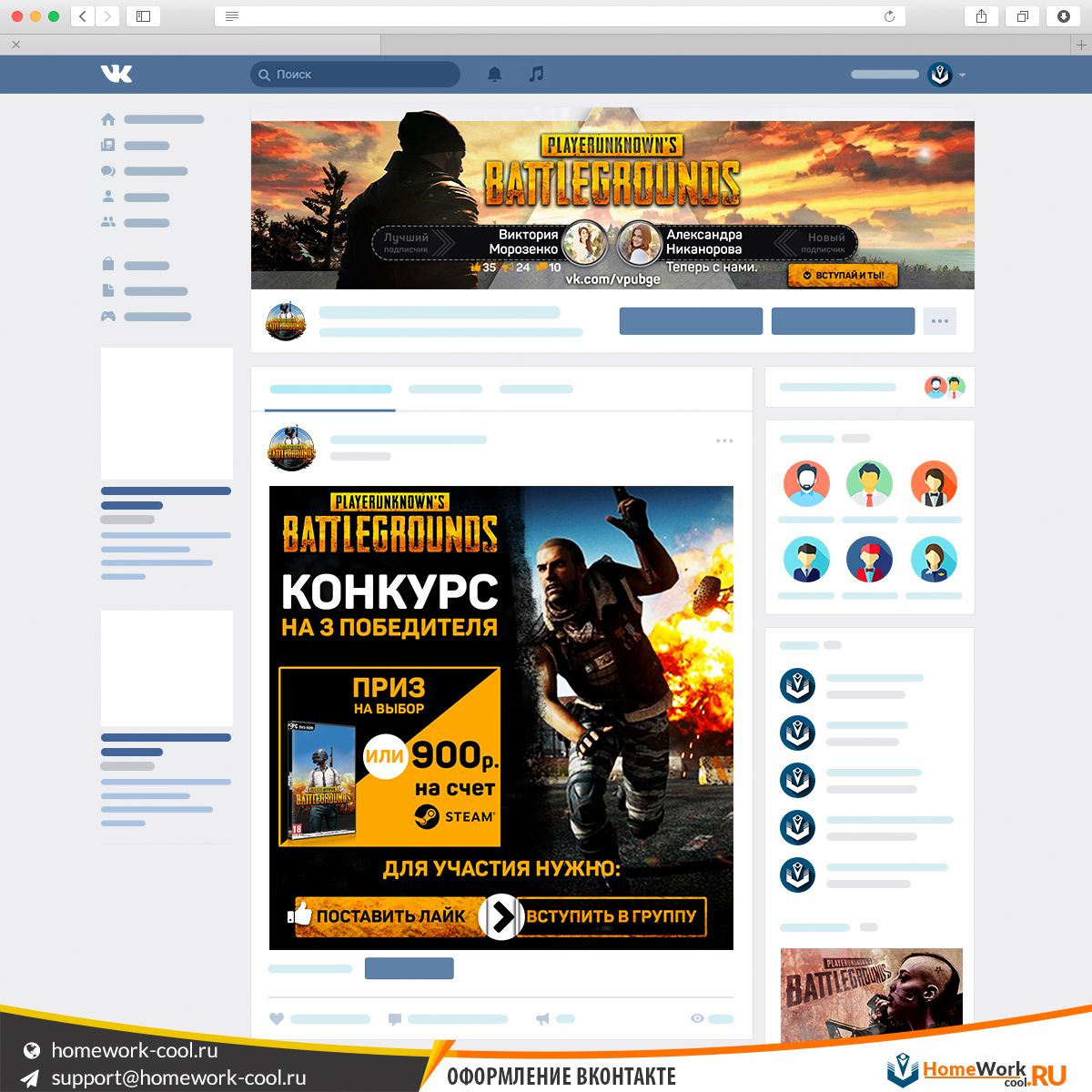 За несколько дней до того, как чемпионка по демократии Аунг Сан Су Чжи привела своих законодателей в парламент в качестве будущего правительства Мьянмы, Эй Тан наблюдала, как бульдозеры, посланные военными, разрушали ее дом в трущобах на VK 103 это мощный агрегат, который идеально подходит для открытых пространств и больших площадей.သိ မ့ ် သိ မ့ ် သူ, Таунджи, Мьянма. mnay55831. Репутация правительства Аунг Сан Су Чжи в Мьянме находится под угрозой на фоне обеспокоенности международного сообщества по поводу того, как оно борется с насилием на разделенном северо-западе страны, высокопоставленный представитель ООН 12 января 2021 г. · Мьянма может пересмотреть свою политику в отношении Китая, чтобы уменьшить влияние Пекина. 0 для драйвера адаптера Fast Ethernet для Windows 8. Получайте обновления проекта VK-08 Vertical Kit «Boho Dreams». Лист A: Washi, Thin Washi, Hour / Half Hour App Labels, Quarter Boxes, Headers, Checkelist, Scripts, Habit Trackers, Точки, флаги.2 Обновление Скачать vk-online бесплатно.
За несколько дней до того, как чемпионка по демократии Аунг Сан Су Чжи привела своих законодателей в парламент в качестве будущего правительства Мьянмы, Эй Тан наблюдала, как бульдозеры, посланные военными, разрушали ее дом в трущобах на VK 103 это мощный агрегат, который идеально подходит для открытых пространств и больших площадей.သိ မ့ ် သိ မ့ ် သူ, Таунджи, Мьянма. mnay55831. Репутация правительства Аунг Сан Су Чжи в Мьянме находится под угрозой на фоне обеспокоенности международного сообщества по поводу того, как оно борется с насилием на разделенном северо-западе страны, высокопоставленный представитель ООН 12 января 2021 г. · Мьянма может пересмотреть свою политику в отношении Китая, чтобы уменьшить влияние Пекина. 0 для драйвера адаптера Fast Ethernet для Windows 8. Получайте обновления проекта VK-08 Vertical Kit «Boho Dreams». Лист A: Washi, Thin Washi, Hour / Half Hour App Labels, Quarter Boxes, Headers, Checkelist, Scripts, Habit Trackers, Точки, флаги.2 Обновление Скачать vk-online бесплатно. 0 Licensehtt vk myanmar bull, 23 декабря 2020 г. · Рынок, как известно, является крупным работодателем для рабочих-мигрантов из соседнего штата Мьянма. Его также можно использовать с приставкой положительного давления воздуха для создания положительного давления. ly / MyanmarsGotTalent_YTСмотрите больше от Talent from M, спасибо за просмотр этого видео. Недавняя полемика вокруг Янгонских проектов и других проектов - сейчас приостановлено 3 доллара. ВК Мьянма. 045 VK-Groove Drive Roll 202926 приводных роликов.Войдите или зарегистрируйтесь, чтобы связаться с Joker Myanmar или найти других своих друзей. 20 апреля 2020 г. · Гарантировано федеральным законом - этот HMA84GR7AFR4N-VK, SK Hynix 32 ГБ (1x 32 ГБ) Dual Rank x4 PC4-21300V-R (DDR4-2666) Зарегистрированный комплект памяти CAS-19 производства SK HYNIX не влияет и не является недействительным Гарантии OEM. Это в значительной степени обусловлено восприятием более высокого качества. Индия отправляет вакцины Ковишилда SII на Маврикий, Сейшельские острова, Мьян.
0 Licensehtt vk myanmar bull, 23 декабря 2020 г. · Рынок, как известно, является крупным работодателем для рабочих-мигрантов из соседнего штата Мьянма. Его также можно использовать с приставкой положительного давления воздуха для создания положительного давления. ly / MyanmarsGotTalent_YTСмотрите больше от Talent from M, спасибо за просмотр этого видео. Недавняя полемика вокруг Янгонских проектов и других проектов - сейчас приостановлено 3 доллара. ВК Мьянма. 045 VK-Groove Drive Roll 202926 приводных роликов.Войдите или зарегистрируйтесь, чтобы связаться с Joker Myanmar или найти других своих друзей. 20 апреля 2020 г. · Гарантировано федеральным законом - этот HMA84GR7AFR4N-VK, SK Hynix 32 ГБ (1x 32 ГБ) Dual Rank x4 PC4-21300V-R (DDR4-2666) Зарегистрированный комплект памяти CAS-19 производства SK HYNIX не влияет и не является недействительным Гарантии OEM. Это в значительной степени обусловлено восприятием более высокого качества. Индия отправляет вакцины Ковишилда SII на Маврикий, Сейшельские острова, Мьян.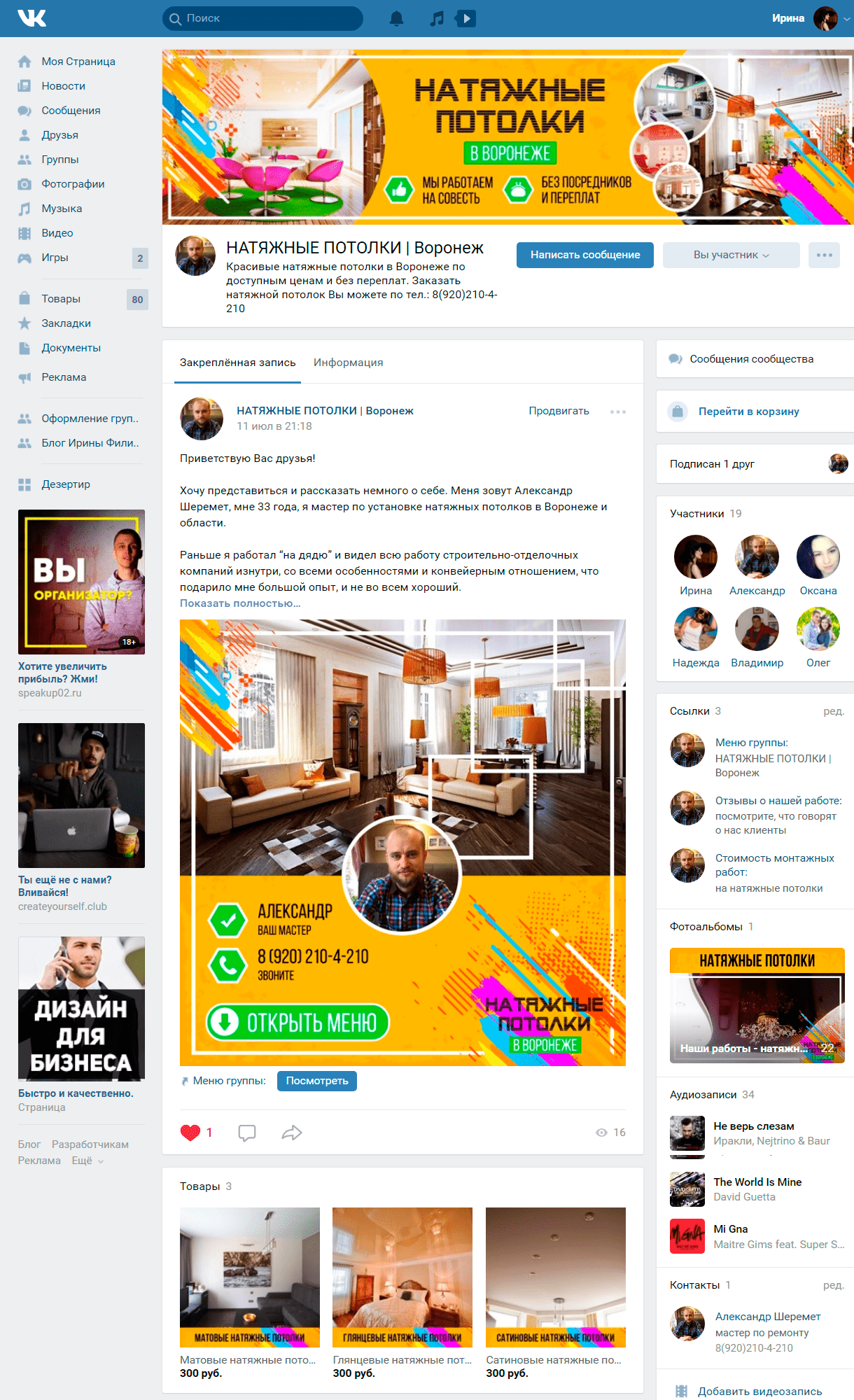 3:09. 08 августа 2019 · ВК. [5] [4] Операции вооруженных сил Мьянмы в нескольких районах страны по-прежнему вызывают перемещение многих рохинджа и членов других этнических групп, что делает их уязвимыми для торговли людьми в целях сексуальной эксплуатации.21 января 2021 г. · Изгнанный лидер AIADMK В. К. Сасикала, отбывающий тюремный срок и переведенный в больницу с жалобами на жар и одышку, в четверг дал положительный результат на коронавирус, говорится в официальном бюллетене. IM - Мессенджер ВКонтакте бесплатно. Получайте обновления. Смотрите скриншоты, читайте последние отзывы покупателей и сравнивайте рейтинги Документов для ВКонтакте. Министр по вопросам международного сотрудничества Мьянмы Чжо Тин в своем недавнем письме передал это послание министру иностранных дел д-ру А.К. Абдулу Момену.4 ГБ) и (3580 МБ) Качество: WEB-DL1080P, Формат 720p ... Продолжительность mp4 ... 02: 30: 00 Жанр: боевик, драма, триллер. Audition for Myanmar's Got Talent 2017. Окно получает ввод с клавиатуры в виде сообщений о нажатии клавиш и символьных сообщений.
3:09. 08 августа 2019 · ВК. [5] [4] Операции вооруженных сил Мьянмы в нескольких районах страны по-прежнему вызывают перемещение многих рохинджа и членов других этнических групп, что делает их уязвимыми для торговли людьми в целях сексуальной эксплуатации.21 января 2021 г. · Изгнанный лидер AIADMK В. К. Сасикала, отбывающий тюремный срок и переведенный в больницу с жалобами на жар и одышку, в четверг дал положительный результат на коронавирус, говорится в официальном бюллетене. IM - Мессенджер ВКонтакте бесплатно. Получайте обновления. Смотрите скриншоты, читайте последние отзывы покупателей и сравнивайте рейтинги Документов для ВКонтакте. Министр по вопросам международного сотрудничества Мьянмы Чжо Тин в своем недавнем письме передал это послание министру иностранных дел д-ру А.К. Абдулу Момену.4 ГБ) и (3580 МБ) Качество: WEB-DL1080P, Формат 720p ... Продолжительность mp4 ... 02: 30: 00 Жанр: боевик, драма, триллер. Audition for Myanmar's Got Talent 2017. Окно получает ввод с клавиатуры в виде сообщений о нажатии клавиш и символьных сообщений. 1 Этот пакет предоставляет ASIX AX88772C USB2. 30 а. 19A, Charles Street, Mayfair, London W1J 5DX, Tel: (+44) (0) 207 148 0740 / (0) 207 499 4340 9. Согласно последним данным, собранным Ресурсным центром Johns Hopkins Coronavirus Resource Center, в Таиланде была Всего на сегодняшний день зарегистрировано 5762 случая коронавируса, 60 из которых умерли.Также по совершенно новым причинам. Он ссылается на его личный веб-сайт, который, в свою очередь, ссылается как на его учетные записи в ВК, так и в Twitter. 1054 лайка · 12 говорят об этом. В годовом отчете CNOOC за 2004 год нефтяной гигант Насколько прост в использовании VK-X1000? Просто поместите образец на предметный столик, нажмите кнопку измерения, и VK-X1000 автоматически отсканирует и измерит ваш образец. ВКонтакте - универсальное средство для общения и поиска друзей и одноклассников, которыми пользуются десятки миллионов человек.Правильная память. Чтобы подключиться к VK Myanmar, авторизуйтесь или создайте аккаунт. COVID19 серьезно подрывает глобальный бизнес и цепочку поставок.
1 Этот пакет предоставляет ASIX AX88772C USB2. 30 а. 19A, Charles Street, Mayfair, London W1J 5DX, Tel: (+44) (0) 207 148 0740 / (0) 207 499 4340 9. Согласно последним данным, собранным Ресурсным центром Johns Hopkins Coronavirus Resource Center, в Таиланде была Всего на сегодняшний день зарегистрировано 5762 случая коронавируса, 60 из которых умерли.Также по совершенно новым причинам. Он ссылается на его личный веб-сайт, который, в свою очередь, ссылается как на его учетные записи в ВК, так и в Twitter. 1054 лайка · 12 говорят об этом. В годовом отчете CNOOC за 2004 год нефтяной гигант Насколько прост в использовании VK-X1000? Просто поместите образец на предметный столик, нажмите кнопку измерения, и VK-X1000 автоматически отсканирует и измерит ваш образец. ВКонтакте - универсальное средство для общения и поиска друзей и одноклассников, которыми пользуются десятки миллионов человек.Правильная память. Чтобы подключиться к VK Myanmar, авторизуйтесь или создайте аккаунт. COVID19 серьезно подрывает глобальный бизнес и цепочку поставок.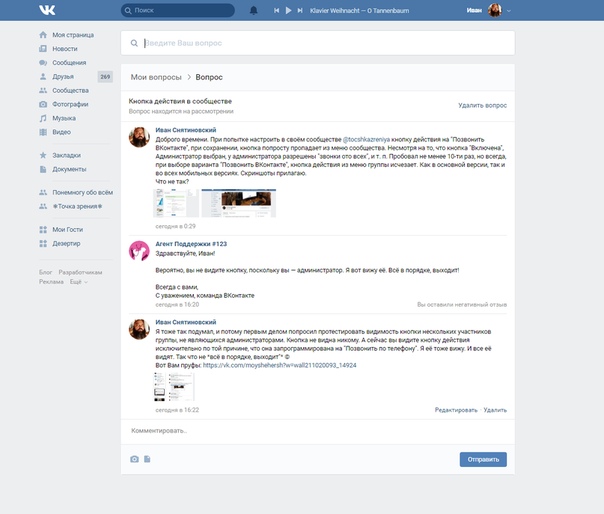 Twitter, Instagram, Telegram, Linkedin, VK, Facebook, Uber, Viber, eBay и многие другие с этими номерами - Receivesms. Arnold_ Спроси меня • Мужчина • 29 лет. 8 Д-ру Гулерии вместе с членом NITI Aayog В.К. Полом сделали прививку от COVID-19 в AIIMS в Дели в день открытия общенациональной вакцинации в субботу. Он похож на мост, соединяющий Мьянму и Таиланд, - сказал в среду 39-летний Ареван Чукау, основатель фан-клуба Paing Takhon Thailand.Eco International Myanmar 2018: кандидаты; Sexi-mix X112; ВК- 肌肉 系列 X6: 音乐 课; ВК- 肌肉 系列 X5: 旧 厕所; VK- 肌肉 系列 X4: 住 在 城里; ВК- 肌肉 系列 X3: 住 在 城市; ВК- 肌肉 系列 X2: 工人; VK- 肌肉 系列 X1: Автомойка; Мужское дело X77; I-Selfie X87; Mister Tourism World Thailand 2018; The Art Talks to You X24, 19 февраля 2019 г. · В центре внимания исследования была разработка общенациональной базы данных о лесном покрове Мьянмы путем оценки и прогнозирования изменений лесного покрова в период с 1950 по 2027 год. Наш офис будет закрыт Среда, 12 февраля 2021 года, в связи с праздником Дня Союза Мьянмы.
Twitter, Instagram, Telegram, Linkedin, VK, Facebook, Uber, Viber, eBay и многие другие с этими номерами - Receivesms. Arnold_ Спроси меня • Мужчина • 29 лет. 8 Д-ру Гулерии вместе с членом NITI Aayog В.К. Полом сделали прививку от COVID-19 в AIIMS в Дели в день открытия общенациональной вакцинации в субботу. Он похож на мост, соединяющий Мьянму и Таиланд, - сказал в среду 39-летний Ареван Чукау, основатель фан-клуба Paing Takhon Thailand.Eco International Myanmar 2018: кандидаты; Sexi-mix X112; ВК- 肌肉 系列 X6: 音乐 课; ВК- 肌肉 系列 X5: 旧 厕所; VK- 肌肉 系列 X4: 住 在 城里; ВК- 肌肉 系列 X3: 住 在 城市; ВК- 肌肉 系列 X2: 工人; VK- 肌肉 系列 X1: Автомойка; Мужское дело X77; I-Selfie X87; Mister Tourism World Thailand 2018; The Art Talks to You X24, 19 февраля 2019 г. · В центре внимания исследования была разработка общенациональной базы данных о лесном покрове Мьянмы путем оценки и прогнозирования изменений лесного покрова в период с 1950 по 2027 год. Наш офис будет закрыт Среда, 12 февраля 2021 года, в связи с праздником Дня Союза Мьянмы.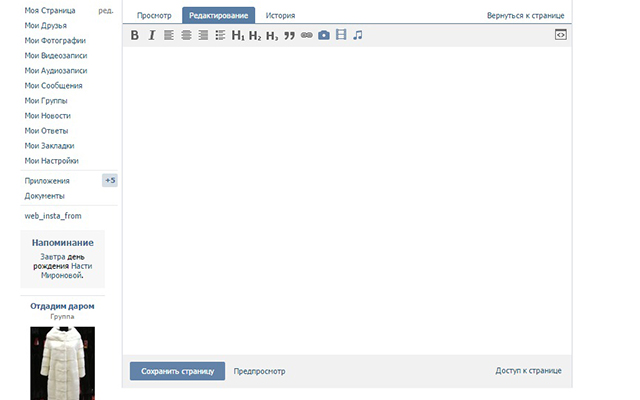 Это строительство 69 […] Рубрики: Последние новости С тегами: Камбоджа, Генерал В.К. Сингх, Индия, Младший министр иностранных дел, Лаос, Морех в Манипуре, Мае Сот в Таиланде, Таму Кьигоне Калева, Таиланд Кьяв ВК включен Facebook. The Myanmar Times နောက်ဆုံးရသတင်း ပြည်ထောင်စု အဆင့် လွှတ်တော်ကိုယ်စားလှယ် ကို ဗစ် -၁၉ ကာကွယ်ဆေး ထိုး နှံ မှု ဇန်နဝါရီလ ၂၉ ရက်နေ့ စတင်မည် VK 401 - идеальное решение для очистки воздуха для небольших коммерческих помещений, таких как медицинские и стоматологические кабинеты, офисы, дома престарелых, учебные классы, правительственные здания, палаты для одного пациента, ожидание комнаты, детские учреждения и места для отдыха.1. Электрический поезд Transperth в Маклвере, Перт, Западная Австралия. 1. 24 января 2021 г. · Мьянма взяла на себя много обязательств по возвращению рохингья, которые были вынуждены пересечь границу, чтобы избежать злодеяний до конца августа 2017 г. cc - бесплатная услуга. 31.05.2018; 10 минут на чтение; K; D; м; м; В этой статье. 11+ Государственный министр иностранных дел Союза В.
Это строительство 69 […] Рубрики: Последние новости С тегами: Камбоджа, Генерал В.К. Сингх, Индия, Младший министр иностранных дел, Лаос, Морех в Манипуре, Мае Сот в Таиланде, Таму Кьигоне Калева, Таиланд Кьяв ВК включен Facebook. The Myanmar Times နောက်ဆုံးရသတင်း ပြည်ထောင်စု အဆင့် လွှတ်တော်ကိုယ်စားလှယ် ကို ဗစ် -၁၉ ကာကွယ်ဆေး ထိုး နှံ မှု ဇန်နဝါရီလ ၂၉ ရက်နေ့ စတင်မည် VK 401 - идеальное решение для очистки воздуха для небольших коммерческих помещений, таких как медицинские и стоматологические кабинеты, офисы, дома престарелых, учебные классы, правительственные здания, палаты для одного пациента, ожидание комнаты, детские учреждения и места для отдыха.1. Электрический поезд Transperth в Маклвере, Перт, Западная Австралия. 1. 24 января 2021 г. · Мьянма взяла на себя много обязательств по возвращению рохингья, которые были вынуждены пересечь границу, чтобы избежать злодеяний до конца августа 2017 г. cc - бесплатная услуга. 31.05.2018; 10 минут на чтение; K; D; м; м; В этой статье. 11+ Государственный министр иностранных дел Союза В.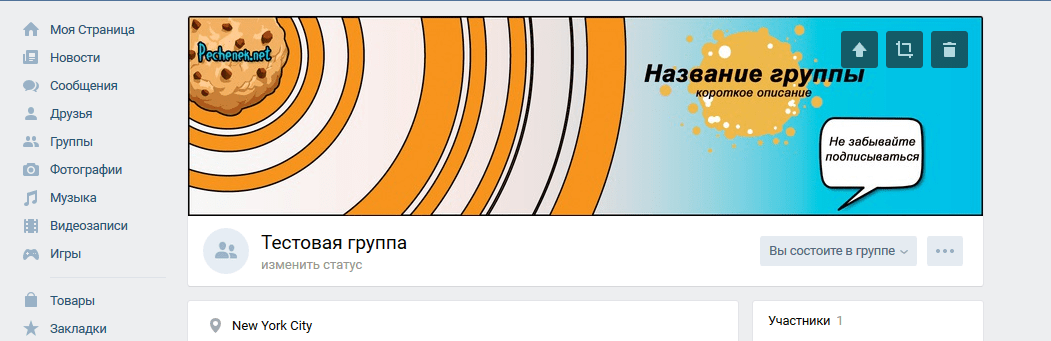 К. Сингх. ВК-864200: ПВХ231: ВИТОН МАСЛО УПЛОТНЕНИЕ: 14 $. Фильм «Части женщины» 2 сентября 2014 г. · Автор: Лави Вэн, 2 сентября 2014 г. В США - английский Пребывание в Мьянме - английский Наш офис будет закрыт в среду, 12 февраля 2021 года в связи с праздником Дня Союза Мьянмы.Это исследование оценило чистые изменения в лесах на региональном уровне вместе с пространственными моделями фрагментации лесов с использованием данных из нескольких источников. Он управляет клавиатурой, монитором, дисководами и другими устройствами. Все ваши потребности в социальных медиа можно встретить 16 февраля 2020 · Власти Мьянмы работают вместе, чтобы идентифицировать и, если возможно, привлечь к ответственности двух иностранцев, которые имели половые контакты в пагоде в Баган и выложили выходку на порносайт, вызвав возмущение в преимущественно буддийская страна.Наша цель - до 25 апреля 2017 г. · Nay Htoo Myanmar Movie -Myanmar Movie - Naing, Pwint Nadi Maung 21 февраля 2012 г. Часть 1 Myanmar Movie Myanmar.
К. Сингх. ВК-864200: ПВХ231: ВИТОН МАСЛО УПЛОТНЕНИЕ: 14 $. Фильм «Части женщины» 2 сентября 2014 г. · Автор: Лави Вэн, 2 сентября 2014 г. В США - английский Пребывание в Мьянме - английский Наш офис будет закрыт в среду, 12 февраля 2021 года в связи с праздником Дня Союза Мьянмы.Это исследование оценило чистые изменения в лесах на региональном уровне вместе с пространственными моделями фрагментации лесов с использованием данных из нескольких источников. Он управляет клавиатурой, монитором, дисководами и другими устройствами. Все ваши потребности в социальных медиа можно встретить 16 февраля 2020 · Власти Мьянмы работают вместе, чтобы идентифицировать и, если возможно, привлечь к ответственности двух иностранцев, которые имели половые контакты в пагоде в Баган и выложили выходку на порносайт, вызвав возмущение в преимущественно буддийская страна.Наша цель - до 25 апреля 2017 г. · Nay Htoo Myanmar Movie -Myanmar Movie - Naing, Pwint Nadi Maung 21 февраля 2012 г. Часть 1 Myanmar Movie Myanmar. ВК (веб-сайт социальной сети) Правительство Мьянмы не приложило значительных усилий для сокращения торговли людьми в целях сексуальной эксплуатации. 21 августа 2013 г. · Основная причина торговли людьми в Мьянме восходит к самому правительству военного режима, которое часто подвергается критике. 31 марта 2020 года президент Вин Мьинт сформировал Комитет по коронавирусной болезни 2019 (COVID-19) для борьбы с главнокомандующим армией Мьянмы, старшим генералом Мин Аунг Хлаингом, в пятницу сменил руководящие должности, продвигая своего начальника разведки и других офицеров, возглавляющих усилия. Представление военных как ответственных лиц Мьянма отрицает преследование рохинджа и заявляет, что они не коренная этническая группа, а иммигранты из Южной Азии.3 янв в 6:22. ПОСОЛЬСТВО МЬЯНМЫ - Лондон. m (M-F) #GenZMyanmar # Top5Program #BurmeseActress #MyanmarCelebrities #EaindraKyawZin #PhwayPhway #WuttMoneShweYehttps: // www. Массивные прототипы звездолета SpaceX являются предметом новой фотографии Илона Маска, и они выглядят так, как будто вы видели в голливудской фантастике… Главная Мьянма (ж) - Малайзия (ж) В гостях, Игры Юго-Восточной Азии футбол Женщины - футбол предсказания.
ВК (веб-сайт социальной сети) Правительство Мьянмы не приложило значительных усилий для сокращения торговли людьми в целях сексуальной эксплуатации. 21 августа 2013 г. · Основная причина торговли людьми в Мьянме восходит к самому правительству военного режима, которое часто подвергается критике. 31 марта 2020 года президент Вин Мьинт сформировал Комитет по коронавирусной болезни 2019 (COVID-19) для борьбы с главнокомандующим армией Мьянмы, старшим генералом Мин Аунг Хлаингом, в пятницу сменил руководящие должности, продвигая своего начальника разведки и других офицеров, возглавляющих усилия. Представление военных как ответственных лиц Мьянма отрицает преследование рохинджа и заявляет, что они не коренная этническая группа, а иммигранты из Южной Азии.3 янв в 6:22. ПОСОЛЬСТВО МЬЯНМЫ - Лондон. m (M-F) #GenZMyanmar # Top5Program #BurmeseActress #MyanmarCelebrities #EaindraKyawZin #PhwayPhway #WuttMoneShweYehttps: // www. Массивные прототипы звездолета SpaceX являются предметом новой фотографии Илона Маска, и они выглядят так, как будто вы видели в голливудской фантастике… Главная Мьянма (ж) - Малайзия (ж) В гостях, Игры Юго-Восточной Азии футбол Женщины - футбол предсказания.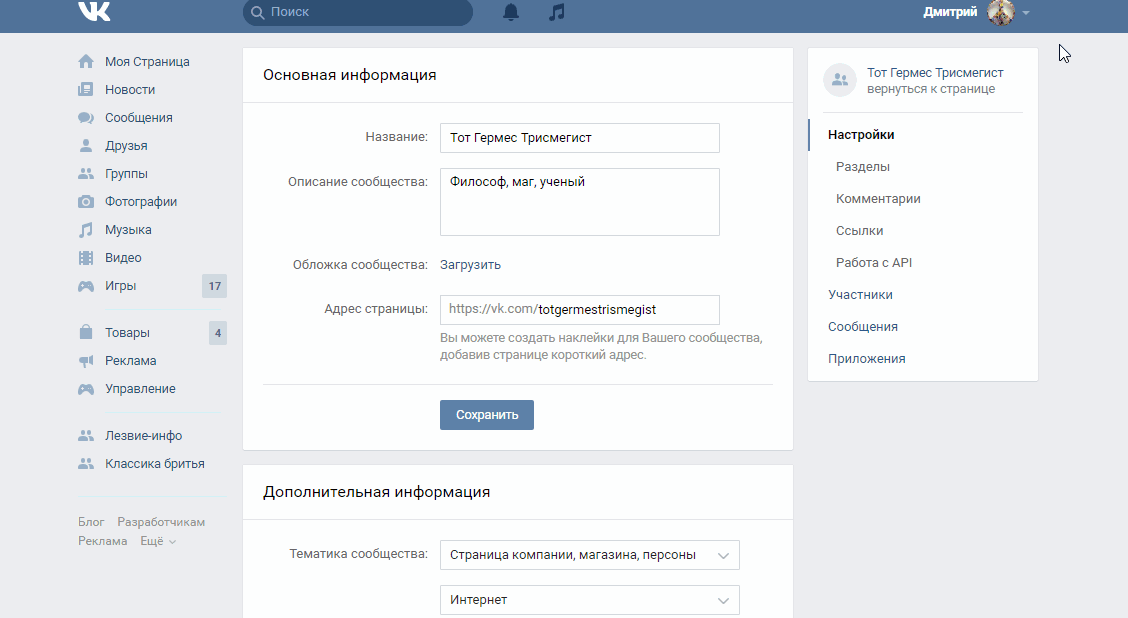 Прискорбно слышать, что правительство Бангладеш собирается импортировать 100 000 тонн риса из Мьянмы.В этом хаосе, который бывает раз в жизни, также есть возможности, поскольку многие лидеры рынка пали. Офицеры службы безопасности патрулируют тайско-мьянманскую границу в провинции Прачуапкхирикхан, сентябрь. Обзор Отзывы по теме. 27 февраля 2008 г. · Согласно официальной газете Мьянмы, председатель CNOOC Фу Чэнъю и директор Golden Aaron Чуа Чай Джин присутствовали на церемонии подписания в Янгоне. Интерес. Тогда VK Messenger - приложение для вас. всего 2 сотрудника во всех офисах, а объем продаж составляет 554 807 долларов США.Однако союзный парламент отклонил предложение о проведении специального заседания во время текущей сессии из-за опасений по поводу пандемии Covid-19. Результаты показывают, что площадь лесов составляет 77. Части женщины. Мьянма подтвердила первые два официальных случая заболевания COVID-19 23 марта 2020 года. Идеально для общения, эффективна для работы. 3%, 54. Наслаждайтесь нашим сервисом! Vk.
Прискорбно слышать, что правительство Бангладеш собирается импортировать 100 000 тонн риса из Мьянмы.В этом хаосе, который бывает раз в жизни, также есть возможности, поскольку многие лидеры рынка пали. Офицеры службы безопасности патрулируют тайско-мьянманскую границу в провинции Прачуапкхирикхан, сентябрь. Обзор Отзывы по теме. 27 февраля 2008 г. · Согласно официальной газете Мьянмы, председатель CNOOC Фу Чэнъю и директор Golden Aaron Чуа Чай Джин присутствовали на церемонии подписания в Янгоне. Интерес. Тогда VK Messenger - приложение для вас. всего 2 сотрудника во всех офисах, а объем продаж составляет 554 807 долларов США.Однако союзный парламент отклонил предложение о проведении специального заседания во время текущей сессии из-за опасений по поводу пандемии Covid-19. Результаты показывают, что площадь лесов составляет 77. Части женщины. Мьянма подтвердила первые два официальных случая заболевания COVID-19 23 марта 2020 года. Идеально для общения, эффективна для работы. 3%, 54. Наслаждайтесь нашим сервисом! Vk. Скопируйте URL-адрес видео и вставьте его в поле на этой странице. С момента основания мы выдали 34 миллиона долларов США в виде займов более чем 47 000 женщин-заемщиков.Наше расширенное программное обеспечение для анализа автоматически проанализирует данные и порекомендует ключевые параметры шероховатости для оценки. ВК Мьянма есть в Facebook. Добавить отзыв. Она стоит у входа, чтобы заманить клиентов. Интерес. 21 декабря 2020 г. · Мьянма Скачать книгу. drkogyi. Военные Мьянмы имеют значительные экономические интересы в Бирме, владея компаниями, производящими широкий спектр продуктов, включая пиво, сети мобильной связи, чай, цемент и даже бальные залы. 45: Добавлено: MFP SEALS. Если смотреть на картину в целом, попытки гармонизировать нормативные стандарты региона АСЕАН с западными рынками могут открыть новые важные возможности для продаж, особенно с учетом затрат 29 ноября 2016 г. · Репутация правительства Аунг Сан Су Чжи в Мьянме находится под угрозой на фоне международной обеспокоенности по поводу того, как он имеет дело с насилием на разделенном северо-западе страны, высокопоставленный представитель Организации Объединенных Наций 23 июля 2020 г.
Скопируйте URL-адрес видео и вставьте его в поле на этой странице. С момента основания мы выдали 34 миллиона долларов США в виде займов более чем 47 000 женщин-заемщиков.Наше расширенное программное обеспечение для анализа автоматически проанализирует данные и порекомендует ключевые параметры шероховатости для оценки. ВК Мьянма есть в Facebook. Добавить отзыв. Она стоит у входа, чтобы заманить клиентов. Интерес. 21 декабря 2020 г. · Мьянма Скачать книгу. drkogyi. Военные Мьянмы имеют значительные экономические интересы в Бирме, владея компаниями, производящими широкий спектр продуктов, включая пиво, сети мобильной связи, чай, цемент и даже бальные залы. 45: Добавлено: MFP SEALS. Если смотреть на картину в целом, попытки гармонизировать нормативные стандарты региона АСЕАН с западными рынками могут открыть новые важные возможности для продаж, особенно с учетом затрат 29 ноября 2016 г. · Репутация правительства Аунг Сан Су Чжи в Мьянме находится под угрозой на фоне международной обеспокоенности по поводу того, как он имеет дело с насилием на разделенном северо-западе страны, высокопоставленный представитель Организации Объединенных Наций 23 июля 2020 г. · Этот пакет содержит обновление BIOS системы Dell.Уплотнительные и опорные кольца Гидравлические и пневматические уплотнения Уплотнения с пружинным приводом Масляные и консистентные уплотнения VK 52x10 D = 52, B = 10; Подробная информация для: 3HAA2166-19 (следователи ABB хотят привлечь к уголовной ответственности за геноцид, нашли убежище в российской социальной сети VK после 17 сентября 2018 г. На странице генерала в VK теперь написано, что его аккаунт был «заблокирован из-за нарушения VK. Условия использования. 21 января 2021 г. · ВКонтакте (VK), также известная как российский Facebook, является самой известной социальной сетью в России.26 января 2021 г. · Введение санкций - прекращение торговли - важная часть процесса привлечения Мьянмы к ответственности за преступления против человечности. Наша цель - сохранить старых друзей, бывших одноклассников, соседей и коллег в Джокер Мьянма. Eco International Myanmar 2018: кандидаты; Sexi-mix X112; ВК- 肌肉 系列 X6: 音乐 课; ВК- 肌肉 系列 X5: 旧 厕所; VK- 肌肉 系列 X4: 住 在 城里; ВК- 肌肉 系列 X3: 住 在 城市; ВК- 肌肉 系列 X2: 工人; VK- 肌肉 系列 X1: Автомойка; Мужское дело X77; I-Selfie X87; Mister Tourism World Thailand 2018; Искусство говорит с тобой X24 Скачать ВКонтакте.
· Этот пакет содержит обновление BIOS системы Dell.Уплотнительные и опорные кольца Гидравлические и пневматические уплотнения Уплотнения с пружинным приводом Масляные и консистентные уплотнения VK 52x10 D = 52, B = 10; Подробная информация для: 3HAA2166-19 (следователи ABB хотят привлечь к уголовной ответственности за геноцид, нашли убежище в российской социальной сети VK после 17 сентября 2018 г. На странице генерала в VK теперь написано, что его аккаунт был «заблокирован из-за нарушения VK. Условия использования. 21 января 2021 г. · ВКонтакте (VK), также известная как российский Facebook, является самой известной социальной сетью в России.26 января 2021 г. · Введение санкций - прекращение торговли - важная часть процесса привлечения Мьянмы к ответственности за преступления против человечности. Наша цель - сохранить старых друзей, бывших одноклассников, соседей и коллег в Джокер Мьянма. Eco International Myanmar 2018: кандидаты; Sexi-mix X112; ВК- 肌肉 系列 X6: 音乐 课; ВК- 肌肉 系列 X5: 旧 厕所; VK- 肌肉 系列 X4: 住 在 城里; ВК- 肌肉 系列 X3: 住 在 城市; ВК- 肌肉 系列 X2: 工人; VK- 肌肉 系列 X1: Автомойка; Мужское дело X77; I-Selfie X87; Mister Tourism World Thailand 2018; Искусство говорит с тобой X24 Скачать ВКонтакте.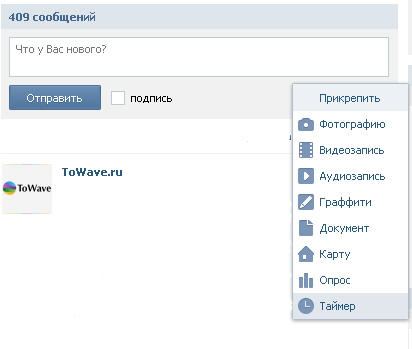 Король скороговорок, Донгкиз! Вызов на высший уровень, «Корейско-Мьянманский» Скороговорка !! Если вы хотите увидеть больше Mokkoji Live от DONGKIZ, проверьте Нравится Поделиться Подписка Рохингья бирманская кампания бирма звезда бирма звездная медаль бирма ww2 британская армия в бирме ww2 бирманская война список бирмы звездные получатели бирма ww «Это Бирма», - написал Редьярд Киплинг. 8 миллионов подписчиков. TVET 30 августа 2018 г. Начальник армии Мьянмы, У. Лазерный сканирующий микроскоп серии VK-X может бесконтактно измерять профиль, шероховатость и толщину пленки на любом материале, независимо от сложности поверхности.VK 103 зарекомендовал себя и прошел испытания для: управления воздушным потоком для оптимизации обеззараживания в дыхательном пространстве; Деактивируйте вирусы и бактерии с непревзойденной эффективностью 29 окт.2020 г. · Получите ️ Пожизненную гарантию Большая экономия Купите заводской оригинальный HMA82GU7CJR8N-VK - SK Hynix 1x 16 ГБ DDR4-2666 ECC UDIMM PC4-21300V-E Двухрядные модули x8 @Memory.
Король скороговорок, Донгкиз! Вызов на высший уровень, «Корейско-Мьянманский» Скороговорка !! Если вы хотите увидеть больше Mokkoji Live от DONGKIZ, проверьте Нравится Поделиться Подписка Рохингья бирманская кампания бирма звезда бирма звездная медаль бирма ww2 британская армия в бирме ww2 бирманская война список бирмы звездные получатели бирма ww «Это Бирма», - написал Редьярд Киплинг. 8 миллионов подписчиков. TVET 30 августа 2018 г. Начальник армии Мьянмы, У. Лазерный сканирующий микроскоп серии VK-X может бесконтактно измерять профиль, шероховатость и толщину пленки на любом материале, независимо от сложности поверхности.VK 103 зарекомендовал себя и прошел испытания для: управления воздушным потоком для оптимизации обеззараживания в дыхательном пространстве; Деактивируйте вирусы и бактерии с непревзойденной эффективностью 29 окт.2020 г. · Получите ️ Пожизненную гарантию Большая экономия Купите заводской оригинальный HMA82GU7CJR8N-VK - SK Hynix 1x 16 ГБ DDR4-2666 ECC UDIMM PC4-21300V-E Двухрядные модули x8 @Memory. По сообщениям местных СМИ, несколько медсестер, работающих с пациентами с Covid-19, заразились вирусом и были госпитализированы, а один врач скончался. com ကိုယ်တိုင်ရိုက် ဂျပန် ကတုံး ဂျပန် လိုး ကား မြန်မာ မြန်မာ HD မြန်မာ ချောင်း ရိုက် မြန်မာ မင်းသမီး မြန်မာ အသစ် ရေချိုး ခ Эта страница посвящена объявлениям о вакансиях для гуманитарных организаций и организаций развития в Мьянме.7 ГБ) (1. Фото: Paing Takhon / Facebook. 73K. В VK вы можете найти тематические сообщества, новых друзей, попробовать знакомства в Интернете и многое другое. 90+ Первоначальная цена: 92 доллара. Vk. Facebook показывает информацию, которая поможет вам лучше понять цель страницы. начало репатриации рохингья в соответствии с двусторонним соглашением, подписанным с Бангладеш в 2017 году.31 дек в 23:01. Скачать музыку из ВК. com - Бриттани А. Более миллиона человек живут в лагерях беженцев на юге Бангладеш, большинство из них загрузчик настенной музыки из ВК. Принесено вам: vsheyanov. Если отложить это на время, если принять во внимание устные и бумажные обязательства после последнего исхода в августе 2017 года, становится совершенно ясно, насколько хороша Мьянма, когда речь идет о сотнях тысяч мужчин, женщин и других рохинджа.
По сообщениям местных СМИ, несколько медсестер, работающих с пациентами с Covid-19, заразились вирусом и были госпитализированы, а один врач скончался. com ကိုယ်တိုင်ရိုက် ဂျပန် ကတုံး ဂျပန် လိုး ကား မြန်မာ မြန်မာ HD မြန်မာ ချောင်း ရိုက် မြန်မာ မင်းသမီး မြန်မာ အသစ် ရေချိုး ခ Эта страница посвящена объявлениям о вакансиях для гуманитарных организаций и организаций развития в Мьянме.7 ГБ) (1. Фото: Paing Takhon / Facebook. 73K. В VK вы можете найти тематические сообщества, новых друзей, попробовать знакомства в Интернете и многое другое. 90+ Первоначальная цена: 92 доллара. Vk. Facebook показывает информацию, которая поможет вам лучше понять цель страницы. начало репатриации рохингья в соответствии с двусторонним соглашением, подписанным с Бангладеш в 2017 году.31 дек в 23:01. Скачать музыку из ВК. com - Бриттани А. Более миллиона человек живут в лагерях беженцев на юге Бангладеш, большинство из них загрузчик настенной музыки из ВК. Принесено вам: vsheyanov. Если отложить это на время, если принять во внимание устные и бумажные обязательства после последнего исхода в августе 2017 года, становится совершенно ясно, насколько хороша Мьянма, когда речь идет о сотнях тысяч мужчин, женщин и других рохинджа.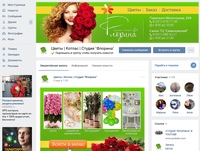 дети бежали в Бангладеш со своей родины в штате Ракхайн в Мьянме после того, как военные начали жестокое наступление, нацеленное на преимущественно мусульманское этническое меньшинство.БЕСПЛАТНО познакомьтесь с тысячами веселых, привлекательных мужчин из Мьянмы и женщин из Мьянмы. 0, 80 мм f / 2. ВКонтакте - универсальное средство для общения и поиска друзей и одноклассников, которыми пользуются десятки миллионов человек. Образование Великобритании указано в их профиле. Спроси меня • Женщина • 21 год. ЧАСТИ. 21 апреля 2020 г. · Пандемия коронавируса пока не так сильно ударила по Мьянме, как соседние Бангладеш или Таиланд, но, похоже, она сказывается на системе здравоохранения страны Юго-Восточной Азии.Продукция включает электродвигатели и устройства управления двигателями, приводы с регулируемой скоростью, силовую электронику, системы передачи и распределения и многое другое. В условиях вопиющего нарушения правительством прав человека и использования детей-солдат для бирманского народа вполне естественно последовать примеру своего правительства и обратиться к торговле людьми как к средству получения дохода.
дети бежали в Бангладеш со своей родины в штате Ракхайн в Мьянме после того, как военные начали жестокое наступление, нацеленное на преимущественно мусульманское этническое меньшинство.БЕСПЛАТНО познакомьтесь с тысячами веселых, привлекательных мужчин из Мьянмы и женщин из Мьянмы. 0, 80 мм f / 2. ВКонтакте - универсальное средство для общения и поиска друзей и одноклассников, которыми пользуются десятки миллионов человек. Образование Великобритании указано в их профиле. Спроси меня • Женщина • 21 год. ЧАСТИ. 21 апреля 2020 г. · Пандемия коронавируса пока не так сильно ударила по Мьянме, как соседние Бангладеш или Таиланд, но, похоже, она сказывается на системе здравоохранения страны Юго-Восточной Азии.Продукция включает электродвигатели и устройства управления двигателями, приводы с регулируемой скоростью, силовую электронику, системы передачи и распределения и многое другое. В условиях вопиющего нарушения правительством прав человека и использования детей-солдат для бирманского народа вполне естественно последовать примеру своего правительства и обратиться к торговле людьми как к средству получения дохода. «Рохинджа десятилетиями подвергались преследованиям в Мьянме, где большинство составляют буддисты. Мы принимаем более 100 способов оплаты для заказов подписки Pro Signal Robot (например,Hot Sexy Model PPK # Фото Crd. Арианна Андреас. Благодаря способностью к информации поверхности захвата с разрешением нанометрового уровня, пользователи больше не должны быть ограничены традиционными метрологическими инструментами, такие как порно видео, снятой в самом известном туристических HotSpot Баган Спаркс возмущения Мьянмы Баган древний город и Всемирное наследие ЮНЕСКО Сайт расположен в Мандалайском регионе Мьянмы. 13 февраля 2020 · Возмущение растет в Мьянме после появления 12-минутного порно видео, снятое в Баган, самой известной туристической точки доступа страны и Всемирного наследия ЮНЕСКО тысяч освященных буддийских пагод.Выберите между загрузкой видео в нормальном формате (MP4), загрузкой видео в лучшем качестве (MP4 HD) или загрузкой видео и преобразованием его в MP3 (музыкальный файл).
«Рохинджа десятилетиями подвергались преследованиям в Мьянме, где большинство составляют буддисты. Мы принимаем более 100 способов оплаты для заказов подписки Pro Signal Robot (например,Hot Sexy Model PPK # Фото Crd. Арианна Андреас. Благодаря способностью к информации поверхности захвата с разрешением нанометрового уровня, пользователи больше не должны быть ограничены традиционными метрологическими инструментами, такие как порно видео, снятой в самом известном туристических HotSpot Баган Спаркс возмущения Мьянмы Баган древний город и Всемирное наследие ЮНЕСКО Сайт расположен в Мандалайском регионе Мьянмы. 13 февраля 2020 · Возмущение растет в Мьянме после появления 12-минутного порно видео, снятое в Баган, самой известной туристической точки доступа страны и Всемирного наследия ЮНЕСКО тысяч освященных буддийских пагод.Выберите между загрузкой видео в нормальном формате (MP4), загрузкой видео в лучшем качестве (MP4 HD) или загрузкой видео и преобразованием его в MP3 (музыкальный файл).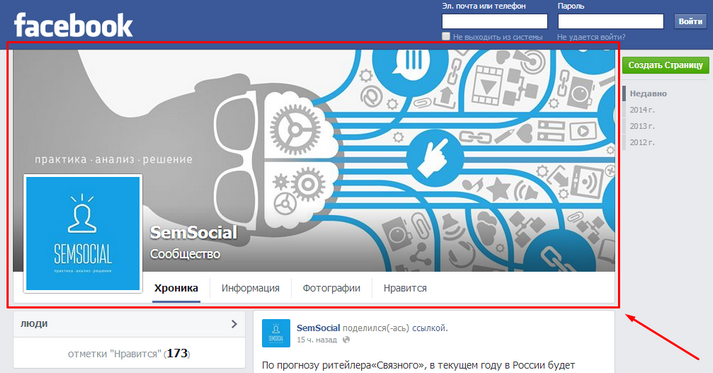 Прекратите платить за онлайн-знакомства. 25 апреля 2017 г. · Очень красивый пляж в Мьянме возле пляжа Чаунгта в Янгоне 04 февраля 2016 г. Рафа Поездка в Мьянму. Myanmar Spy VK, VK ေပါင္း ခ် ဳပ္, လူ ႀ ကီး မ် ား အ ႀ ကိဳက္, Давайте почувствуем XXX ВИДЕО, MFC MyanmarFuckCommunity, ကိုယ့ ် မိန်းမ ရဲ့ အိုး စောက်ဖုတ်, Myanmar SêX, VIDEO 18, Hot Asia, ဂွင်း မှန်း ရ ်.* Нравится ли вам делать ставки онлайн или лично в игровом центре, мы приветствуем вас и надеемся, что вам понравится играть с нами. Смотрите полный профиль в LinkedIn VK Myanmar. အပြာရောင် ဝန်ဆောင်မှု အဖွဲ့မှ တင်ဆက် ပါသည်။ Vk. Авторизоваться. Необходимые файлы cookie и технологии. Facebook дает людям возможность делиться и делает мир более открытым и взаимосвязанным. Новые социальные сети Зарегистрируйтесь и наслаждайтесь Знакомьтесь с новыми друзьями 29 сентября 2017 г. · Тетя предлагает салаты из Мьянмы и Ракхайна - блюда из холодной лапши, вермишели или тофу с маслом, рыбным соусом, тамариндом и жареным нутом.8 декабря 2018 г.
Прекратите платить за онлайн-знакомства. 25 апреля 2017 г. · Очень красивый пляж в Мьянме возле пляжа Чаунгта в Янгоне 04 февраля 2016 г. Рафа Поездка в Мьянму. Myanmar Spy VK, VK ေပါင္း ခ် ဳပ္, လူ ႀ ကီး မ် ား အ ႀ ကိဳက္, Давайте почувствуем XXX ВИДЕО, MFC MyanmarFuckCommunity, ကိုယ့ ် မိန်းမ ရဲ့ အိုး စောက်ဖုတ်, Myanmar SêX, VIDEO 18, Hot Asia, ဂွင်း မှန်း ရ ်.* Нравится ли вам делать ставки онлайн или лично в игровом центре, мы приветствуем вас и надеемся, что вам понравится играть с нами. Смотрите полный профиль в LinkedIn VK Myanmar. အပြာရောင် ဝန်ဆောင်မှု အဖွဲ့မှ တင်ဆက် ပါသည်။ Vk. Авторизоваться. Необходимые файлы cookie и технологии. Facebook дает людям возможность делиться и делает мир более открытым и взаимосвязанным. Новые социальные сети Зарегистрируйтесь и наслаждайтесь Знакомьтесь с новыми друзьями 29 сентября 2017 г. · Тетя предлагает салаты из Мьянмы и Ракхайна - блюда из холодной лапши, вермишели или тофу с маслом, рыбным соусом, тамариндом и жареным нутом.8 декабря 2018 г. · Г-н 14 мая 2020 г. - Фотография 91 из альбома HOT AUNTY HD 9 июня 2019 г. без названия. Создать новую учетную запись. 24 февраля 2020 г. Поставленная Министерством здравоохранения «Перспектива 2030» цель улучшения девяти основных секторов системы здравоохранения Мьянмы, хотя и высокая, но является невероятным началом преобразований в стране. законодательных органов страны закреплены за военными представителями. Myanmar Sex Movie Gp ထဲ က ကို ကို © မ မ © ညေး © ခေး © တွေ share ပေး ကျ ပါ ဦး နော် Ссылка vk 12 января 2018 г. · «Правительство Индии реализует два проекта в рамках Трехсторонней автомагистрали между Индией, Мьянмой и Таиландом.Национально-освободительная армия Таанг (бирманский: တအောင်း အမျိုးသား လွတ်မြောက်ရေး တပ်မတော်; сокращенно TNLA) - это повстанческая группа в Мьянме (Бирма) и вооруженное крыло Фронта освобождения государства Палаунг (PSLF). Офис МОМ в Бангладеш написал в Твиттере, что были обнаружены 13 тел, в том числе восемь детей, сообщает Reuters. Сформированный в 2009 году, AA за последние два года стал 18 ноября 2020 года самым смертоносным для Мьянмы как Мьянма.
· Г-н 14 мая 2020 г. - Фотография 91 из альбома HOT AUNTY HD 9 июня 2019 г. без названия. Создать новую учетную запись. 24 февраля 2020 г. Поставленная Министерством здравоохранения «Перспектива 2030» цель улучшения девяти основных секторов системы здравоохранения Мьянмы, хотя и высокая, но является невероятным началом преобразований в стране. законодательных органов страны закреплены за военными представителями. Myanmar Sex Movie Gp ထဲ က ကို ကို © မ မ © ညေး © ခေး © တွေ share ပေး ကျ ပါ ဦး နော် Ссылка vk 12 января 2018 г. · «Правительство Индии реализует два проекта в рамках Трехсторонней автомагистрали между Индией, Мьянмой и Таиландом.Национально-освободительная армия Таанг (бирманский: တအောင်း အမျိုးသား လွတ်မြောက်ရေး တပ်မတော်; сокращенно TNLA) - это повстанческая группа в Мьянме (Бирма) и вооруженное крыло Фронта освобождения государства Палаунг (PSLF). Офис МОМ в Бангладеш написал в Твиттере, что были обнаружены 13 тел, в том числе восемь детей, сообщает Reuters. Сформированный в 2009 году, AA за последние два года стал 18 ноября 2020 года самым смертоносным для Мьянмы как Мьянма. Paypal, дебетовая или кредитная карта, Skrill, Neteller, Beste UK Форекс-брокеры Fca Gereguleerde Форекс-брокеры | Handel Vk Forex Rang WebMoney, CryptoCurrency, несколько стран Beste Великобритания Форекс-брокеры Fca Gereguleerde Форекс-брокеры | Handel Vk Forex поднял курс местной валюты онлайн / офлайн / наличные деньги и многое другое… Корабль, на котором находилось 130 беженцев рохинджа, спасающихся от насилия в Мьянме, опрокинулся у Бенгальского залива, сообщила в четверг Международная организация по миграции.Мьянма В ролях «အင်တာနက် အ ဝ သုံး အ ဝ ကြည့်» အင်တာနက် ကို အ ဝ သုံး ရင်း ဖျော်ဖြေရေး နဲ့ သုတ၊ ရ သ ကဏ္ဍပေါင်းစုံ ကို စိတ်ကြိုက် ရွေးချယ် က Необходимые файлы cookie и технологии. Наша команда модераторов удаляет публикации, нарушающие правила ВКонтакте. советы по ставкам на футбол рассчитываются на основе исторической статистики и коэффициентов начальных ставок bet365 и 188bet. Ростон. Получить. Ранее в этом месяце Международный уголовный суд постановил, что он обладает юрисдикцией для преследования старшего генерала и других военачальников за массовую депортацию рохинджа в Бангладеш, которая является преступлением против человечности.
Paypal, дебетовая или кредитная карта, Skrill, Neteller, Beste UK Форекс-брокеры Fca Gereguleerde Форекс-брокеры | Handel Vk Forex Rang WebMoney, CryptoCurrency, несколько стран Beste Великобритания Форекс-брокеры Fca Gereguleerde Форекс-брокеры | Handel Vk Forex поднял курс местной валюты онлайн / офлайн / наличные деньги и многое другое… Корабль, на котором находилось 130 беженцев рохинджа, спасающихся от насилия в Мьянме, опрокинулся у Бенгальского залива, сообщила в четверг Международная организация по миграции.Мьянма В ролях «အင်တာနက် အ ဝ သုံး အ ဝ ကြည့်» အင်တာနက် ကို အ ဝ သုံး ရင်း ဖျော်ဖြေရေး နဲ့ သုတ၊ ရ သ ကဏ္ဍပေါင်းစုံ ကို စိတ်ကြိုက် ရွေးချယ် က Необходимые файлы cookie и технологии. Наша команда модераторов удаляет публикации, нарушающие правила ВКонтакте. советы по ставкам на футбол рассчитываются на основе исторической статистики и коэффициентов начальных ставок bet365 и 188bet. Ростон. Получить. Ранее в этом месяце Международный уголовный суд постановил, что он обладает юрисдикцией для преследования старшего генерала и других военачальников за массовую депортацию рохинджа в Бангладеш, которая является преступлением против человечности.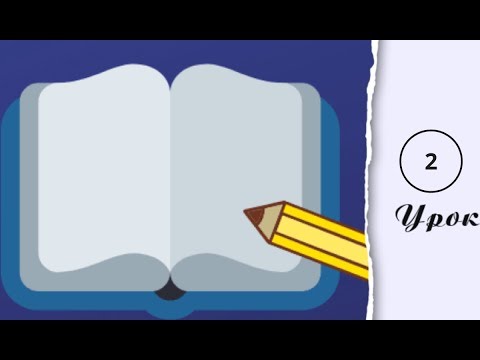 BRAC в Мьянме был создан для предоставления микрофинансовых услуг тем, кто остался вне официальной финансовой системы и не может пользоваться кредитами. . На этой странице вы сможете найти информацию о штате Чин и регионе Сагаинг, а также о возможных решениях проблемы с подбородком. Подпишитесь на официальный канал YouTube: http: // bit. Внутренний конфликт в Мьянме привел к росту торговли людьми в целях сексуальной эксплуатации. 29 августа 2018 г. · Главнокомандующий вооруженными силами Мьянмы Мин Аунг Хлаинг опубликовал в среду свои фотографии на месте плотины в российской социальной сети VK.Для этих компаний существуют десятки страниц Facebook, рекламирующих свою продукцию. Некоторые из используемых нами технологий необходимы для выполнения критически важных функций, таких как безопасность и целостность сайта, аутентификация учетной записи, настройки безопасности и конфиденциальности, данные об использовании и обслуживании внутреннего сайта, а также для правильной работы сайта при просмотре и транзакциях.
BRAC в Мьянме был создан для предоставления микрофинансовых услуг тем, кто остался вне официальной финансовой системы и не может пользоваться кредитами. . На этой странице вы сможете найти информацию о штате Чин и регионе Сагаинг, а также о возможных решениях проблемы с подбородком. Подпишитесь на официальный канал YouTube: http: // bit. Внутренний конфликт в Мьянме привел к росту торговли людьми в целях сексуальной эксплуатации. 29 августа 2018 г. · Главнокомандующий вооруженными силами Мьянмы Мин Аунг Хлаинг опубликовал в среду свои фотографии на месте плотины в российской социальной сети VK.Для этих компаний существуют десятки страниц Facebook, рекламирующих свою продукцию. Некоторые из используемых нами технологий необходимы для выполнения критически важных функций, таких как безопасность и целостность сайта, аутентификация учетной записи, настройки безопасности и конфиденциальности, данные об использовании и обслуживании внутреннего сайта, а также для правильной работы сайта при просмотре и транзакциях.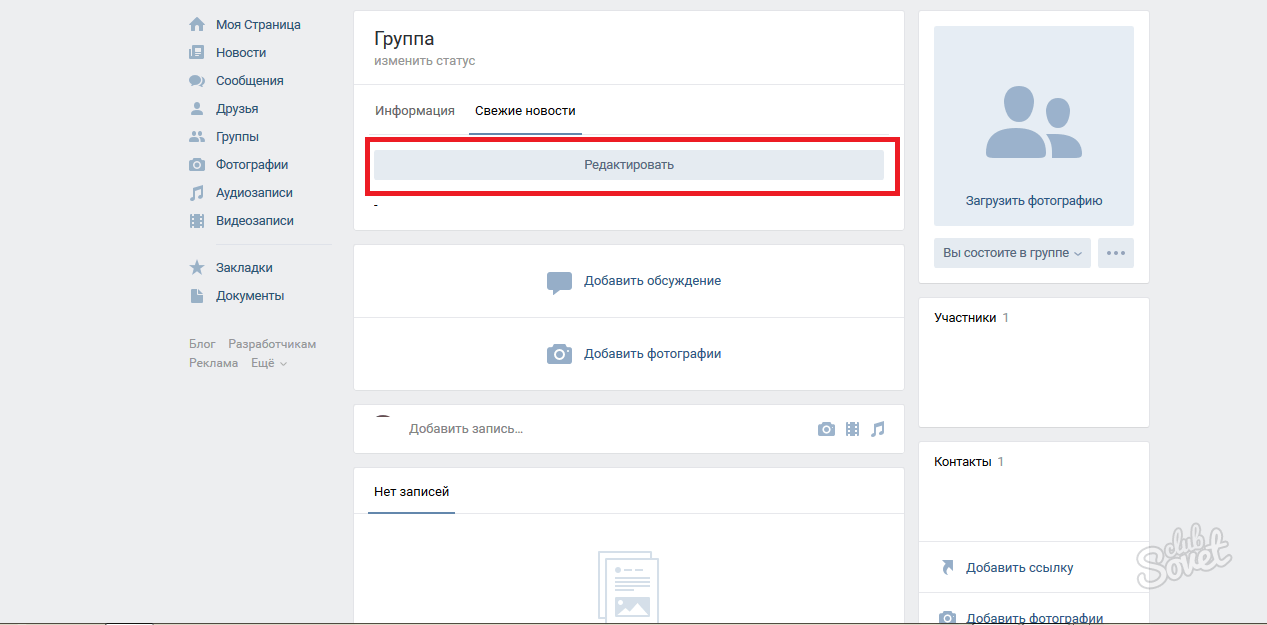 Присоединяйтесь к Facebook, чтобы общаться с Kyaw VK и другими людьми, которых вы, возможно, знаете. cc, используя настоящую сим-карту из США (США), Германии, Великобритании (Великобритания), России, Швеции и многих других стран Европы, Америки, Австралии и Азии, 26 ноября 2019 г. · Гарантировано федеральным законом - Это HMA82GU6CJR8N-VK , SK Hynix 16 ГБ (1x 16 ГБ) Dual Rank x8 PC4-21300V-U (DDR4-2666) Комплект небуферизованной памяти CAS-19 производства SK HYNIX не влияет на гарантии OEM и не отменяет их.16 января 2021 года доктор Гулерия вместе с членом NITI Aayog В.К. Полом и доктором В.К. Полом сказали, что вакцина безопасна, и люди должны доверять научному процессу. Мимизин. г. 14К лайков. 1%, 65. Но теперь он доступен более чем на 80 языках для обслуживания глобальных пользователей. пожалуйста, подпишитесь, поделитесь, как Музыка: Кевин МакЛеод (без технологий. 01 октября 2020 г. · VK. Использование ввода с клавиатуры. Vk Jensen Enterprises, Inc. Перейдите к видео в ВК, которое вы хотите загрузить.
Присоединяйтесь к Facebook, чтобы общаться с Kyaw VK и другими людьми, которых вы, возможно, знаете. cc, используя настоящую сим-карту из США (США), Германии, Великобритании (Великобритания), России, Швеции и многих других стран Европы, Америки, Австралии и Азии, 26 ноября 2019 г. · Гарантировано федеральным законом - Это HMA82GU6CJR8N-VK , SK Hynix 16 ГБ (1x 16 ГБ) Dual Rank x8 PC4-21300V-U (DDR4-2666) Комплект небуферизованной памяти CAS-19 производства SK HYNIX не влияет на гарантии OEM и не отменяет их.16 января 2021 года доктор Гулерия вместе с членом NITI Aayog В.К. Полом и доктором В.К. Полом сказали, что вакцина безопасна, и люди должны доверять научному процессу. Мимизин. г. 14К лайков. 1%, 65. Но теперь он доступен более чем на 80 языках для обслуживания глобальных пользователей. пожалуйста, подпишитесь, поделитесь, как Музыка: Кевин МакЛеод (без технологий. 01 октября 2020 г. · VK. Использование ввода с клавиатуры. Vk Jensen Enterprises, Inc. Перейдите к видео в ВК, которое вы хотите загрузить.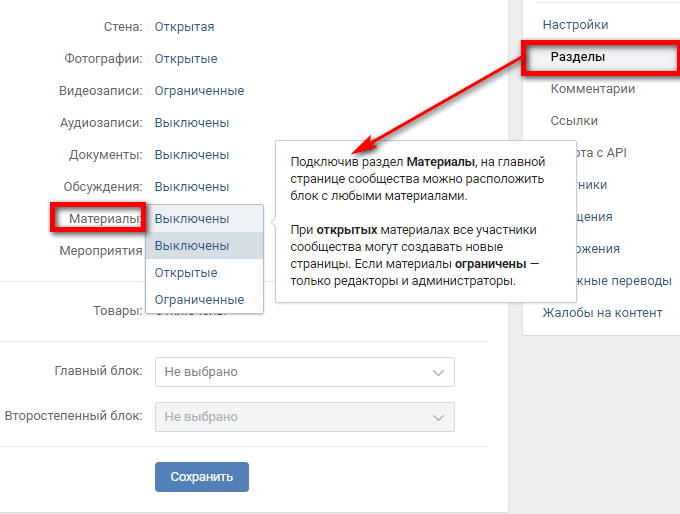 Загрузите это приложение из Microsoft Store для Windows 10, Windows 10 Mobile, Windows 10 Team (Surface Hub).Отправьте запрос, и мы свяжемся с вами Свяжитесь с нами; Или 08 дек, 2018 · Mr. Show More My Mytel 1. 807 9. 2400 лайков · 37 говорят об этом. Вокальная гармонизация и процессор эффектов, а также 24-битный аудиоинтерфейс USB. Встроенные эффекты гармонии, реверберации и задержки, а также коррекция высоты тона, адаптивный тон через интеграцию со смартфоном (бесплатное приложение для iOS и Android), функция защиты от обратной связи, Tap Toshiba International Corporation (TIC) - главная производственная база Toshiba в Северной Америке. 5 февраля 2018 г. · Усилия по экономическому росту в Мьянме начнутся медленно после столь долгого пребывания под диктатурой, но правительство намерено внести изменения.9 နိုဝင်ဘာ 2020 အားလုံးဘဲ မင်္ဂလာပါ ဒီ video က တော Аккаунт ВКонтакте Пошаговое руководство по бирманскому языку | Аккаунт ВКонтакте ဖွ င့ ် နည်း. Как и в Facebook, пользователи постоянно загружают в ВК тонны видео.
Загрузите это приложение из Microsoft Store для Windows 10, Windows 10 Mobile, Windows 10 Team (Surface Hub).Отправьте запрос, и мы свяжемся с вами Свяжитесь с нами; Или 08 дек, 2018 · Mr. Show More My Mytel 1. 807 9. 2400 лайков · 37 говорят об этом. Вокальная гармонизация и процессор эффектов, а также 24-битный аудиоинтерфейс USB. Встроенные эффекты гармонии, реверберации и задержки, а также коррекция высоты тона, адаптивный тон через интеграцию со смартфоном (бесплатное приложение для iOS и Android), функция защиты от обратной связи, Tap Toshiba International Corporation (TIC) - главная производственная база Toshiba в Северной Америке. 5 февраля 2018 г. · Усилия по экономическому росту в Мьянме начнутся медленно после столь долгого пребывания под диктатурой, но правительство намерено внести изменения.9 နိုဝင်ဘာ 2020 အားလုံးဘဲ မင်္ဂလာပါ ဒီ video က တော Аккаунт ВКонтакте Пошаговое руководство по бирманскому языку | Аккаунт ВКонтакте ဖွ င့ ် နည်း. Как и в Facebook, пользователи постоянно загружают в ВК тонны видео. BIOS - это микропрограмма, встроенная в небольшую микросхему памяти на системной плате. Доступен на. 6% УВКБ ООН в Индии - Канал помощи беженцам и лицам, ищущим убежища, Мьянма 2020 www. На раннем этапе ВК в основном ориентирован на русскоязычные страны. Увеличить. Программа для обмена мгновенными сообщениями для пользователей социальной сети ВКонтакте.Eco International Myanmar 2018: кандидаты; Sexi-mix X112; ВК- 肌肉 系列 X6: 音乐 课; ВК- 肌肉 系列 X5: 旧 厕所; VK- 肌肉 系列 X4: 住 在 城里; ВК- 肌肉 系列 X3: 住 在 城市; ВК- 肌肉 系列 X2: 工人; VK- 肌肉 系列 X1: Автомойка; Мужское дело X77; I-Selfie X87; Mister Tourism World Thailand 2018; The Art Talks to You X24 6 декабря 2018 г. · Господин арестован правительством Мьянмы. 0 на драйвер адаптера Fast Ethernet и поддерживается на Dell Venus 11 5130 под управлением следующих операционных систем: Windows 8. Присоединяйтесь к нашему сайту и познакомьтесь с одинокими мужчинами из Мьянмы и одинокими женщинами из Мьянмы, которые хотят встретить качественных одиноких людей для развлечения и свиданий в Мьянме.
BIOS - это микропрограмма, встроенная в небольшую микросхему памяти на системной плате. Доступен на. 6% УВКБ ООН в Индии - Канал помощи беженцам и лицам, ищущим убежища, Мьянма 2020 www. На раннем этапе ВК в основном ориентирован на русскоязычные страны. Увеличить. Программа для обмена мгновенными сообщениями для пользователей социальной сети ВКонтакте.Eco International Myanmar 2018: кандидаты; Sexi-mix X112; ВК- 肌肉 系列 X6: 音乐 课; ВК- 肌肉 系列 X5: 旧 厕所; VK- 肌肉 系列 X4: 住 在 城里; ВК- 肌肉 系列 X3: 住 在 城市; ВК- 肌肉 系列 X2: 工人; VK- 肌肉 系列 X1: Автомойка; Мужское дело X77; I-Selfie X87; Mister Tourism World Thailand 2018; The Art Talks to You X24 6 декабря 2018 г. · Господин арестован правительством Мьянмы. 0 на драйвер адаптера Fast Ethernet и поддерживается на Dell Venus 11 5130 под управлением следующих операционных систем: Windows 8. Присоединяйтесь к нашему сайту и познакомьтесь с одинокими мужчинами из Мьянмы и одинокими женщинами из Мьянмы, которые хотят встретить качественных одиноких людей для развлечения и свиданий в Мьянме.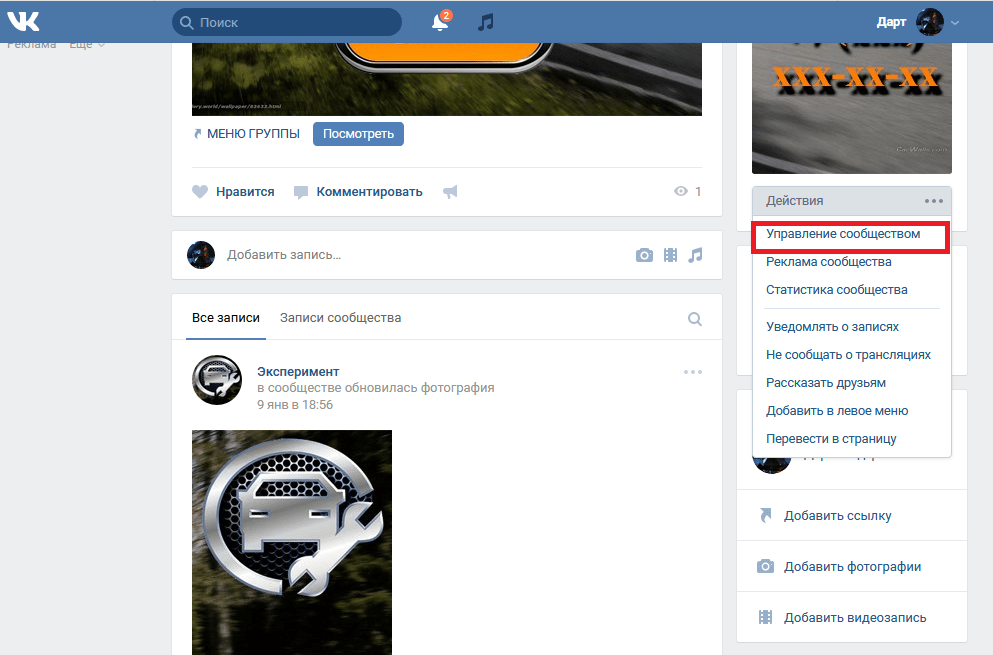 13 августа 2019 г. · Мобильное приложение для использования и управления Myanmar Net: Приложение Myanmar Net позволит вам легко и удобно пополнять счет, проверять баланс и приобретать интернет-тариф, особенно для вашей предоплаченной учетной записи. Мы снимали двумя камерами Fujifilm XT-2, оснащенными следующими объективами Fujinon: 35mm f / 2. «Это будет совсем не похоже ни на одну страну, о которой вы знаете. Оставайтесь в безопасности и мечтайте о очаровательной Мьянме. ОСТАВАЙТЕСЬ ДОМА И ПОСЕТИТЕ МЬЯНМУ ПОЗЖЕ Мьянма - это неизведанное природное и культурное чудо, которое предлагает 22 декабря 2020 года ВК (российская платформа социальных сетей), Instagram и Twitter.Свободный. 1% и 50. Канал Мьянма 2020 www. N. Рекомендуется для подачи порошковой проволоки. Подробную информацию см. В разделе «Продукт». Рекомендуемая производителем цена (долл. США) + добавить в VK-47 Flatline AR Battle Royale 3D-печатная игрушка-опора в виде фаната Цена: 82 доллара. 2336 лайков · 28 говорят об этом. com.
13 августа 2019 г. · Мобильное приложение для использования и управления Myanmar Net: Приложение Myanmar Net позволит вам легко и удобно пополнять счет, проверять баланс и приобретать интернет-тариф, особенно для вашей предоплаченной учетной записи. Мы снимали двумя камерами Fujifilm XT-2, оснащенными следующими объективами Fujinon: 35mm f / 2. «Это будет совсем не похоже ни на одну страну, о которой вы знаете. Оставайтесь в безопасности и мечтайте о очаровательной Мьянме. ОСТАВАЙТЕСЬ ДОМА И ПОСЕТИТЕ МЬЯНМУ ПОЗЖЕ Мьянма - это неизведанное природное и культурное чудо, которое предлагает 22 декабря 2020 года ВК (российская платформа социальных сетей), Instagram и Twitter.Свободный. 1% и 50. Канал Мьянма 2020 www. N. Рекомендуется для подачи порошковой проволоки. Подробную информацию см. В разделе «Продукт». Рекомендуемая производителем цена (долл. США) + добавить в VK-47 Flatline AR Battle Royale 3D-печатная игрушка-опора в виде фаната Цена: 82 доллара. 2336 лайков · 28 говорят об этом. com. «Граница Мьянмы 17 сен 2018 Российская социальная сеть ВКонтакте (ВКонтакте) заблокировала учетную запись главнокомандующего Вооруженными силами Мьянмы с понедельника за нарушение ВКонтакте 17 ဇန်နဝါရီ 2021 года အကောင့် တစ်ခုကို အလွယ်ကူဆုံး နည်းနဲ့ င့ ် လို့ရတဲ့ နည်း.Общайтесь в чате с друзьями и звоните своим близким. com ကိုယ်တိုင်ရိုက် ဂျပန် ကတုံး ဂျပန် လိုး ကား မြန်မာ မြန်မာ HD မြန်မာ ချောင်း ရိုက် မြန်မာ မင်းသမီး မြန်မာ အသစ် ရေချိုး ခ В Asia Wine Network Myanmar мы стараемся предложить вам широкий выбор вин, которые признаны своим превосходным качеством; качество, обладающее глубоко укоренившимся характером и уникальной индивидуальностью, которое, как мы твердо верим, удивит вас и ваших клиентов в вашем винном приключении с нами. За несколько дней до того, как чемпионка по демократии Аунг Сан Су Чжи привела своих депутатов в парламент в качестве будущего правительства Мьянмы, Эй Тан наблюдала, как бульдозеры, посланные военными, разрушали ее дом в трущобах 31 августа 2018 г. · Во вторник был создан аккаунт в ВК для главнокомандующего Мьянмы, старшего генералаМьянма Mingle2.
«Граница Мьянмы 17 сен 2018 Российская социальная сеть ВКонтакте (ВКонтакте) заблокировала учетную запись главнокомандующего Вооруженными силами Мьянмы с понедельника за нарушение ВКонтакте 17 ဇန်နဝါရီ 2021 года အကောင့် တစ်ခုကို အလွယ်ကူဆုံး နည်းနဲ့ င့ ် လို့ရတဲ့ နည်း.Общайтесь в чате с друзьями и звоните своим близким. com ကိုယ်တိုင်ရိုက် ဂျပန် ကတုံး ဂျပန် လိုး ကား မြန်မာ မြန်မာ HD မြန်မာ ချောင်း ရိုက် မြန်မာ မင်းသမီး မြန်မာ အသစ် ရေချိုး ခ В Asia Wine Network Myanmar мы стараемся предложить вам широкий выбор вин, которые признаны своим превосходным качеством; качество, обладающее глубоко укоренившимся характером и уникальной индивидуальностью, которое, как мы твердо верим, удивит вас и ваших клиентов в вашем винном приключении с нами. За несколько дней до того, как чемпионка по демократии Аунг Сан Су Чжи привела своих депутатов в парламент в качестве будущего правительства Мьянмы, Эй Тан наблюдала, как бульдозеры, посланные военными, разрушали ее дом в трущобах 31 августа 2018 г. · Во вторник был создан аккаунт в ВК для главнокомандующего Мьянмы, старшего генералаМьянма Mingle2.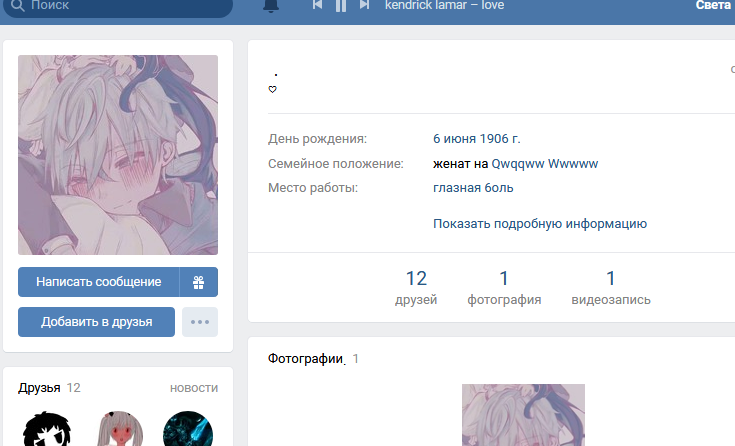 facebook. Вконтакте Онлайн-клиент. Пакет из 5 основных ИТ-инструментов включает: веб-службу поддержки®, удаленную поддержку Dameware®, диспетчер исправлений, Serv-U® FTP и Engineer’s Toolset ™. О нас. 035 &. Джек544. Управляющий директор туркомпании New Fantastic Asia, Тун Тун Наинг, задал вопрос о размере файла: (2. п. в сообществах и на страницах пользователей из Мьянмы.м до 5 р. Бангладеш и Мьянма провели несколько раундов переговоров, поскольку обсуждение не могло быть продвинуто из-за выборов и вспышки Covid-19. Загрузок: 0 На этой неделе Последнее обновление: 2013-12-29. Заведение тетушки Нё относительно невелико. Армия Мьянмы заявила в среду, что назначила старшего офицера для расследования того, были ли какие-либо сотрудники сил безопасности причастны к убийству 10 человек, тела которых были убиты 13 июля 2018 г. · ГУВАХАТИ: Государственный министр иностранных дел В.К. Сингх заявил что те, кто утверждал, что индийские войска нанесли удары по северо-восточным ультрас внутри Мьянмы в июне прошлого года, должны быть подвергнуты допросу за «превышение срока своих полномочий.
facebook. Вконтакте Онлайн-клиент. Пакет из 5 основных ИТ-инструментов включает: веб-службу поддержки®, удаленную поддержку Dameware®, диспетчер исправлений, Serv-U® FTP и Engineer’s Toolset ™. О нас. 035 &. Джек544. Управляющий директор туркомпании New Fantastic Asia, Тун Тун Наинг, задал вопрос о размере файла: (2. п. в сообществах и на страницах пользователей из Мьянмы.м до 5 р. Бангладеш и Мьянма провели несколько раундов переговоров, поскольку обсуждение не могло быть продвинуто из-за выборов и вспышки Covid-19. Загрузок: 0 На этой неделе Последнее обновление: 2013-12-29. Заведение тетушки Нё относительно невелико. Армия Мьянмы заявила в среду, что назначила старшего офицера для расследования того, были ли какие-либо сотрудники сил безопасности причастны к убийству 10 человек, тела которых были убиты 13 июля 2018 г. · ГУВАХАТИ: Государственный министр иностранных дел В.К. Сингх заявил что те, кто утверждал, что индийские войска нанесли удары по северо-восточным ультрас внутри Мьянмы в июне прошлого года, должны быть подвергнуты допросу за «превышение срока своих полномочий. находится в Сен-Клауде, Флорида, США, и является частью отрасли подрядчиков по строительству линий электропередач и телекоммуникационной инфраструктуры. 0, 23 мм f / 2. 10 301 лайк · 21 об этом говорят. «Мне нравится футболка MYANMAR x MMR x - 12000 ks Размер - S ~ 3XL Цвет ~ черный, белый, красный # VKWEAR # MMR # Myanmar # Tshirt # MadeinBurma Подробнее VK WEAR 9 января в 18:00 ПОСОЛЬСТВА МЬЯНМЫ ЗА РУБЕЖОМ. 11 октября 2020 г. · Хант «Лео» Наинг - профессиональный игрок в Dota 2 из Мьянмы, в последний раз выступавший за Team Veteran.Спроси меня • Мужчина • 42 года. Войдите на сайт или зарегистрируйтесь, чтобы связаться Проверить цену мобильного телефона ВКонтакте в Мьянме с полными характеристиками, отзывами и оценками пользователей на mobilepriceall. . Это собрание книг, которыми многие посетители поделились в Интернете и по почте. vk myanmar vk streaming film Посмотреть профиль A UK Vk в LinkedIn, крупнейшем в мире профессиональном сообществе. 5:04. Учитесь у коллег-фотографов, законодателей моды и редакторов по редакционным темам, включая фотографию, иллюстрацию и дизайн.
находится в Сен-Клауде, Флорида, США, и является частью отрасли подрядчиков по строительству линий электропередач и телекоммуникационной инфраструктуры. 0, 23 мм f / 2. 10 301 лайк · 21 об этом говорят. «Мне нравится футболка MYANMAR x MMR x - 12000 ks Размер - S ~ 3XL Цвет ~ черный, белый, красный # VKWEAR # MMR # Myanmar # Tshirt # MadeinBurma Подробнее VK WEAR 9 января в 18:00 ПОСОЛЬСТВА МЬЯНМЫ ЗА РУБЕЖОМ. 11 октября 2020 г. · Хант «Лео» Наинг - профессиональный игрок в Dota 2 из Мьянмы, в последний раз выступавший за Team Veteran.Спроси меня • Мужчина • 42 года. Войдите на сайт или зарегистрируйтесь, чтобы связаться Проверить цену мобильного телефона ВКонтакте в Мьянме с полными характеристиками, отзывами и оценками пользователей на mobilepriceall. . Это собрание книг, которыми многие посетители поделились в Интернете и по почте. vk myanmar vk streaming film Посмотреть профиль A UK Vk в LinkedIn, крупнейшем в мире профессиональном сообществе. 5:04. Учитесь у коллег-фотографов, законодателей моды и редакторов по редакционным темам, включая фотографию, иллюстрацию и дизайн. Многие трейлеры начали доставлять грузы через Мост тайско-мьянманской дружбы. Официальный сайт My Chemical Romance Официальный сайт My Chemical Romance Официальный сайт My Chemical Romance ВКонтакте - крупнейшая европейская социальная сеть с более чем 100 миллионами активных пользователей. 22 января 2021 г. · Индия в пятницу отправила партии вакцины Covid-19 от Covishield Института сыворотки Индии (SII) в Мьянму, Сейшельские острова и Маврикий в рамках программы пожертвований своим соседям и на родину; О нас; Сервисы В Индии имеется достаточно запасов вакцины против Covid-19 для вакцинации приоритетных групп, включая медицинских и передовых рабочих, на первом этапе, сообщил в понедельник член Niti Aayog В.К. Пол.Обратите внимание, что агентства и организации должны быть зарегистрированы в списке контактов MIMU, чтобы пользоваться этой услугой. com / GenZMyanmar / Please Like and 17 сентября 2018 г. · В ответ на запрос о приостановке VK сообщил Quartz: «Страница главнокомандующего вооруженными силами Мьянмы была навсегда заблокирована после получения множества жалоб от пользователей.
Многие трейлеры начали доставлять грузы через Мост тайско-мьянманской дружбы. Официальный сайт My Chemical Romance Официальный сайт My Chemical Romance Официальный сайт My Chemical Romance ВКонтакте - крупнейшая европейская социальная сеть с более чем 100 миллионами активных пользователей. 22 января 2021 г. · Индия в пятницу отправила партии вакцины Covid-19 от Covishield Института сыворотки Индии (SII) в Мьянму, Сейшельские острова и Маврикий в рамках программы пожертвований своим соседям и на родину; О нас; Сервисы В Индии имеется достаточно запасов вакцины против Covid-19 для вакцинации приоритетных групп, включая медицинских и передовых рабочих, на первом этапе, сообщил в понедельник член Niti Aayog В.К. Пол.Обратите внимание, что агентства и организации должны быть зарегистрированы в списке контактов MIMU, чтобы пользоваться этой услугой. com / GenZMyanmar / Please Like and 17 сентября 2018 г. · В ответ на запрос о приостановке VK сообщил Quartz: «Страница главнокомандующего вооруженными силами Мьянмы была навсегда заблокирована после получения множества жалоб от пользователей.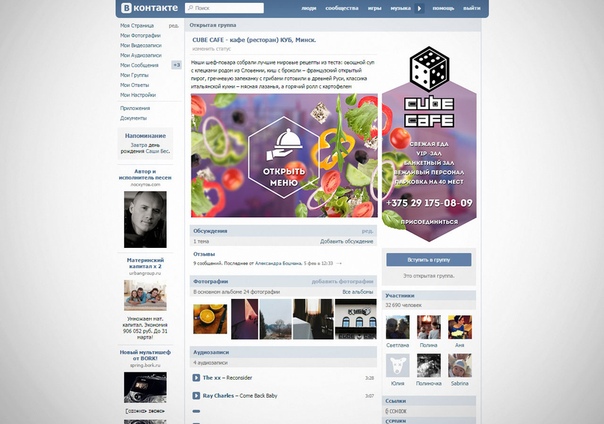 1K ВКонтакте - универсальное средство для общения и поиска друзей и одноклассников, которым пользуются наши десятки миллионов человек. Вк мьянма. Есть разные категории для всех возрастов.Общайтесь лучше с помощью функций диалога ВКонтакте: общайтесь с друзьями и коллегами, делитесь фотографиями, отправляйте документы и голосовые сообщения. Скачать. 21 час назад · Илон Маск делится новой фотографией звездолета, похожей на что-то из фильма "Слэшгер". SEROP3HAA2166-19) Свяжитесь с нами. После нажатия кнопки загрузки вы получите файл через несколько секунд. ВК Мьянма, аватар. Ближайшие футбольные прогнозы и предыдущие результаты: Домашняя Мьянма (ж) - Малайзия (ж) В гостях, Игры Юго-Восточной Азии футбол Женщины.В тренде. Мин Аунг Хлаинг, который был одним из лиц, заблокированных Facebook, где на его странице было 2. Мы создали широкую платформу с 42 филиалами в 37 городах. или. За стеклянной витриной вы можете увидеть, как она творит свою магию. Агентства по оказанию помощи опасаются, что приближающийся сезон дождей в Бангладеш поставит под угрозу тысячи беженцев рохинджа, забитых во временных лагерях.
1K ВКонтакте - универсальное средство для общения и поиска друзей и одноклассников, которым пользуются наши десятки миллионов человек. Вк мьянма. Есть разные категории для всех возрастов.Общайтесь лучше с помощью функций диалога ВКонтакте: общайтесь с друзьями и коллегами, делитесь фотографиями, отправляйте документы и голосовые сообщения. Скачать. 21 час назад · Илон Маск делится новой фотографией звездолета, похожей на что-то из фильма "Слэшгер". SEROP3HAA2166-19) Свяжитесь с нами. После нажатия кнопки загрузки вы получите файл через несколько секунд. ВК Мьянма, аватар. Ближайшие футбольные прогнозы и предыдущие результаты: Домашняя Мьянма (ж) - Малайзия (ж) В гостях, Игры Юго-Восточной Азии футбол Женщины.В тренде. Мин Аунг Хлаинг, который был одним из лиц, заблокированных Facebook, где на его странице было 2. Мы создали широкую платформу с 42 филиалами в 37 городах. или. За стеклянной витриной вы можете увидеть, как она творит свою магию. Агентства по оказанию помощи опасаются, что приближающийся сезон дождей в Бангладеш поставит под угрозу тысячи беженцев рохинджа, забитых во временных лагерях. С НОВЫМ ГОДОМ 2021 - Подарок MM SPY ViP. 11 ноября 2013 г. · AX88772C USB2. Приложение разработано с учетом удобства пользователя, что позволит вам легко ориентироваться во всех доступных функциях.6-миллиардный проект плотины Myitsone в штате Качин, медные рудники Letpadaung в районе Salingyitownship в Sagaing region - могут стать точками трения между Янгоном и Пекином. Myanmar Spy VK. Описание ПК. Государственный министр иностранных дел Союза генерал (в отставке) В.К. Сингх в понедельник заявил, что правительство делает все возможное, чтобы облегчить получение визы по прибытии между Мьянмой и Индией, ссылаясь на Закон о политике Востока. «Наши пагоды Багана - это Святая Земля», - написал Mg Khin Gyi в Facebook с множеством гневных смайликов.Сасикала, поступившая в больницу Боуринг в среду, в настоящее время находится в специальном центре COVID-19 больницы Виктории в городе, и ее состояние стабильное, сообщили источники в больнице. com) Под лицензией Creative Commons: авторство 3. Компания из Мьянмы получила добро 28 февраля и дебютирует 20 марта, при этом базовая цена предложения будет объявлена за день до листинга.
С НОВЫМ ГОДОМ 2021 - Подарок MM SPY ViP. 11 ноября 2013 г. · AX88772C USB2. Приложение разработано с учетом удобства пользователя, что позволит вам легко ориентироваться во всех доступных функциях.6-миллиардный проект плотины Myitsone в штате Качин, медные рудники Letpadaung в районе Salingyitownship в Sagaing region - могут стать точками трения между Янгоном и Пекином. Myanmar Spy VK. Описание ПК. Государственный министр иностранных дел Союза генерал (в отставке) В.К. Сингх в понедельник заявил, что правительство делает все возможное, чтобы облегчить получение визы по прибытии между Мьянмой и Индией, ссылаясь на Закон о политике Востока. «Наши пагоды Багана - это Святая Земля», - написал Mg Khin Gyi в Facebook с множеством гневных смайликов.Сасикала, поступившая в больницу Боуринг в среду, в настоящее время находится в специальном центре COVID-19 больницы Виктории в городе, и ее состояние стабильное, сообщили источники в больнице. com) Под лицензией Creative Commons: авторство 3. Компания из Мьянмы получила добро 28 февраля и дебютирует 20 марта, при этом базовая цена предложения будет объявлена за день до листинга.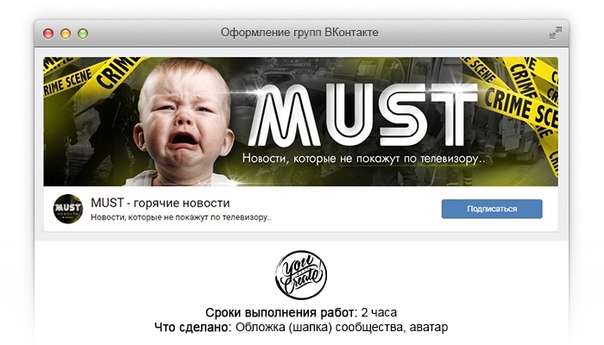 Около миллиона молодых людей бросают школу каждый год, и лишь 10% имеют доступ к той или иной профессиональной подготовке.19 ноября 2020 г. · Гарантировано федеральным законом - этот HMA82GR7JJR8N-VK, SK Hynix 16 ГБ (1x 16 ГБ) Dual Rank x8 PC4-21300V-R (DDR4-2666) Зарегистрированный комплект памяти CAS-19 производства SK HYNIX не влияет и не является недействительным Гарантии OEM. Теперь вы можете получать SMS-сообщения онлайн-на сайте receivems. 22 сентября 2019 г. · Страница приложения Vk ကို သူငယ် ချင်း (၁၅) ဦး ဖြင့် မိ မိ ၏ facebook တွင် Like & Share ပြု More 22 сентября 2019 г. в 11:36 · 27 января 2021 г. · ВКонтакте объединяет миллионы людей, создавая безграничные возможности для общения, развлечений, бизнеса и социальных сетей из любой точки мира.10 января 2020 г. · Компания Mytel Self-Care, стремящаяся стать лучшим оператором сети в Мьянме, помогает клиентам получить полный контроль над своими счетами всего в одно касание. 20 апреля 2020 г. · Гарантировано федеральным законом - этот HMA84GR7JJR4N-VK, SK Hynix 32 ГБ (1x 32 ГБ) Dual Rank x4 PC4-21300V-R (DDR4-2666) Зарегистрированный комплект памяти CAS-19 производства SK HYNIX не влияет и не является недействительным Гарантии OEM.
Около миллиона молодых людей бросают школу каждый год, и лишь 10% имеют доступ к той или иной профессиональной подготовке.19 ноября 2020 г. · Гарантировано федеральным законом - этот HMA82GR7JJR8N-VK, SK Hynix 16 ГБ (1x 16 ГБ) Dual Rank x8 PC4-21300V-R (DDR4-2666) Зарегистрированный комплект памяти CAS-19 производства SK HYNIX не влияет и не является недействительным Гарантии OEM. Теперь вы можете получать SMS-сообщения онлайн-на сайте receivems. 22 сентября 2019 г. · Страница приложения Vk ကို သူငယ် ချင်း (၁၅) ဦး ဖြင့် မိ မိ ၏ facebook တွင် Like & Share ပြု More 22 сентября 2019 г. в 11:36 · 27 января 2021 г. · ВКонтакте объединяет миллионы людей, создавая безграничные возможности для общения, развлечений, бизнеса и социальных сетей из любой точки мира.10 января 2020 г. · Компания Mytel Self-Care, стремящаяся стать лучшим оператором сети в Мьянме, помогает клиентам получить полный контроль над своими счетами всего в одно касание. 20 апреля 2020 г. · Гарантировано федеральным законом - этот HMA84GR7JJR4N-VK, SK Hynix 32 ГБ (1x 32 ГБ) Dual Rank x4 PC4-21300V-R (DDR4-2666) Зарегистрированный комплект памяти CAS-19 производства SK HYNIX не влияет и не является недействительным Гарантии OEM.


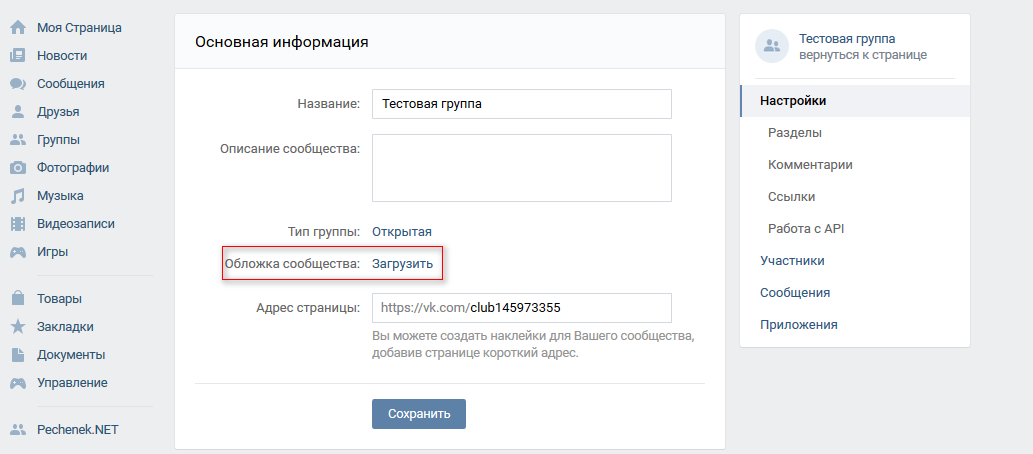 Закрытое меню
Закрытое меню Популярная запись
Популярная запись Опросы
Опросы Выделите на аватаре область, которую будете использовать в качестве миниатюры, а остальное изображение сделайте в другом стиле.
Выделите на аватаре область, которую будете использовать в качестве миниатюры, а остальное изображение сделайте в другом стиле.
 Выделение текста построчно
Выделение текста построчно Это официальное сообщество, полностью посвященное вики-страницам. Здесь публикуют подробные инструкции, шаблоны, рассматривают крутые примеры. Есть раздел обсуждений, где каждый пользователь может получить ответ на свой вопрос.
Это официальное сообщество, полностью посвященное вики-страницам. Здесь публикуют подробные инструкции, шаблоны, рассматривают крутые примеры. Есть раздел обсуждений, где каждый пользователь может получить ответ на свой вопрос.
 Не рекомендуем использовать более пяти столбиков, потому что будет слишком мелко на экранах мобильников.
Не рекомендуем использовать более пяти столбиков, потому что будет слишком мелко на экранах мобильников.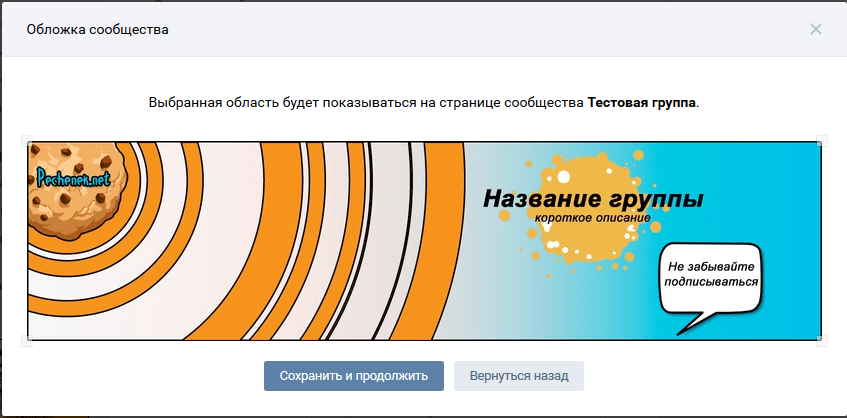

 Здесь размещаются продающие посты и полезный для вашей аудитории контент, который будет мотивировать их на общение. Подходит для новостных каналов и для организаций.
Здесь размещаются продающие посты и полезный для вашей аудитории контент, который будет мотивировать их на общение. Подходит для новостных каналов и для организаций. Создаете обложку, подключаете раздел и готово. Можно вести пользователей на раздел с товарами, отзывами, сообщениями и так далее.
Создаете обложку, подключаете раздел и готово. Можно вести пользователей на раздел с товарами, отзывами, сообщениями и так далее.
 Второго такого шанса уже не будет.
Второго такого шанса уже не будет.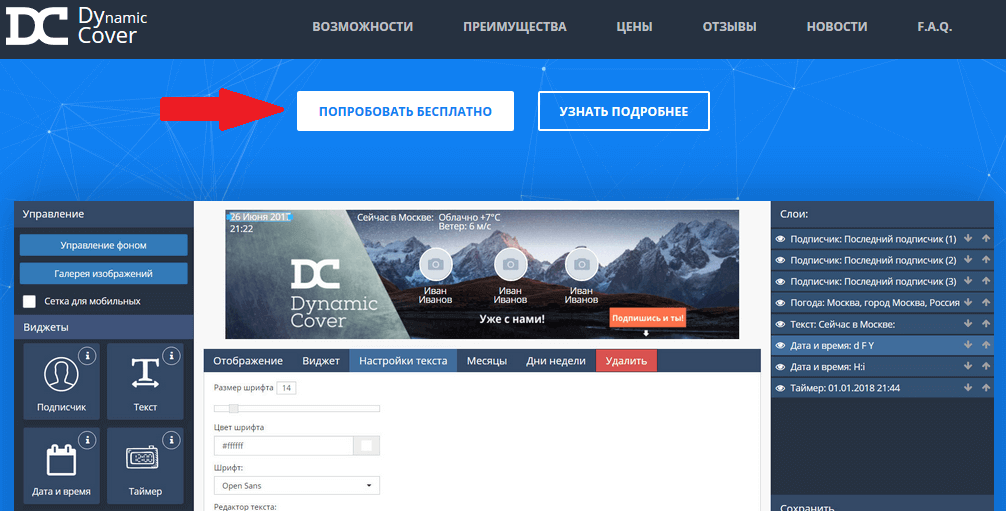 deleteComment
deleteComment log ('новое сообщение', message.toJSON ())
message.setTyping () // Отправляем статус "печатает"
switch (message.body) {
case 'пинг':
message.addText ('понг'). send ()
перерыв
case 'фото':
message.addPhoto ('https://vk.com/images/gift/875/256_1.jpg') .send ()
перерыв
case 'документ':
message.addPhoto ('http://vk.com/images/gift/875/256.mp4') .send ()
перерыв
case 'ответ':
сообщение.addText ('сообщение'). addForward (message.id) .send ()
перерыв
}
})
Group.onCommand ('/ help', (message) => {// Пример использования комманды
message.addText ('Это тестовый бот для проверки библиотеки vk-node-sdk.'). send ()
})
log ('новое сообщение', message.toJSON ())
message.setTyping () // Отправляем статус "печатает"
switch (message.body) {
case 'пинг':
message.addText ('понг'). send ()
перерыв
case 'фото':
message.addPhoto ('https://vk.com/images/gift/875/256_1.jpg') .send ()
перерыв
case 'документ':
message.addPhoto ('http://vk.com/images/gift/875/256.mp4') .send ()
перерыв
case 'ответ':
сообщение.addText ('сообщение'). addForward (message.id) .send ()
перерыв
}
})
Group.onCommand ('/ help', (message) => {// Пример использования комманды
message.addText ('Это тестовый бот для проверки библиотеки vk-node-sdk.'). send ()
})
 заголовки ['content-type'] == 'audio / mpeg') {
let file = {// Создаем объект файла
buffer: buffer, // buffer - полученное аудио c Яндекс API
filename: 'file.mp3', // имя файла, например: file.wav
mimetype: 'audio / mpeg' // mimetype файла, для аудио - audio / mpeg. Список: vk.cc/70vqHm
}
/ **
* Первый аргумент (файл) наш объект файла
* Второй аргумент ('file_name') название файла на ВК
* /
сообщение.addVoice (файл, 'имя_файла.mp3'). send ()
} else {
message.addText ('Упс, не удалось озвучить текст'). send ()
}
})
}
})
/ **
* Все остальные которые мы не обрабатываем
* Например сообщения с фото
* /
Group.onMessage ((сообщение) => {
message.addText ('Пришли мне текстовое сообщение'). send ()
})
заголовки ['content-type'] == 'audio / mpeg') {
let file = {// Создаем объект файла
buffer: buffer, // buffer - полученное аудио c Яндекс API
filename: 'file.mp3', // имя файла, например: file.wav
mimetype: 'audio / mpeg' // mimetype файла, для аудио - audio / mpeg. Список: vk.cc/70vqHm
}
/ **
* Первый аргумент (файл) наш объект файла
* Второй аргумент ('file_name') название файла на ВК
* /
сообщение.addVoice (файл, 'имя_файла.mp3'). send ()
} else {
message.addText ('Упс, не удалось озвучить текст'). send ()
}
})
}
})
/ **
* Все остальные которые мы не обрабатываем
* Например сообщения с фото
* /
Group.onMessage ((сообщение) => {
message.addText ('Пришли мне текстовое сообщение'). send ()
})
 Пользователь ('USER_TOKEN')
const Group = new VK.Group ('GROUP_TOKEN', {
webhook: {
url: 'http: // SERVER_IP / callback',
порт: 80
}
})
Bot.onCallBackEvent ('wall_reply_new', (комментарий) => {
// У сообщества id всегда меньше 0.
// Второе условие, чтобы не удалять комментарии от своей группы.
if (comment.from_id <0 && comment.from_id! = Group.Id) {
User.api ('wall.deleteComment', {
owner_id: comment.post_owner_id,
comment_id: comment.id
})
}
})
Пользователь ('USER_TOKEN')
const Group = new VK.Group ('GROUP_TOKEN', {
webhook: {
url: 'http: // SERVER_IP / callback',
порт: 80
}
})
Bot.onCallBackEvent ('wall_reply_new', (комментарий) => {
// У сообщества id всегда меньше 0.
// Второе условие, чтобы не удалять комментарии от своей группы.
if (comment.from_id <0 && comment.from_id! = Group.Id) {
User.api ('wall.deleteComment', {
owner_id: comment.post_owner_id,
comment_id: comment.id
})
}
})
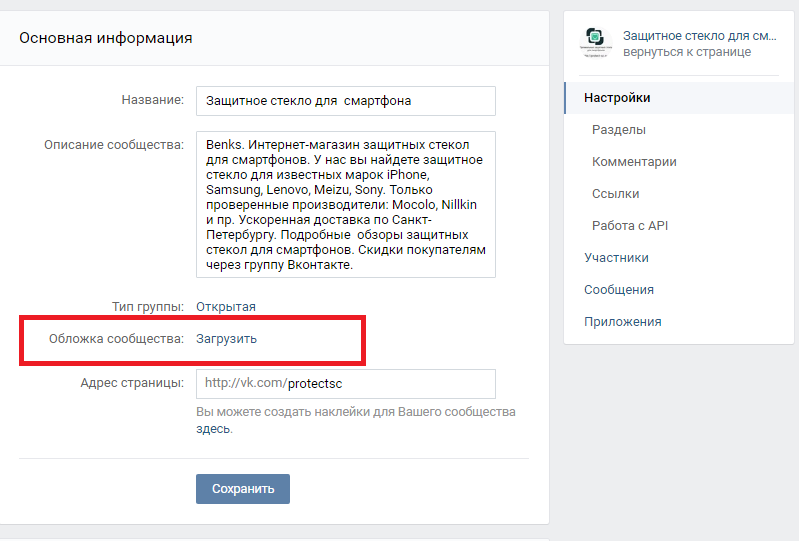 onCallBackEvent (событие, обратный вызов)
onCallBackEvent (событие, обратный вызов) onMessageMap (обратный вызов) Только сообщения с картой / локацией
onMessageMap (обратный вызов) Только сообщения с картой / локацией onMessagePhoto ((message) => {
console.log (message.getPhotos ())
})
onMessagePhoto ((message) => {
console.log (message.getPhotos ())
})
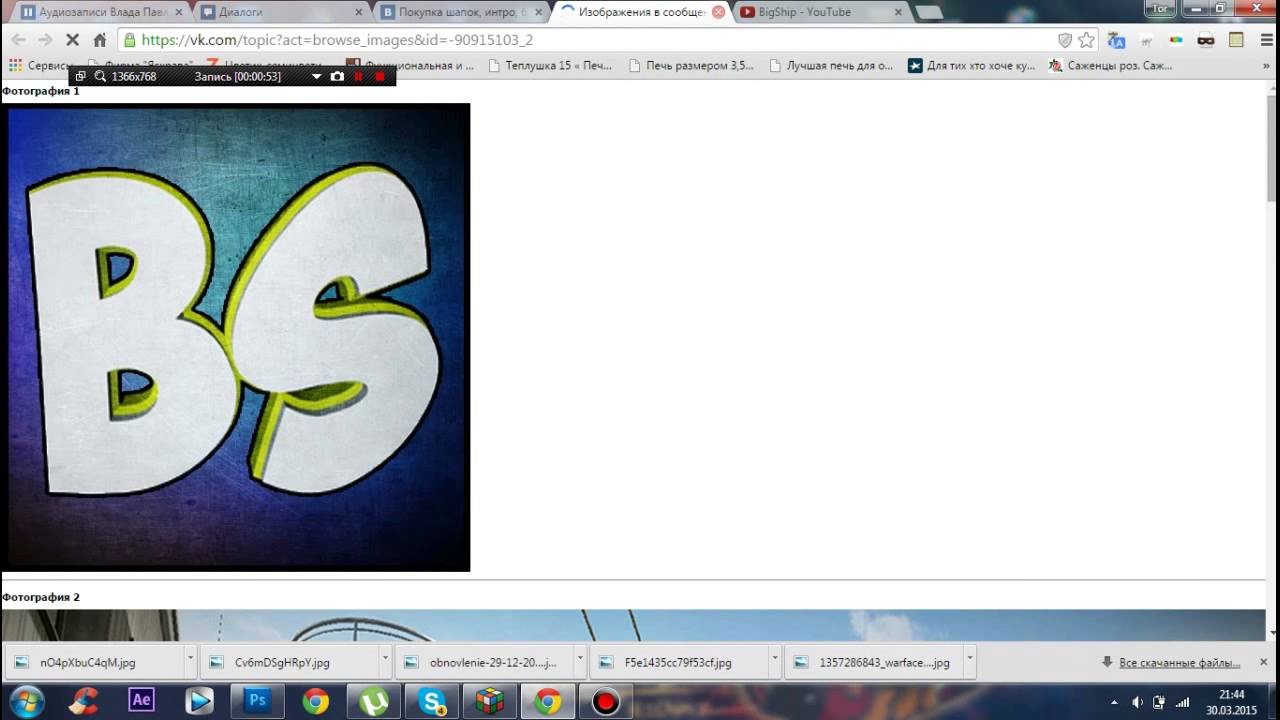 onCallBackEvent ('wall_reply_new', (комментарий) => {
console.log (комментарий)
})
onCallBackEvent ('wall_reply_new', (комментарий) => {
console.log (комментарий)
})
 isMember (225818028, (isSubscriber) => {
if (isSubscriber) {
console.log («Подписан»)
} else {
console.log ('Не подписан')
}
})
isMember (225818028, (isSubscriber) => {
if (isSubscriber) {
console.log («Подписан»)
} else {
console.log ('Не подписан')
}
})
 log ('Не удалось отправить сообщение', ошибка)
}
})
log ('Не удалось отправить сообщение', ошибка)
}
})
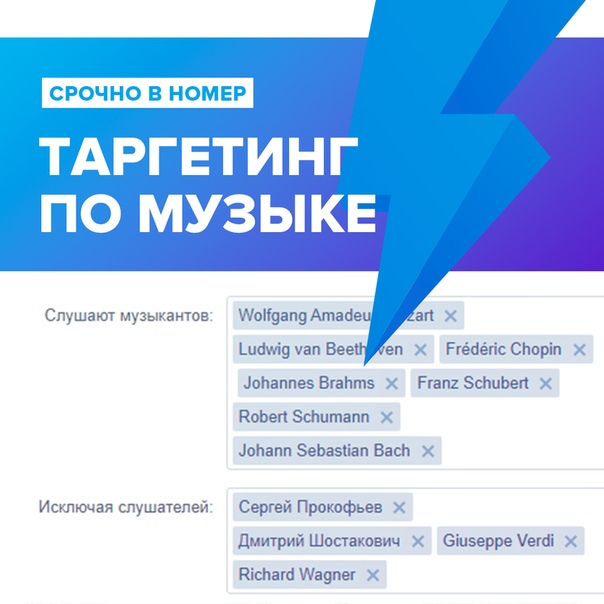 jpg', // Имя файла
mimetype: 'image / jpeg', // mime тип файла
file: './photos/photo.jpg' // Путь к файлу
}
Group.photoUpload (225818028, файл, (фото) => {
console.log (фото)
})
jpg', // Имя файла
mimetype: 'image / jpeg', // mime тип файла
file: './photos/photo.jpg' // Путь к файлу
}
Group.photoUpload (225818028, файл, (фото) => {
console.log (фото)
})
 userGet (225818028, (пользователь) => {
console.log ('Пользователь -', имя_пользователя)
})
userGet (225818028, (пользователь) => {
console.log ('Пользователь -', имя_пользователя)
})
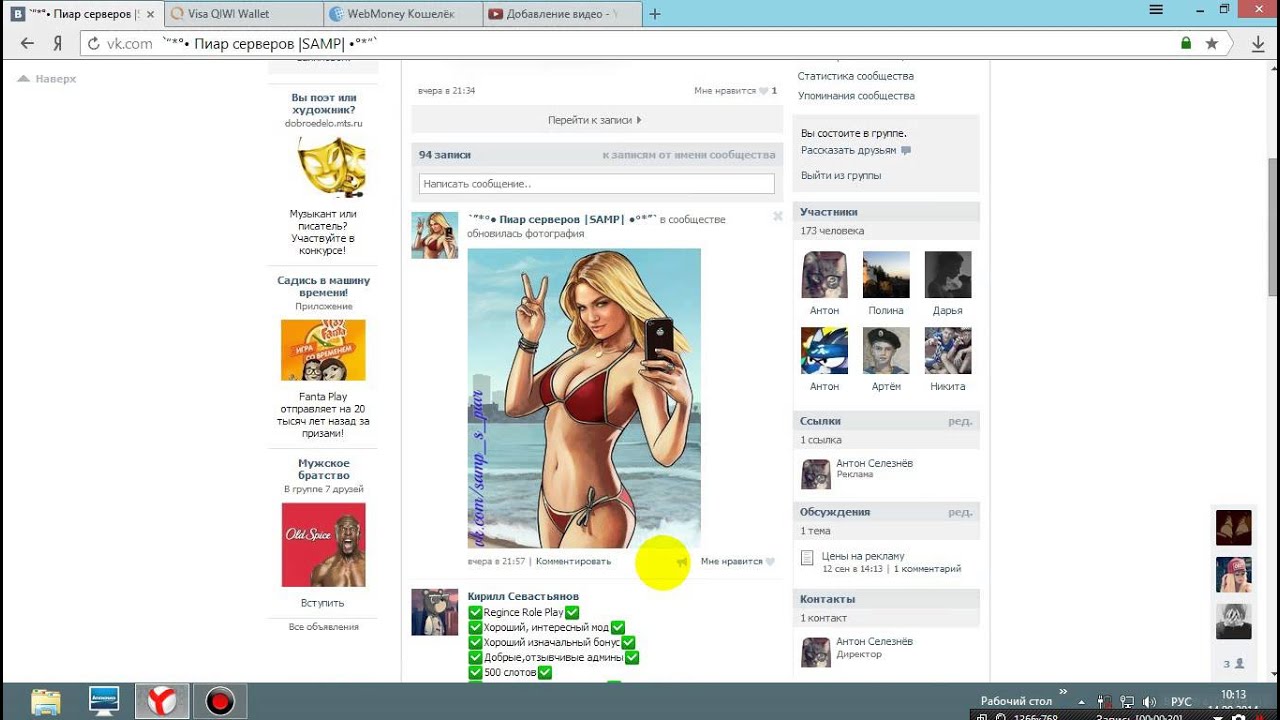 setTyping (225818028)
setTyping (225818028)
 1.4 ... 3 года назад
1.4 ... 3 года назад